Page 1

SVENSKA NORSK
Miniket Photo
VP - MS10(S/BL/R)
MS11(S/BL/R)
MS12(S/BL/R)
MS15(S/BL/R)
AF Autofokus
CCD Charge Coupled Device
LCD LCD-skärm
Användarhandbok
Innan du använder kameran bör du läsa
igenom den här handboken. Spara den för
framtida användning.
Den här produkten uppfyller kraven enligt
EU-direktiv 89/336 CEE, 73/23 CEE och 93/68 CEE.
Använd endast godkända batteripack.
I annat fall finns det risk för överhettning, brand eller explosion.
Samsung ansvarar inte för problem som uppstår på grund av att
icke-godkända batterier används.
Miniket Photo
VP - MS10(S/BL/R)
MS11(S/BL/R)
MS12(S/BL/R)
MS15(S/BL/R)
AF Automatisk fokusering
CCD Charge Coupled Device
LCD Liquid Crystal Display
Brukerveiledning
Les nøye gjennom denne
brukerveiledningen før du tar enheten i
bruk, og behold den for senere referanse.
Dette produktet oppfyller intensjonene i
direktiv 89/336 CEE, 73/23 CEE, 93/68 CEE.
Bruk kun godkjente batteripakker.
Bruk av andre batteripakker kan føre til en økt fare for
overoppheting, brann eller eksplosjon. Samsung er ikke ansvarlig for
problemer som oppstår på grunn av batterier som ikke er godkjente.
AD68-00934V
Page 2

SVENSKA NORSK
Innehåll
Innhold
Anmärkningar och säkerhetsföreskrifter.............8
Att tänka på vid användning av Miniket Photo ...............................8
Anmärkningar angående COPYRIGHT.............................................9
Anmärkningar angående kondensation...........................................9
Anmärkningar angående Miniket Photo...........................................9
Anmärkningar angående batteriet ..................................................10
Anmärkningar angående linsen ......................................................11
Anmärkningar angående LCD-skärmen .........................................11
Föreskrifter angående service.........................................................11
Föreskrifter angående reservdelar..................................................11
Forhåndsregler når du skal benytte Miniket Photo ........................8
Merknader om opphavsrett................................................................9
Merknader om kondensering.............................................................9
Merknader om Miniket Photo.............................................................9
Merknader om batteriet ....................................................................10
Merknader om linsen ........................................................................11
Merknader om LCD-skjermen ..........................................................11
Forholdsregler om service...............................................................11
Forholdsregler om byttedeler ..........................................................11
Lära känna Miniket Photo ................................12
Funktioner ..........................................................................................12
Tillbehör som medföljer Miniket Photo..........................................13
Funksjoner .........................................................................................12
Tilbehør som leveres med Miniket Photo ......................................13
Namn på alla delar............................................14
Baksidan och vänster sida ..............................................................14
Höger sida och undersidan .............................................................15
LCD-skärm .........................................................................................16
OSD (On Screen Display i fotoläge/fotovisningsläge) ...................16
OSD (On Screen Display i
filminspelningsläge/filmuppspelningsläge) .....................................17
OSD (Skärmmeny i musikläget).....................................................18
OSD (On Screen Display i
röstinspelningsläge/röstuppspelningsläge).....................................19
Sett bakfra og fra venstre ................................................................14
Sett forfra og nedenfra .....................................................................15
LCD-skjerm ........................................................................................16
Skjermmenyen i modiene fotoopptak/fotovisning...............................16
Skjermmenyen i modiene videoopptak/videoavspilling......................17
Skjermmeny i musikkmodus ...............................................................18
Skjermmenyen i modiene taleopptak/taleavspilling/innstillingsmodus.....
Att använda batteriet .......................................20
Installation / Urtagning av batteriet.................................................20
Underhåll av batteriet .......................................................................21
Laddning av batteriet........................................................................24
Sette inn og løse ut batteriet ...........................................................20
Vedlikeholde batteripakken..............................................................21
Lade batteriet.....................................................................................24
Merknader og sikkerhetsforanstaltninger ............8
Bli kjent med Miniket Photo..............................12
Navn på hver del..............................................14
.............................................................................................................19
Slik bruker du batteriet ....................................20
22
Page 3

SVENSKA NORSK
Innehåll
Innhold
Komma igång....................................................25
Inspelnings-/laddningsindikator......................................................25
Strömindikator...................................................................................25
Använda lägesreglaget.....................................................................26
Använda DISPLAY-knappen.............................................................27
Använda knappen MENU (Meny) ....................................................27
Använda snabbvalsknapparna........................................................28
Använda joysticken ..........................................................................29
Strukturer för mappar och filer .......................................................30
Inspelningstid och kapacitet............................................................31
Använda ett mini SD card (tillbehör) ..............................................32
Sätta i och mata ut ett mini SD card (tillbehör).............................33
Välja minnestyp.................................................................................34
Innan du börjar använda Miniket Photo.........................................35
Inställningar för Miniket Photo ........................36
Ställa in minnet..................................................................................37
Välja minnestyp...............................................................................37
Ställa in funktionen filnumrering .....................................................38
Formatera minnet............................................................................39
Visa minnesutrymme ......................................................................40
Justera LCD-skärmen.......................................................................41
Justera LCD-ljusstyrkan..................................................................41
Ange Datum/Tid.................................................................................42
Ange Datum/Tid..............................................................................42
Ställa in datumformat......................................................................43
Ange Datum/Tid för display ............................................................44
Ställa in systemet..............................................................................45
Ställa in NTSL/PAL.........................................................................45
Ställa in ljudsignalen .......................................................................46
Ställa in slutarljudet.........................................................................47
Välja språk ......................................................................................48
Komme i gang ..................................................25
Indikator for opptak/lading...............................................................25
Strømindikator...................................................................................25
Bruke modusvelgeren ......................................................................26
Bruke DISPLAY-knappen..................................................................27
Bruke MENU-knappen (meny) .........................................................27
Bruke hurtigknapper.........................................................................28
Bruke joysticken................................................................................29
Mappe- og filstruktur ........................................................................30
Opptakstid og -kapasitet ..................................................................31
Bruke et mini SD-kort (ekstrautstyr)...............................................32
Sette inn / ta ut et mini SD-kort (ekstrautstyr)...............................33
Velge minnetype................................................................................34
Før du begynner å bruke Miniket Photo ........................................35
Stille inn Miniket Photo....................................36
Angi minnetype .................................................................................37
Velge minnetype .............................................................................37
Angi filnummerfunksjonen ..............................................................38
Formatere minnet............................................................................39
Vise minneområde..........................................................................40
Justere LCD-skjermen......................................................................41
Juster lysstyrken for LCD-skjermen ...............................................41
Stille dato/klokkeslett........................................................................42
Stille dato/klokkeslett ......................................................................42
Stille inn datoformat ........................................................................43
Stille visning av dato/klokkeslett.....................................................44
Angi systeminnstillinger ..................................................................45
Angi NTSL/PAL...............................................................................45
Angi lydsignalet...............................................................................46
Angi lukkersignalet..........................................................................47
Velge språk .....................................................................................48
33
Page 4

SVENSKA NORSK
Innehåll
Välja läge ........................................................................................49
Ställa in autoavstängning................................................................50
Återställa Miniket Photo:.................................................................51
Fotoläge............................................................52
Komposition.......................................................................................53
Ta bilder...........................................................................................53
Zooma in och ut..............................................................................53
Visning................................................................................................55
Visa bildfiler på LCD-skärmen........................................................55
Visa flera fotofiler/förstora en fotofil................................................56
Beskära en förstorad fotofil.............................................................57
Ställa in alternativ för fotografering................................................58
Använda snabbvalsknapparna .......................................................58
Använda motivlägen .......................................................................60
Ställa in storleken för bildfiler..........................................................61
Ställa in fotokvaliteten.....................................................................62
Ställa in mätarmetod.......................................................................63
Ställa in självutlösande timer..........................................................64
Ställa in Multi Shot (flera bilder) .....................................................65
Ställa in digitala effekter..................................................................66
Justera exponering - exponeringskompensation ...........................67
Ställa in ISO-känslighet ..................................................................68
Ställa in vitbalansen........................................................................69
Ställa in Makroläge .........................................................................70
Ställa in blixten................................................................................71
Ställa in skärpan .............................................................................73
Ställa in fokusmetod .......................................................................74
Ställa in bildstabilisering med antiskakfunktion..............................75
Ställa in Digital Zoom......................................................................76
Ställa in stämpelfunktionen.............................................................77
Ställa in alternativ för visning..........................................................78
Använda snabbvalsknapparna .......................................................78
44
Innhold
Angi modusvisning..........................................................................49
Angi automatisk avslag...................................................................50
Tilbakestille Miniket Photo ..............................................................51
Photo (Foto)-modus..........................................52
Capturing (Stillbilder)........................................................................53
Ta stillbilder......................................................................................53
Zoome inn og ut..............................................................................53
Viewing (Vise) ....................................................................................55
Vise bildefiler på LCD-skjermen .....................................................55
Vise flere bildefiler / forstørre en bildefil .........................................56
Beskjære en forstørret bildefil.........................................................57
Angi alternativer for å ta stillbilder .................................................58
Bruke hurtigknapper........................................................................58
Bruke scenemoduser......................................................................60
Angi størrelsen på bildet.................................................................61
Angi bildekvaliteten.........................................................................62
Angi lysmålermetode ......................................................................63
Stille inn selvutløseren....................................................................64
Angi seriebildeopptak......................................................................65
Angi digitale effekter .......................................................................66
Justere eksponeringen - eksponeringskompensering ..................67
Angi ISO-hastigheten (følsomheten)..............................................68
Stille inn hvitbalansen .....................................................................69
Stille inn makromodus ....................................................................70
Sette opp blitsen .............................................................................71
Angi skarpheten..............................................................................73
Angi fokuseringsmåte .....................................................................74
Angi bildestabilisering .....................................................................75
Velge digital zoom...........................................................................76
Angi alternativet for stempel ..........................................................77
Angi alternativer for visning ............................................................78
Bruke hurtigknapper........................................................................78
Page 5

SVENSKA NORSK
Innehåll
Ta bort bildfiler.................................................................................82
Skydda bildfiler................................................................................83
Rotera en bildfil ...............................................................................84
Ändra storlek på foton.....................................................................85
Inställningar för bildspel ..................................................................86
Ställa in funktionen DPOF (Digital Print Order Format), funktion för
automatisk utskrift ...........................................................................87
Kopiera bildfiler ...............................................................................88
Filmläge.............................................................89
Spela in en film..................................................................................90
Spela in en film ...............................................................................90
Zooma in och ut..............................................................................91
Uppspelningsläge .............................................................................92
Spela upp en film på LCD-skärmen ...............................................92
Ställa in alternativ för inspelning ....................................................93
Använda snabbvalsknapparna .......................................................93
Ställa in Program AE.......................................................................95
Ställa in vitbalansen........................................................................96
Ställa in digitala effekter..................................................................97
Ställa in Makroläge .........................................................................98
Ställa in filmkvalitet .........................................................................99
Ställa in filmstorlek........................................................................100
Ställa in självutlösande timer........................................................101
Ställa in eliminering av vindljud ....................................................102
Ställa in alternativ för visning........................................................103
Använda snabbvalsknapparna .....................................................103
Ta bort filmfiler...............................................................................107
Skydda filmfiler..............................................................................108
Ställa in All Play (spela alla)........................................................109
Kopiera filmfiler..............................................................................110
Musikläge ........................................................111
Innhold
Slette bildefiler.................................................................................82
Beskytte bildefiler............................................................................83
Rotere en bildefil.............................................................................84
Endre størrelse på bilder ................................................................85
Angi lysbildefremvisning .................................................................86
Angi DPOF-funksjonen (Digital Print Order Format)......................87
Kopiere bildefiler .............................................................................88
Movie (film)-modus..........................................89
Ta opp en film....................................................................................90
Ta opp en film..................................................................................90
Zoome inn og ut..............................................................................91
Spille av en film .................................................................................92
Spille av film på LCD-skjermen ......................................................92
Angi opptaksalternativer .................................................................93
Bruke hurtigknapper........................................................................93
Stille inn Program AE......................................................................95
Stille inn hvitbalansen .....................................................................96
Angi digitale effekter .......................................................................97
Stille inn makromodus ....................................................................98
Angi filmkvaliteten ...........................................................................99
Angi filmstørrelse ..........................................................................100
Stille inn selvutløseren..................................................................101
Angi fjerning av vind (Wind Cut)...................................................102
Angi alternativer for visning ..........................................................103
Bruke hurtigknapper .....................................................................103
Slette filmfiler.................................................................................107
Beskytte filmfiler............................................................................108
Angi alternativ for avspilling av alle.............................................109
Kopiere filmfiler..............................................................................110
Music (musikk)-modus....................................111
55
Page 6
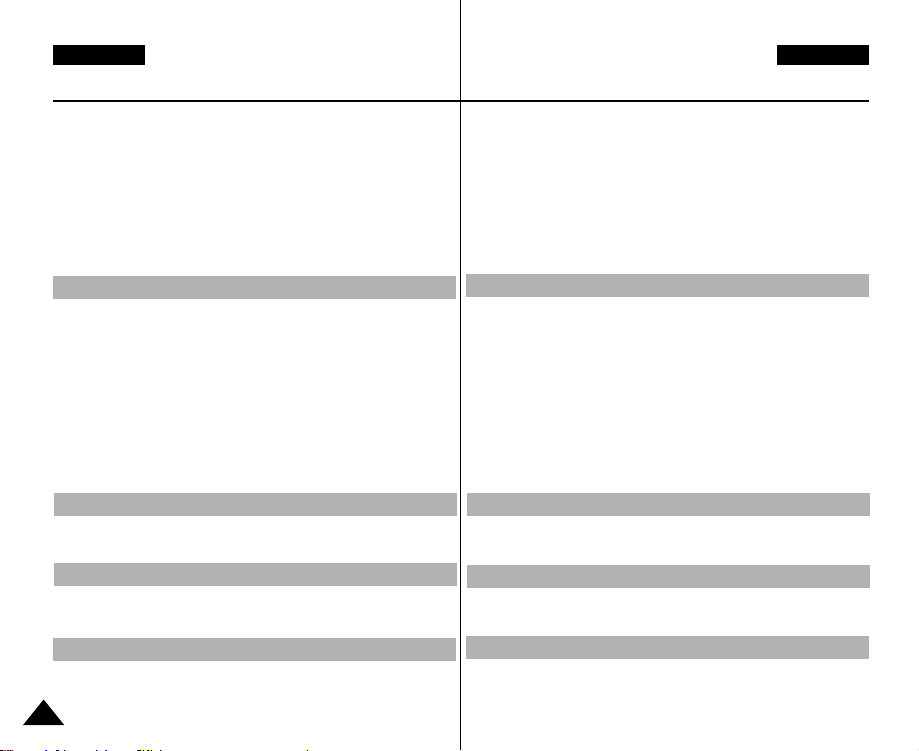
SVENSKA NORSK
Innehåll
Spela upp musikfiler .......................................................................112
Kopiera musikfiler från PC ............................................................112
Spela upp musikfiler......................................................................113
Ställa in uppspelningsalternativ för musik ..................................114
Använda snabbvalsknapparna .....................................................114
Ställa in repetitionsuppspelning ....................................................116
Ställa in Equalizer .........................................................................117
Ta bort musikfiler...........................................................................118
Skydda musikfiler ..........................................................................119
Röstläge...........................................................120
Spela in röstfiler ..............................................................................121
Spela in röstfiler ............................................................................121
Spela upp röstfiler...........................................................................122
Spela upp röstfiler.........................................................................122
Ställa in uppspelningsalternativ för röst......................................123
Använda snabbvalsknapparna .....................................................123
Ställa in repetitionsuppspelning....................................................125
Ta bort röstfiler ..............................................................................126
Skydda röstfiler .............................................................................127
Kopiera röstfiler.............................................................................128
PC Cam-läge....................................................129
Att använda funktionen för PC-kamera........................................130
Att använda funktionen för PC-kamera........................................130
PictBridge-läge ................................................131
Skriva ut med funktionen PictBridge ...........................................132
Skriva ut med funktionen PictBridge ............................................132
Lagringsläge..........................................................133
Använda som en masslagringsenhet...........................................134
Använda som en masslagringsenhet...........................................134
66
Innhold
Spille av musikkfiler........................................................................112
Kopiere musikkfiler fra en PC .......................................................112
Spille av musikkfiler.......................................................................113
Angi alternativer for musikkavspilling..........................................114
Bruke hurtigknapper......................................................................114
Angi alternativ for repetisjon .........................................................116
Stille inn Equaliser.........................................................................117
Slette musikkfiler ...........................................................................118
Beskytte musikkfiler ......................................................................119
Voice (tale)-modus .........................................120
Ta opp talefiler.................................................................................121
Ta opp talefiler...............................................................................121
Avspilling av talefiler ......................................................................122
Avspilling av talefiler .....................................................................122
Angi alternativer for taleavspilling................................................123
Bruke hurtigknapper .....................................................................123
Angi alternativ for repetisjon.........................................................125
Slette taleopptaksfiler....................................................................126
Beskytte talefiler............................................................................127
Kopiere talefiler .............................................................................128
PC Cam (PC-kamera)-modus..........................129
Bruke PC-kamerafunksjonen.........................................................130
Bruke PC-kamerafunksjonen........................................................130
PictBridge-modus ...........................................131
Skrive ut med PictBridge ...............................................................132
Skrive ut med PictBridge ..............................................................132
Storage (lagring)-modus .................................133
Bruke en masselagringsenhet.......................................................134
Bruke en masselagringsenhet......................................................134
Page 7

SVENSKA NORSK
Innehåll
Innhold
Övrig information.................................................135
Att ansluta till en dator...................................................................136
USB-hastighet som stöds enligt operativsystem .........................136
Systemkrav ...................................................................................136
Ansluta till andra enheter ...............................................................137
Installera DV Media Pro 1.0 .........................................................137
Installera DV Media Pro 1.0/Video Studio....................................138
Ansluta till en dator med USB-kabel ............................................139
Ansluta till en TV...........................................................................140
Att ansluta till en videobandspelare..............................................141
Skriva ut bilder ................................................................................142
Skriva ut med DPOF.....................................................................142
Skötsel och underhåll.....................................................................143
Efter användning av Miniket Photo ..............................................143
Rengöring av kameran .................................................................144
Angående batteriet........................................................................145
Användning utomlands .................................................................146
Felsökning .......................................................147
Diagnostikskärm .............................................................................147
Diagnostikskärm ...........................................................................147
Checklista......................................................................................147
Använda menyn...............................................149
Specifikationer................................................151
Index ..............................................................153
Diverse informasjon .......................................135
Koble til andre enheter..................................................................136
USB-hastigheter som støttes avhengig av operativsystem.........136
Anbefalte systemkrav ...................................................................136
Koble til andre enheter....................................................................137
Installere DV Media Pro 1.0 .........................................................137
Installere DV Media Pro 1.0 / Video Studio .................................138
Koble til en PC ved hjelp av en USB-kabel .................................139
Koble til en TV-skjerm...................................................................140
Koble til videospiller ......................................................................141
Skrive ut fotografier........................................................................142
Skrive ut med DPOF.....................................................................142
Rengjøring og vedlikehold.............................................................143
Etter bruk må du rengjøre apparatet ..........................................143
Rengjøre CAM-huset....................................................................144
Om batteriet ..................................................................................145
Bruk i andre land...........................................................................146
Feilsøking .......................................................147
Selvdiagnoseskjerm .......................................................................147
Selvdiagnoseskjerm......................................................................147
Sjekkliste .......................................................................................147
Bruke menyen ................................................149
Spesifikasjoner............................................... 151
Rejstfiík ......................................................... 153
77
Page 8
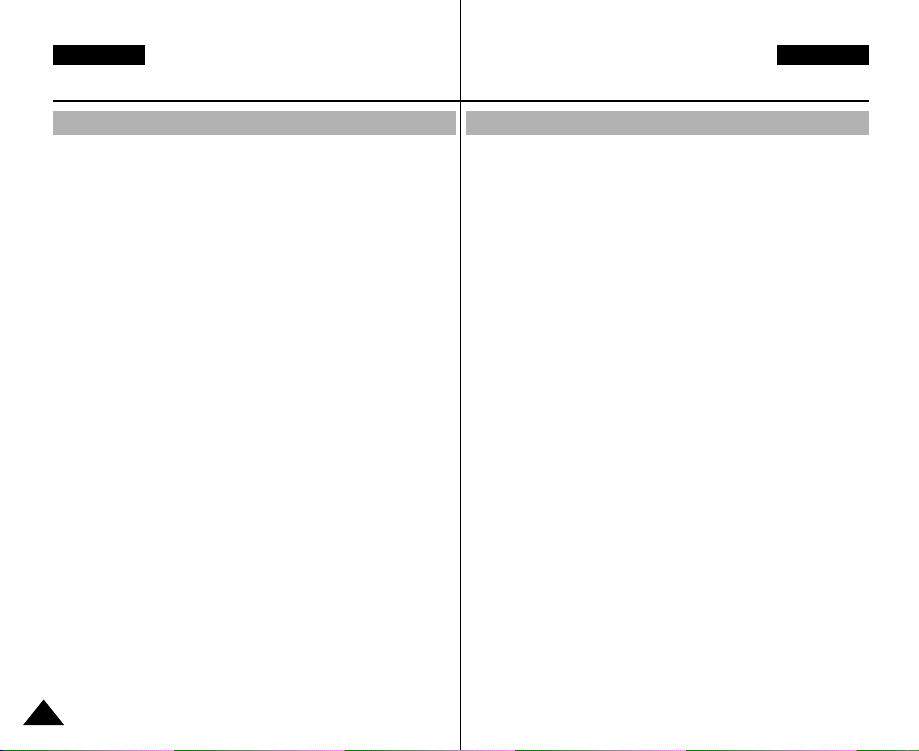
SVENSKA NORSK
säkerhetsföreskrifter
Anmärkningar och
Merknader og
sikkerhetsforanstaltninger
Att tänka på vid användning av Miniket Photo
✤ Observera följande försiktighetsåtgärder när kameran används:
✤ Förvara apparaten på ett säkert ställe. Apparaten innehåller en
lins som kan skadas av stötar.
Håll den utom räckhåll för barn.
✤ Observera följande försiktighetsåtgärder när kameran
används:
■
Placera inte apparaten där det är blött. Fukt och vatten kan
göra att apparaten fungerar felaktigt.
■
Ta inte på apparaten eller nätsladden med blöta händer, det
kan ge elektriska stötar.
■
Använd inte blixten i närheten av någon annan persons ögon.
Blixten avger ett starkt ljus som kan orsaka ögonskador på
samma sätt som direkt solljus. Var speciellt försiktig när du
fotograferar spädbarn, då ska blixten vara minst 1 m från
motivet.
■
Kontakta återförsäljaren eller ett auktoriserat Samsung
servicecenter om apparaten inte fungerar som den ska.
Om du tar isär apparaten själv kan det orsaka skador som är
svåra att reparera.
■
Rengör apparaten med en torr, mjuk trasa. Använd en mjuk
trasa fuktad med ett milt rengöringsmedel till att ta bort fläckar.
Använd inte lösningsmedel, speciellt inte bensen, eftersom de
kan skada ytbehandlingen allvarligt.
■
Håll apparaten borta från regn och saltvatten. Rengör
apparaten efter användning. Saltvatten kan göra att delarna
fräts.
Forhåndsregler når du skal benytte Miniket Photo
✤ Ta hensyn til følgende forholdsregler for bruk:
✤ Oppbevar Miniket Photo-apparatet på et trygt sted. Miniket
Photo-apparatet har en linse som er følsom for støt.
Må holdes utilgjengelig for barn.
✤ Ta hensyn til følgende forholdsregler for bruk:
■
Ditt Miniket Photo-apparatet bør ikke oppbevares på et fuktig
sted. Fuktighet og vann kan forårsake funksjonsfeil.
■
Ikke berør apparatet eller strømførende ledninger med våte
hender, ellers risikerer du elektrisk støt.
■
Ikke bruk blits i nærheten av noens øyne. Blitsen sender ut
sterkt lys som kan medføre skader. Slike skader kan
sammenlignes med skadene fra direkte sollys i øynene. Vær
spesielt forsiktig når du tar bilder av små barn. I slike tilfeller
bør du ikke bruke blits når avstanden er mindre enn 1 meter.
Hvis apparatet ikke fungerer som det skal, bør du ta kontakt
med din lokale forhandler eller et serviceverksted som er
autorisert av Samsung.
■
Hvis du forsøker å demontere apparatet selv, kan du påføre det
uopprettelige skader som kan være svært vanskelig eller
umulig å reparere.
■
Rengjør apparatet med en tørr, myk klut. Bruk en myk klut
fuktet i mildt såpevann til å fjerne vanskelige flekker på
apparatet.
Ikke bruk løsemidler, og absolutt ikke benzen, fordi slike
rengjøringsmidler kan gi store skader på apparatets finish.
■
Hold apparatet borte fra regn og saltvann. Etter bruk må du
rengjøre apparatet Saltvann kan få deler til å korrodere.
88
Page 9

SVENSKA NORSK
Anmärkningar och
säkerhetsföreskrifter
Merknader og
sikkerhetsforanstaltninger
Anmärkningar angående COPYRIGHT
✤ Tv-program, videofilmer, DVD-titlar, filmer och andra program
kan vara upphovsrättsskyddade.
Otillåten inspelning av upphovsrättsskyddat material kan
kränka upphovsrättsinnehavarens rättigheter och strider mot
upphovsrättslagstiftningen.
✤ Alla varumärken och registrerade varumärken som nämns i
den här handboken och annan dokumentation som medföljer
Samsung-produkten är varumärken eller registrerade
varumärken som tillhör respektive ägare.
Anmärkningar angående kondensation
1. En plötslig höjning av den omgivande temperaturen kan
skapa kondensation inuti Miniket Photo.
Till exempel:
✤ Kondensation kan bildas inuti produkten när du går in eller ut
från uppvärmd plats på en kall dag.
✤ För att förhindra kondensation ska produkten läggas i en
bärväska eller plastpåse innan den utsätts för en plötslig
temperaturförändring.
Anmärkningar angående Miniket Photo
1. Utsätt inte Miniket Photo för höga temperaturer (över 60°C).
Till exempel i en parkerad och stängd bil eller i direkt solljus.
2. Låt inte Miniket Photo bli blöt.
Håll Miniket Photo borta från regn, saltvatten och andra
former av fukt.
Miniket Photo skadas om den nedsänks i vatten eller utsätts för
hög fuktighet.
Merknader om opphavsrett
✤
Fjernsynsprogrammer, filmer på video, DVD-titler, -filmer og annet
programinnhold kan være underlagt lovgivningen om opphavsrett.
Hvis du spiller inn fra materialer som er underlagt opphavsrett uten
tillatelse, kan du krenke rettighetene til innehaveren av eventuell
opphavsrett, og handle i strid med lover om opphavsrett.
✤
Alle merkenavn og registrerte varemerker som er nevnt i denne
håndboken, eller annen dokumentasjon som leveres sammen
med produktet fra Samsung, er varemerker eller registrerte
varemerker for de aktuelle rettighetshaverne.
Merknader om kondensering
1. Hvis ditt Miniket Photo utsettes for brå
temperaturendringer, kan det dannes kondens inne i
apparatet.
For eksempel:
✤ Hvis du kommer inn i eller ut av et varmt rom på en kald dag,
kan det dannes kondens inne i apparatet.
✤ Du kan forhindre at det dannes kondens hvis du oppbevarer
apparatet i bæreetui eller i en plastpose når du regner med at
det kan bli utsatt for store temperaturforskjeller.
Merknader om Miniket Photo
1. Ikke legg fra deg apparatet der det kan utsettes for høye
temperaturer (over 60 °C).
Du bør for eksempel ikke la det bli liggende i bilen om
sommeren, og du bør passe på at det er skjermet mot direkte
sollys.
2. Pass på at apparatet ikke blir vått.
Beskytt apparatet mot regn, saltvann og alle andre typer
fuktighet.
Apparatet skades hvis det senkes ned i vann eller oppbevares i
svært fuktige omgivelser.
99
Page 10

SVENSKA NORSK
Anmärkningar och
säkerhetsföreskrifter
Merknader og
sikkerhetsforanstaltninger
Anmärkningar angående batteriet
✤ Vi rekommenderar att du använder ett batteri från SAMSUNG:s
servicecenter, som finns tillgängligt hos den återförsäljare där
du köpte Miniket Photo.
✤ Kontrollera att batteriet är helt laddat innan du börjar spela in.
✤ Spara på batteriet genom att stänga av Miniket Photo när den
inte används.
✤ Om din enhet lämnas i STBY utan att användas i mer än fem
minuter stänger den automatiskt av för att skydda sig själv mot
onödig batteriurladdning.
✤ Kontrollera att batteriet är ordentligt monterat.
✤ Det nya batteriet som medföljer produkten är inte laddat.
Ladda batteriet helt innan det används.
✤ Tappa inte batteriet. Batteriet kan skadas om det tappas.
✤ De interna cellerna skadas om litiumbatteriet urladdas helt.
Batteriet kan läcka när det är helt urladdat.
✤ Ta ut batteriet när det är urladdat för att förhindra att det
skadas.
Rengör anslutningen från främmande material innan batteriet
sätts i.
✳ Kontakta en återförsäljare när batteriets livstid är slut.
Batterier måste kastas som kemiskt avfall.
✳ Var försiktig så att du inte tappar batteriet när det lossas från
Miniket Photo.
Merknader om batteriet
✤ Det anbefales at du benytter den originale batteripakken fra
Samsung som kan skaffes fra din lokale forhandler.
✤ Batteriet bør være fullt oppladet før du starter et opptak.
✤ Spar batteriet ved å slå av apparatet når du ikke bruker det.
✤ Hvis apparatet står i STBY-modus, og batteripakken settes inn
uten at den brukes i over 3 minutter, vil apparatet slå seg av
automatisk for å unngå unødig utladning av batteriet.
✤ Kontroller at batteriet sitter ordentlig på plass.
✤ Batteriet som leveres med produktet, er ikke ladet opp på
forhånd.
Du må lade opp batteriet helt før du begynner å bruke det.
✤ Pass på at du ikke mister batteriet i bakken eller på gulvet.
Batteriet kan skades hvis det utsettes for støt.
✤ Hvis et litium-ion-batteri tømmes helt, kan cellene i batteriet
skades. Dessuten er faren for lekkasje større når batteriet er
helt utladet.
✤ Du kan unngå skader på batteriet ved å ta det ut når det er helt
utladet.
Rengjør polene for å fjerne eventuelle fremmedlegemer før du
setter inn batteriet.
✳ Kontakt forhandleren når batteriet er helt oppbrukt.
Brukte batterier skal behandles som kjemisk avfall.
✳ Vær forsiktig når du tar batteriet ut av apparatet, slik at du
ikke mister det.
1010
Page 11

SVENSKA NORSK
säkerhetsföreskrifter
Anmärkningar och
Merknader og
sikkerhetsforanstaltninger
Anmärkningar angående linsen
✤ Filma inte med kameralinsen riktad direkt mot solen.
Direkt solljus kan skada CCD-bildsensorn (Charge Coupled Device).
Anmärkningar angående LCD-skärmen
1. LCD-skärmen har tillverkats med precisionsteknik. Trots det kan små
punkter (röda, blåa eller gröna) synas på LCD-skärmen. Det är normalt
och påverkar inte den inspelade bilden.
2. När du använder LCD-skärmen i direkt solljus eller utomhus kan det
vara svårt att se bilden tydligt.
3. Direkt solljus kan skada LCD-skärmen.
Föreskrifter angående service
✤ Försök inte underhålla Miniket Photo själv.
✤ När skydd öppnas och tas bort kan du utsättas för farlig spänning och
andra risker.
✤ Överlåt allt underhåll till kvalificerad servicepersonal.
Föreskrifter angående reservdelar
✤ Se till att serviceteknikern använder de reservdelar som specificeras av
tillverkaren och har samma egenskaper som originaldelarna när delar
måste bytas ut.
✤ Icke godkända byten kan leda till brand, elektriska stötar och andra
risker.
När apparaten ska kastas
(Elektriskt och elektroniskt avfall)
(Gäller länder inom europeiska unionen och andra europeiska
länder som kräver separering)
Det här märket på produkten eller i dokumentationen anger att produkten
inte ska kastas med vanligt hushållsavfall när den inte ska användas
längre. För att förhindra eventuell skada på miljön eller människan på
grund av otillbörlig avfallshantering, ska du separera den här från andra
typer av avfall och återvinna den. Konsumenter ska antingen kontakta
återförsäljaren där de köpte produkten, eller den lokala myndigheten, för
information om var och hur de kan lämna den här produkten för säker
återvinning. Företagsanvändare bör kontakta återförsäljaren och
kontrollera villkoren i inköpsavtalet. Produkten ska inte blandas med andra
sopor.
Merknader om linsen
Ikke ta bilder eller gjør opptak mens kameralinsen er rettet direkte mot solen.
✤
Direkte sollys kan skade CCD-brikken (Charge Coupled Device,
bildesensoren).
Merknader om LCD-skjermen
1. LCD-skjermen er produsert som en høyteknologisk
presisjonskomponent. Det kan likevel hende at du kan se små flekker (i
rød, blå eller grønn farge) på LCD-skjermen. Slike flekker er helt
normalt, og har ingen betydning for bildekvaliteten.
2. Når du bruker LCD-skjermen i direkte sollys eller utendørs, kan det være
vanskelig å se bildet på grunn av gjenskinn på skjermen.
3. Direkte sollys kan skade LCD-skjermen.
Forholdsregler om service
✤ Ikke prøv å utføre service på apparatet selv.
✤ Hvis du åpner eller fjerner deksler, kan du utsette deg selv for farlig
spenning eller annen risiko.
✤ Overlat alt servicearbeid til kvalifiserte serviceteknikere.
Forholdsregler om byttedeler
✤ Hvis byttedeler må brukes, må du forsikre deg om at det brukes
byttedeler som er godkjent av produsenten, og som har de samme
egenskapene som originaldelene.
✤ Bruk av ikke godkjente deler kan føre til brann, elektrisk støt eller annen
fare.
Korrekt avhending av dette produktet
(deponering av elektrisk og elektronisk utstyr)
(gjelder i EU og andre europeiske land med
returhåndteringssystem)
Denne markeringen som vises på produktet eller medfølgende litteratur
indikerer at produktet ikke skal deponeres sammen med
husholdningsavfall når det ikke lenger er i bruk. For å unngå mulige
skader på miljø og helse som skyldes ukontrollert avfallsdeponering,
skiller man dette fra andre typer avfall og resirkulerer materialene.
Husholdninger kontakter enten forhandleren sin eller lokale myndigheter
for informasjon om sikker resirkulering Bedriftskunder kontakter sin
leverandør. Dette produktet skal ikke deponeres sammen med annet
avfall.
1111
Page 12

SVENSKA NORSK
Lära känna Miniket Photo
Bli kjent med Miniket Photo
Funktioner
● Högupplöst digital stillbildskamera
En 5 megapixel CCD ger en maximal upplösning på 2592 x 1944.
Du kan lagra bilderna i internt eller externt minne (minneskort).
● MPEG4 Movie Recording (MPEG4 Filminspelning)
Du kan lagra MPEG4-filmen internt eller på ett mini SD card.
● X5 Digital Zoom(15x sin originalstorlek)
Gör det möjligt för användaren att förstora en bild upp till 15 gånger
sin originalstorlek.
● Färgstark TFT LCD
En högupplöst (150K) färgstark TFT LCD ger rena, skarpa bilder
samt möjlighet att granska de inspelade filerna omedelbart.
● Bildstabilisering med antiskakfunktion
Med Miniket Photo kan du minimera effekten av naturliga
skakningar vid fotografering av stillbilder i dåligt ljus.
● Olika digitala effekter
DSE (digitala specialeffekter) gör att användaren kan ge filmen en
speciell look genom att lägga till olika specialeffekter.
● USB-gränssnitt för dataöverföring
Det går att överföra stillbilder och filmfiler eller andra filer till en
dator med USB-gränssnittet.
● PC Cam för multiunderhållning
Du kan använda enheten som en datorkamera när du chattar,
deltar i en videokonferens eller använder andra kameraprogram.
● Röstinspelning / uppspelning med stort minne
Det gåt att spela in röster och lagra dem i det interna minnet, eller
på mini SD card (tillbehör) och sedan spela upp dem.
● Plus fördelen med musik
Med Miniket Photo kan du spela upp musikfiler som är lagrade i det
interna minnet, eller på mini SD card (tillbehör). Njut av dina
favoritlåtar med musikfilerna i din Miniket Photo.
● PictBridge/DPOF-funktion
Du kan skriva ut lagrade bilder utan en dator när du ansluter
Miniket Photo till en skrivare med stöd för PictBridge och DPOF
(Digital Printing Order Format) med en USB-kabel.
● Skärmmenyer med flera språk
Du kan välja vilket språk du vill använda för menyskärmen.
Funksjoner
●
Høyoppløselig digitalt stillbildekamera
En 5 megapiksel CCD-brikke med en oppløsning på maks.
2592x1944. Du kan lagre bildene på det interne minnet, eller på et
eksternt minnekort.
●
Opptak av MPEG4-film
Du kan ta opp en MPEG4-fil på det innebygde minnet eller et mini
SD-kort.
●
X5 digital zoom(x 15 originalstørrelsen)
Lar deg forstørre et bilde til opptil 15 ganger av opprinnelig størrelse.
●
TFT LCD-skjerm i farger
En TFT LCD-skjerm i farger med høy oppløsning (150K) gir klare,
skarpe bilder og muligheten til å se opptak med det samme.
●
Bildestabilisator
Med Miniket Photo kan du redusere effekten av naturlige
skjelvinger når du tar stillbilder på mørke plasser.
●
Flere digitale effekter
Med DSE-funksjonen (digitale spesialeffekter) kan du gi filmen
særpreg ved å legge til ulike spesialeffekter.
●
USB-grensesnitt for overføring av data
Du kan overføre stillbilder, videofiler og alle andre typer datafiler til
en PC ved hjelp av USB-grensesnittet.
●
PC-kamera for fleksibel multimediebruk
Du kan bruke dette apparatet som et PC-kamera for videochatting,
videokonferanse og annen PC-kamerabruk.
●
Lydopptak/avspilling med store minnereserver
Du kan ta opp tale og lagre denne på det interne minnet eller mini
SD-kortet (ekstrautstyr), og spille den av igjen.
●
Musikkstøtte i tillegg
Med dette apparatet kan du spille av musikkfiler som lagres på det
interne minnete eller mini SD-kortet (ekstrautstyr). Gled deg over
favorittsangene i MP3-format på din Miniket Photo.
●
PictBridge/DPOF-funksjon
Når du kobler apparatet til en skriver som støtter PictBridge og
DPOF-funksjonen (Digital Printing Order Format) ved hjelp av en
USB-kabel, kan du skrive ut lagrede bilder uten behovet for en
datamaskin.
●
Skjermmeny på flere språk
Du kan velge ønsker OSD-språk fra listen.
1212
Page 13

SVENSKA NORSK
Lära känna Miniket Photo
Bli kjent med Miniket Photo
Tillbehör som medföljer Miniket Photo
✤ Kontrollera att följande bastillbehör medföljer din Miniket Photo.
Bastillbehör
1. Litiumbatteri
2. Växelströmsadapter
3. Audio-/Video-kabel
4. USB-kabel
5. Program-cd
6. Handrem
7. Instruktionsbok/snabbguide
8. Bärväska
Tillbehör
9. Hörlurar
[ Kommentar ]
✤ Delar och tillbehör finns tillgängliga hos din lokala Samsung-
återförsäljare och servicecenter.
✤ Du kan ladda ner program, den senaste drivrutinen för
programvaran och CODEC från webbsidan för Samsung
Electronics.
1. Lithium Ion Battery Pack
4. USB Cable
2. AC Power Adapter
5. Software CD
8. Soft Case 9. Earphones7. Instruction Book/Quick Guide
Tilbehør som leveres med Miniket Photo
✤ Kontroller at dette grunnsettet med tilbehør ble levert sammen med
apparatet.
3. Audio/Video Cable
6. Hand Strap
[ Merknader ]
✤ Deler og tilleggsutstyr er tilgjengelig hos din lokale Samsung
forhandler og servicesenter.
✤ Du kan laste ned programmer, de siste driverne og kodeksene fra
Samsungs hjemmeside.
Grunnsett med tilbehør
1. Litium-ion-batteri
2. Strømadapter
3. AV-kabel
4. USB-kabel
5. CD med programvare
6. Håndstropp
7. Instruksjonshefte/
hurtigveiledning
8. Myk veske
Valgfritt tilleggsutstyr
9. Hodetelefoner
1313
Page 14

SVENSKA NORSK
M
E
N
U
5
.
2
5
M
E
G
A
P
I
X
E
L
POWER
W T
U
S
B
D
C
I
N
Namn på alla delar
Navn på hver del
Baksidan och vänster sida
1414
11 10 9 8
1. Snabbvalsknappar
2. Knappen MENU
3. Joystick (Upp, ned,
vänster, höger, OK)
4. Hörlurar och AV-uttag
5. USB-port
6. DC IN-uttag
1
2
3 4
7. Kontaktskydd
8. Inspelning
(laddningsindikator
9. Inbyggd högtalare
10. Displayknapp
11. LCD-skärm
Sett bakfra og fra venstre
Fastening Hand strap
5
6
7
1. Hurtigknapper
2. MENU-knapp (Meny)
3. Joystick (opp, ned
venstre, høyre, ok)
4. Hodetelefoner og A/Vkontakt
5. USB-port
➮
6. Kontakt for
strømforsyning
7. Deksel over kontaktene
8. Indikator for opptak/lading
9. Innebygd høyttaler
10. Skjermknapp (display)
11. LCD-skjerm
Page 15

SVENSKA NORSK
Namn på alla delar
Navn på hver del
Höger sida och undersidan
2 3 4 5
1
1. Kameralägesreglage
2. [W/T] Zoomväxlare
3. Knappen
Record/Stop
4. Knappen POWER
5. Inbyggd mikrofon
6. Linsskyddsfilm
7. Lins
8. Blixt
[ Anmärkning ]
✤ När du köper produkten är det en skyddsfilm på linsen. Ta bort
skyddsfilmen innan du använder produkten.
9. Stativgänga
10. Öppningsknapp
för batteri/mini SD
card
11. Batterifack
12. Fack för mini SD
Card
13. Låsknapp för
batteri
Användbart
mini SD card
Sett forfra og nedenfra
6
7
9
10
8
13
11
12
Brukbart mini
SD-kort
mini SD card
[ Merk ]
✤ Det er en beskyttelsesfilm over linsen når du kjøper kameraet.
Fjern beskyttelsesfilmen før bruk.
1. Modusvelger
2. [W/T] Zoomknapp
3. Record/Stopknapp
4. Strømknapp
5. Innebygd mikrofon
6. Beskyttelsesfilm
for linsen
7. Linse
8. Blits
9. Gjenger for tripod
10. Låsehendel
(Batteri / mini SDspor)
11. Batterispor
12. mini SD-spor
13. Låsebryter for
batteri
1515
Page 16

SVENSKA NORSK
Namn på alla delar: LCD-skärm
Navn på hver del: LCD-skjerm
OSD (On Screen Display i fotoläge/fotovisningsläge)
Photo Capture ModeFotoläge
1. Lägesindikator
2. Indikator för bildstorlek
3. Indikator för bildkvalitet
4. Indikator för antiskakfunktion
5. Vitbalansindikator
6. EV-indikator
7. Indikator för ISO-hastighet
8. Flervalsindikator*
9. Indikator för skärpa
10. Indikator för digital effekt
11. Indikator för datum/tid
12. Indikator för optisk zoomning
13. Varningsindikator för skakningar
14. Indikator för digital zoom
15. Self Timer (Självutlösare) (Snabbvalsknapp)*
16. Macro (Makro) (Snabbvalsknapp)
17. Flash (Blixt) (Snabbvalsknapp)
18. Record/Play (Inspelning/uppspelning)
(Snabbvalsknapp)
19. Livslängdsindikator för batteriet
20. Indikator för minnestyp
21. Fokusindikator
22. Bildräknare (lagringsbara stillbilder)
23. Indikator för mätningsläge
24. Indikator för motivläge
Photo View ModeFotovisningsläge
1. Lägesindikator
2. DPOF-indikator
3. DPOF-indikator
4. Bildnummer
5. Delete (Borttagning) (Snabbvalsknapp)
6. (Skydd) (Snabbvalsknapp)
7. Slide (Bild i bildspel) (Snabbvalsknapp)
8. Record/Play (Inspelning/uppspelning) (Snabbvalsknapp)
9. Livslängdsindikator för batteriet
10. Indikator för minnestyp
11. Bildräknare (Aktuell/Total)
12. Aktuellt val
13. Move (Flytta) (Hjälptangent)
14. Full View (Helskärm) (Hjälptangent)
[ Kommentar ]
✤ Funktioner som inte är markerade med * återställs när
enheten startas om efter att den har stängts av.
✤ Produktens OSD-indikatorer baseras på modellen
VP-MS10.
✤ Indikatorerna på skärmmenyn baseras på det interna
1616
minnet.
1
2
3
4
5
6
7
9
1
6
2
3
4
12
Skjermmenyen i modiene fotoopptak/fotovisning
Photo Capture Mode
192022 2123248
111412 13
10
Photo View Mode
11
10 9 8
Photo View Mode
13
14
Fotoopptaksmodus
1. Modusindikator
2. Indikator for bildestørrelse
3. Indikator for bildekvalitet
4. Indikator for bildestabilisator
18
5. Indikator for hvitbalanse
6. EV-indikator
17
7. Indikator for ISO-hastighet
8. Indikator for seriebilder*
9. Indikator for skarphet
16
10. indikator for digitale effekter
11. indikator for dato/klokkeslett
15
12. Indikator for optisk zoom
13. Risteindikator
14. Indikator for digital zoom
15. Selvutløser (hurtigknapp) *
16. Macro (hurtigknapp)
17. Blits (hurtigknapp)
18. Record / Play (hurtigknapp)
19. Indikator for batterispenning
20. Indikator for minnetype
21. Indikator for fokus
22. Bildeteller (bilde nummer)
23. Indikator for lysmålermodus
7
24. Indikator for scenemodus
6
Fotovisningsmodus
1. Modusindikator
5
2. DPOF-indikator
3. DPOF-indikator
4. Bilde nummer
5. Slett (hurtigknapp)
6. Beskyttelse (hurtigknapp)
7. Lysbilde (hurtigknapp)
8. Record / Play (hurtigknapp)
9. Indikator for batterispenning
10. Indikator for minnetype
11. Bildeteller (gjeldende bilde / totalt)
12. Valgt
13. Flytt (hjelpeknapp)
14. Full visning (hjelpeknapp)
[ Merknader ]
✤
Funksjoner som ikke er merket med *, blir beholdt når
apparatet startes igjen etter at der er slått av.
✤
OSD-indikatorene som vises ovenfor er basert på
modell VP-MS10
✤
OSD-indikatorene er basert på at det interne minnet
benyttes.
Page 17

SVENSKA NORSK
100-0001
00:00:10
All Play
Namn på alla delar: LCD-skärm
Navn på hver del: LCD-skjerm
OSD (On Screen Display i filminspelningsläge/filmuppspelningsläge)
Movie Record ModeFilminspelningsläge
1. Lägesindikator
2. Indikator för bildstorlek
3. Indikator för bildkvalitet
4. Macro-indikator
5. Indikator för självutlösare*
6. Vindljudsindikator
7. Indikator för datum/tid
8. Indikator för zoom ut/zoom in
9. Digital effekt (Snabbvalsknapp)
10. Vitbalans (Shrotcut Button)
11. Program AE (Snabbvalsknapp)
12. Record/Play (Inspelning/uppspelning)
(Snabbvalsknapp)
13. Livslängdsindikator för batteriet
14. Indikator för minnestyp
15. Counter (Räkneverk) (Förfluten tid)
16. Indikator för inspelning/Stop
17. Indikator för återstående tid
Movie Play ModeFilmuppspelningsläge
1. Lägesindikator
2. Indikator för bildstorlek
3. Bildnummer
4. Förloppsindikator
5. Counter (Räkneverk) (Förfluten tid)
6. Volymindikator
7. Delete (Borttagning) (Snabbvalsknapp)
8. Protection (Skydd) (Snabbvalsknapp)
9. All Play (Spela alla) (Snabbvalsknapp)
10. Record/Play (Inspelning/uppspelning) (Snabbvalsknapp)
11. Livslängdsindikator för batteriet
12. Indikator för minnestyp
13. Bildräknare (Aktuell/Total)
14. Indikator för Stop/uppspelning/paus
[ Anmärkning ]
✤
Funktioner som inte är markerade med * återställs när enheten
startas om efter att den har stängts av.
Movie Record Mode
1
22
3
4
5
6
7 8
Movie Play Mode
14
1
All Play
8
640
2
3
4 5 6
Skjermmenyen i modiene videoopptak/videoavspilling
Videoopptaksmodus
1314151617
13 12 11
Merk ]
[
✤
Funksjoner som ikke er merket med *, blir beholdt når apparatet
startes igjen etter at der er slått av.
1. Modusindikator
2. Indikator for bildestørrelse
3. Indikator for bildekvalitet
12
4. Makroindikator
5. Indikator for selvutløser *
11
6. Indikator for fjerning av vind
10
7. indikator for dato/klokkeslett
8. Zoom inn/ut-indikator
9
9. Digital Effekt (hurtigtast)
10. Hvitbalanse (hurtigknapp)
11. Programmer AE (hurtigknapp)
12. Record / Play (hurtigknapp)
13. Indikator for batterispenning
14. Indikator for minnetype
15. Teller (forløpt tid)
16. Opptaks- / Stoppindikator
17. Indikator for gjenværende tid
10
Videoavspillingsmodus
9
1. Modusindikator
8
2. Indikator for bildestørrelse
3. Bilde nummer
7
4. Fremdriftslinje for avspilling
5. Teller (forløpt tid)
6. Volumindikator
7. Slett (hurtigknapp)
8. Beskyttelse (hurtigknapp)
9. Spill av alt (hurtigknapp)
10. Record / Play (hurtigknapp)
11. Indikator for batterispenning
12. Indikator for minnetype
13. Bildeteller (gjeldende bilde / totalt)
14. Stopp/ Play/ Pause-indikator
1717
Page 18

SVENSKA NORSK
Namn på alla delar: LCD-skärm
Navn på hver del: LCD-skjerm
OSD (Skärmmeny i musikläget)
Music Mode (Musikläge)
1. File Property (Filegenskaper)
2. Förloppsindikator
3. Counter (Elapsed Time / File Length)
(Räkneverk (Förfluten tid/fillängd))
4. Search (Sökning) (Hjälptangent)
5. Play/Pause (Spela/Paus) (Hjälptangent)
6. Volume Control (Volymkontroll)
(Hjälptangent)
7. Equaliser (Snabbvalsknapp)
8. Volymindikator
9. Lägesindikator
10. Current Folder Name (Namn för aktuell
mapp)
11. Title Name (Namn för rubrik)
12. Skyddsindikator
13. Move (Flytta) (Hjälptangent)
14. Folder (Mapp) (Hjälptangent)
15. Play (Spela) (Hjälptangent)
16. Delete (Ta bort) (Snabbvalsknapp)
17. Hold (Håll) (Snabbvalsknapp)
18. Repeat (Upprepa) (Snabbvalsknapp)
19. File List Display (Visa fillista)
(Snabbvalsknapp)
20. Livslängdsindikator för batteriet
21. Indikator för minnestyp
22. File Number (Current / Total) (Filnummer
(Aktuell/Total))
Skjermmeny i musikkmodus
Music Mode
1
2
3
654
Music Mode
202122
9
10
11
12
13
15
14
Musikkmodus
1. Filegenskaper
2. Fremdriftsindikator
3. Teller (forløpt tid / fillengde)
4. Søke (hjelpeknapp)
5. Play / Pause (hjelpeknapp)
6. Volumkontroll (hjelpeknapp)
8
7. Equaliser (hurtigknapp)
7
12
8. Volumindikator
9. Modusindikator
10. Navn på gjeldende mappe
11. Tittel
12. Beskyttelsesindikator
13. Flytt (hjelpeknapp)
14. Mappe (hjelpeknapp)
19
15. Spill av (hjelpeknapp)
16. Slett (hurtigknapp)
18
17. Hold (hurtigknapp)
17
18. Repeter (hurtigknapp)
19. Visning av filliste (hurtigknapp)
16
20. Indikator for batterispenning
21. Indikator for minnetype
22. Filnummer (gjeldende / totalt)
1818
Page 19

SVENSKA NORSK
SWA
V0001.WAV
00:00:00/02:10:00
SWAV0004.WAV
00:00:16/00:00:20
Search
Volume
Pause
Namn på alla delar: LCD-skärm
Navn på hver del: LCD-skjerm
OSD (On Screen Display i
röstinspelningsläge/röstuppspelningsläge)
Röstinspelningsläge
1. Lägesindikator
2. File Name (Filnamn)
3. Current File Information (Aktuell
filinformation)
4. Indikator för inspelning/viloläge
5. Counter (Elapsed Time / Remaining Time)
(Räkneverk (Förfluten tid/återstående tid))
6. Record/Play (Inspelning/uppspelning)
(Snabbvalsknapp)
7. Livslängdsindikator för batteriet
8. Indikator för minnestyp
Röstinspelningsläge
1. File Number (Current / Total) (Filnummer
(Aktuell/Total))
2. Förloppsindikator
3. Counter (Elapsed Time / Remaining Time)
(Räkneverk (Förfluten tid/återstående tid))
4. Search (Sökning) (Hjälptangent)
5. Play/Pause (Spela/Paus) (Hjälptangent)
6. Volume Control (Volymkontroll) (Hjälptangent)
7. Volymindikator
8. Delete (Ta bort) (Snabbvalsknapp)
9. Repeat (Upprepa) (Snabbvalsknapp)
10. File List Display (Visa fillista) (Snabbvalsknapp)
11. Record/Play (Inspelning/uppspelning)
(Snabbvalsknapp)
12. Skyddsindikator
Settings Mode (Inställningsläge)
1. Lägesindikator
2. Fliken Menu (Meny)
3. Setup Items (Inställningar)
4. Move (Flytta) (Hjälptangent)
5. Select (Markera) (Hjälptangent)
Voice Record Mode
1
V0001.W
SWAV0001.WAV
2
Mono
3
00:00:00/02:10:00
4
Voice Play Mode
1
SWAV0002.WAV
Mono
2
3
00:00:16/00:00:20
4
Search
Settings Mode
1
2
3
4
Skjermmenyen i modiene
taleopptak/taleavspilling/innstillingsmodus
Taleopptaksmodus
1. Modusindikator
2. Filnavn
6
3. Filinformasjon valgt fil
4. Standby- / opptaksindikator
5. Teller (forløpt tid/gjenstående tid)
6. Record / Play (hurtigknapp)
7. Indikator for batterispenning
8. Indikator for minnetype
Taleavspillingsmodus
1. Filnummer (gjeldende / totalt)
2. Fremdriftsindikator
11
3. Teller (forløpt tid/gjenstående tid)
10
4. Søke (hjelpeknapp)
5. Play / Pause (hjelpeknapp)
9
6. Volumkontroll (hjelpeknapp)
8
7. Volumindikator
7
8. Slett (hurtigknapp)
9. Repeter (hurtigknapp)
10. Visning av filliste (hurtigknapp)
11. Record / Play (hurtigknapp)
12. Beskyttelsesindikator
Settings-modus (innstillinger)
1. Modusindikator
2. Menyfaner
3. Innstillingspunkter
4. Flytt (hjelpeknapp)
5. Velg (hjelpeknapp)
8KHz
8KHz
78
64Kbps
5
12
64Kbps
Pause
Volume
6
5
5
1919
Page 20

SVENSKA NORSK
M
E
N
U
OPEN
@
!
M
E
N
U
M
E
N
U
Att använda batteriet
Slik bruker du batteriet
Installation / Urtagning av batteriet
Vi rekommenderar att du köper ett eller fler extrabatterier för att du ska
kunna använda Miniket Photo under en längre tid.
Sätta i batteriet
1. För knappen [OPEN] på undersidan i
riktningen (1) så som visas på bilden
och öppna locket (2).
2. För in batteriet tills du hör att det
klickar till.
Kontrollera att logotypen för
SAMSUNG är vänd uppåt så som
visas på bilden.
Mata ut batteriet
1. För [Battery Lock Switch]
(låsknappen för batteriet) i den
riktning som visas på bilden för att
batteriet ska ramla ut.
2. Drag det utförda batteriet i riktningen
så som visas på bilden.
[ Kommentar ]
✤ Rengör anslutningen från främmande material innan batteriet sätts in.
✤ Ta ut batteriet ur Miniket Photot om den inte kommer att användas
på en längre tid.
✤ Vi rekommenderar att du laddar batteriet helt för användning
utomhus.
✤ Delar och tillbehör finns tillgängliga hos din lokala Samsung-
återförsäljare och servicecenter.
[ Varning ]
✤ Håll i batteriet när du matar ut det ur Miniket Photo för att förhindra
att det trillar.
2020
<Inserting the Battery Pack>
➮
Cover
<Ejecting the Battery Pack>
➮
Battery Lock
Switch
Sette inn og løse ut batteriet
Det anbefales at du kjøper ett eller flere ekstrabatterier, slik at et
utladet batteri ikke forhindrer bruken av Miniket Photo.
Slik setter du inn batteriet
1. Trykk inn [OPEN] (åpne) bryteren
på bunnen av apparatet i
retningen (1) som vises på
figuren, og lukk opp dekselet (2).
2. Sett inn batteripakken i sporet til
det klikker forsiktig på plass.
Sjekk at Samsung logoen peker
opp mens apparatet holdes som
vist på figuren.
Sette inn batteripakken
1. Trykk [Battery Lock Switch]
(batterilåsebryter) i retningen som
vises på figuren slik at batteriet
kommer ut.
2. Trekk batteriet ut i retningen som
figuren viser.
[ Merknader ]
✤
Rengjør polene for å fjerne eventuelle fremmedlegemer før du
setter inn batteriet.
✤
Hvis apparatet ikke skal benyttes på en stund, må du ta ut
batteriet.
✤
Det anbefales at du klargjør ekstra batteripakker for bruk utvendig.
✤
Ekstra batteripakker er tilgjengelig hos din lokale Samsung
forhandler og servicesenter.
[ Advarsel ]
✤
Når du tar ut batteripakken fra apparatet må du holde i batteriet slik
at du ikke mister det.
Page 21

SVENSKA NORSK
Att använda batteriet
Slik bruker du batteriet
Underhåll av batteriet
✤ Batteriet ska laddas när temperaturen ligger mellan 0 °C och
40 °C.
✤ Batteriets livslängd och kapacitet minskas om det används i
temperaturer under 0 °C eller om det lämnas i temperaturer
över 40 °C under längre tidsperioder.
✤ Placera inte batteriet i närheten av en värmekälla (till exempel
en brasa eller lågor).
✤ Montera inte isär eller modifiera batteriet, utsätt det heller inte
för tryck eller värme.
✤ Låt inte +- och –-uttagen på batteriet kortslutas. Det kan orsaka
läckor, värmebildning, överhettning eller brand.
✤ Byt batteri om Miniket Photo inte startar när du sätter på
strömmen eller batterilampan blinkar.
✤ Vi rekommenderar att du använder ett batteri från SAMSUNG:s
servicecenter.
Vedlikeholde batteripakken
✤ Batteriet bør lades ved en temperatur på mellom 0°C og 40°C.
✤ Batteripakkens levetid og kapasitet reduseres hvis det brukes
ved en temperatur som er lavere enn 0°C eller utsettes for en
temperatur på mer enn 40°C over lang tid.
✤ Ikke plasser batteriet i nærheten av varmekilder (for eksempel
åpen ild eller ovner).
✤ Batteriet må ikke demonteres, modifiseres, utsettes for trykk
eller varmes opp.
✤ Ikke lag kortslutning mellom + og – polene på batteriet. Dette
kan føre til lekkasje og varmgang, med overoppheting og
brannfare som resultat.
✤ Hvis Miniket Photo ikke vil slå seg på eller nivåindikatoren for
batteriet blinker, må du bytte batteriet.
✤ Vi anbefaler at du bruker originale batteripakker som er
tilgjengelig fra nærmeste SAMSUNG servicesenter.
2121
Page 22

SVENSKA NORSK
Att använda batteriet
Användartid / Bildkapacitet beroende på funktionslägen
Batteri
Läge
✤ Angivna siffror är uppmätta i Samsungs testmiljö och kan variera
Användartid
Photo
(Foto)
Förhållanden
Kontinuerlig
inspelningstid
Movie
(Film)
Förhållanden
Kontinuerlig
uppspelningstid
Music
(Musik)
Förhållanden
inspelningstid
Voice
(Röst)
Förhållanden
beroende på användare och förhållanden.
SB-LH82 (820 mAh)
Ca 85 minuter
●
Fulladdat batteri / Rumstemperatur / 5M-bildstorlek /
Superfin / Bilder som är tagna med 20 sekunders
intervall / in- och utzoomning efter varje foto
●
Av- och påslagning efter var 8:e bild /
Standardljusstyrka på LCD-skärmen (14)
●
l 3 utan blixt / 1 med blixt
Ca 80 minuter
Fulladdat batteri / Rumstemperatur
Normal
320x240 bildstorlek
Ingen zoomning
Ca 4 timmar
Fulladdat batteri / Rumstemperatur
LCD-skärmen avstängd
44.1 KHz / 128 Kbps / 4MB / Standardequaliser /
Hörlurar / Medelhög volym
Ca 4 timmarKontinuerlig
Fulladdat batteri / Rumstemperatur
Mono / 64 Kbps / Hörlurar / Medelhög volym
Bildkapacitet
Cirka 230
Slik bruker du batteriet
Brukstid / Bildekapasitet i henhold til modus
Batteri
Modus
Voice (tale)
✤ Tallene som vises ovenfor er målt i Samsungs testmiljø, og kan
Brukstid
Photo
(Foto)
Betingelser
Kontinuerlig
opptakstid
Movie
(Film)
Betingelser
Fortløpende
avspillingstid
Music
(Musikk)
Betingelser
Kontinuerlig
opptakstid
Betingelser
variere fra bruker til bruker og miljø til miljø.
SB-LH82 (820 mAh)
Omtrent 85 min.
●
Fullt ladet batteri / romtemperatur /5M bildestørrelse /
Superfin / bilder fanges i 20 sekunders intervaller /
zoome inn og ut etter hvert bilde
●
Slå av og på etter hvert 8 bilde / Standard lysstyrke på
LCD-skjerm (14)
●
3 bilder uten blits / 1 med
Omtrent 80 min.
Fult oppladet batteri / romtemperatur
Normal
Bildestørrelse på 320x240
Ingen zoom
Omtrent 4 timer
Fult oppladet batteri / romtemperatur
LCD-skjerm avslått
44.1 KHz / 128 Kbps / 4MB / Standard equaliser /
hodetelefoner brukt / volum i midtstilling
Omtrent 4 timer
Fult oppladet batteri / romtemperatur
Mono / 64 Kbps / hodetelefoner brukt / volum i midtstilling
Bildekapasitet
Cirka 230
2222
Page 23

SVENSKA NORSK
Att använda batteriet
Slik bruker du batteriet
Batterinivåskärm
Batterinivåskärmen visar batteristyrkan som återstår i batteriet.
Batterinivåind
ikator
Status
Fullladdat
25 ~ 50% använt
50 ~ 70% använt
75 ~ 95% använt
Over 95% använt
(blinkar)
Apparaten stängs snart av. Byt eller
ladda batteriet så fort som möjligt.
(blinkar)
Enheten tvångsavstängs
snart.
Meddelande
-
-
-
-
-
“Low Battery”
(Låg batterinivå)
Visning av batterinivå
Batterinivået viser hvor mye av batteriets kapasitet som er igjen.
✤ Vi rekommenderar att du laddar batteriet helt innan du använder det.
Laddningstid beroende på laddningsmetod
Batteri
SB-LH82 (820 mAh)
Växelströmsadapter Använda USB-laddning
Ca 1 h 40 min
Ca än 3 h
✤ Du kan ladda din Miniket Photo genom att ansluta den till en dator
Ladetiden i henhold til lademetode
SB-LH82 (820 mAh)
✤ Du kan lade ditt Miniket Photo ved å koble apparatet til en
med USB-kabeln.
Batterinivåindik
ator
Tilstand
Fullt oppladet
25 ~ 50% er brukt
50 ~ 70% er brukt
75 ~ 95% er brukt
Over 95% er brukt (blinker)
Dette betyr at enheten snart
slår seg av. Bytt eller lad opp
batteriet så snart som mulig.
(blinker)
Minket Photo blir tvunget til å
slå seg av snart.
✤ Det anbefales at du lader batteriet helt opp før du
begynner å bruke det.
Batteri
Bruke strømadapteren Bruke USB-lading
Omtrent 1 t 40 min.
datamaskin med USB-kabelen.
Melding
-
-
-
-
-
"Lavt
batterinivå"
Omtrent enn 3 t.
2323
Page 24

SVENSKA NORSK
Att använda batteriet
Slik bruker du batteriet
Laddning av batteriet
Du kan ladda batteriet med en
växelströmsadapter eller USB-kabel.
1. Stäng av Miniket Photo genom att
trycka på knappen [POWER].
◆ Laddningen börjar först när
Miniket Photo stängs av (använd
växelströmsadapter eller USBkabel).
2.
Montera batteriet i Miniket Photo.
3.
Öppna uttagsluckan på enheten.
4. Ladda Miniket Photo.
Anslut nätadaptern till Miniket
Växelstr
Photo och sätt i kontakten i
ömsada
vägguttaget.
pter
Anslut USB-kabeln till Miniket
USB-
Photo och sätt den andra änden i
kabel
en USB-port på datorn.
[ Anmärkning ]
✤
Du kan använda Miniket Photo genom
att ansluta växelströmsadaptern direkt
till kameran.
[
Varning
]
✤
Vi rekommenderar att du laddar batteriet helt innan du använder det.
✤
Batteriet skall endast laddas i en miljö med en temperatur mellan 0 och
40°C.
✤
Den omgivande temperaturen kan påverka laddningen av batteriet och
för låg temperatur leder till längre laddningstid eller ofullständig laddning.
✤
Innan du ansluter kabeln ska du kontrollera att du inte har några
främmande ämnen mellan kontakterna.
Connecting the AC Power Adapter
4
Connecting the USB Cable
4
[
✤ Det anbefales at du lader batteriet helt opp før du begynner å bruke det.
✤ Du bør bare lade batteriet ved en temperatur på mellom 0°C og 40°C.
✤ Gjennomsnittstemperaturen kan påvirke lading av batteripakken og lave
✤ Før du kobler til kabelen må du kontrollere at det ikke er noen
Lade batteriet
Du kan lade batteriet ved hjelp av
strømadapteren eller USB-kabelen.
1. Slå av Miniket Photo ved å trykke
på [POWER]-knappen.
◆ Ladingen vil først starte når
Miniket Photo slås av (ved hjelp
DC Power Jack
USB Port
Advarsel
]
temperaturer kan resultere i lengre ladetid / ufullstendig lading.
fremmedlegemer mellom kontaktene.
av strømadapteret eller USBkabelen).
2.
Sett inn batteripakken.
3.
Lukk opp tilkoblingsdekselet.
4. Lade Miniket Photo
Koble strømadapteren godt til
Strøma
Miniket Photo, og sett ledningen i
dapter
veggkontakten.
Koble den ene enden av USB-
USB-
kabelen inn i Miniket Photo og
kabel
den andre inn i en ledig USBport på datamaskinen.
[ Merk ]
✤
Du kan bruke Miniket Photo mens du
henter strøm fra strømnettet innendørs
hvor dette er tilgjengelig.
2424
Page 25

SVENSKA NORSK
N
U
Komma igång
Komme i gang
Inspelnings-/laddningsindikator
Färgen på lysdioden varierar beroende på statusen för effekten eller
laddningen.
Lysdiodens färg
Röd
Orange
Grön
Under inspelning
Inspelning
(Film- och röstläge)
-
-
Under laddning
-
Laddas
Fullladdat
Strömindikator
Lysdiodens färg
Blå
På
På
Indikator for opptak/lading
Fargen på lysdioden indikerer strømtilstand eller ladestatus.
Under opptak
Tar opp
(film og talemodus)
-
-
Recording /
Charging
Indicator
Lysdiodefarge
Rød
Oransje
Grønn
Strømindikator
Power Indicator
Lysdiodefarge
Blå
Under lading
-
Lader
Fullt oppladet
Strøm
On (På)
2525
Page 26

SVENSKA NORSK
Komma igång
Komme i gang
Använda lägesreglaget
Lägesreglaget används för att ställa in lägen för Miniket Photo. Tillgängliga
lägen är Photo (Foto), Movie (Film), Music (Musik), Voice (Röst), PC Cam
(PC-Cam), PictBridge, Storage (Lagring) och Settings (Inställn.).
Välja läge
Ställ in önskar läge genom att vrida på kameralägesreglaget.
Inom 1 ~ 2 sekunder växlar Miniket Photo till det valda läget.
Funktioner för varje läge
photo
mode(Fotoläge)
Du kan ta/visa bilder.
Movie mode
(Filmläge)
Du kan spela in/spela upp
videofiler.
Music
mode(Musikläge)
Du kan spela upp musikfiler.
Voice mode
(Röstläge)
Du kan spela in/spela upp
röster.
2626
videochatta när du är uppkopplad mot en
webbplats som har videochatt, t.ex. MSN.
Miniket Photo till en skrivare med stöd för
PictBridge med en USB-kabel.
spara olika filer på enheten.
LCD-skärm, Datum/Tid, återställning och
minneshantering.
PC Cam mode (PC
Cam-läge)
Med MiniketPhoto kan du även
PictBridge mode
(PictBridge-läge)
Du kan skriva ut lagrade bilder
utan en dator när du ansluter
Storage mode
(Lagringsläge)
Genom att ansluta enheten till en
dator med en USB-kabel kan du
Settings mode
(Inställningsläge)
Med det här läget kan du ställa
in/justera inställningarna för
Bruke modusvelgeren
Modusvelgeren brukes til å angi modus på Miniket Photo. Tilgjengelige
modus er Photo (foto), Movie (film), Voice (tale), PC Cam (pc-kamera),
PictBridge, Storage (lagring) og Settings (innstillinger).
Angi modus
Velg ønsket modus med modusvelgeren.
I løpet av 1 til 2 sekunder vil Miniket Photo bytte til modusen du valgte.
Funksjoner i hver modus
Photo-modus
(Foto)
Du kan ta / se på bilder.
Movie-modus
(film)
Du kan spille inn / spille
av film.
Music-modus
(musikk)
Du kan spille av
musikkfiler (musikk).
Voice-modus (tale)
Du kan spille inn / spille
av tale / lyd.
også chatte med video når du er
tilkoblet ethvert nettsted som tilbyr
videochatt, som MSN.
av en USB-kabel, kan du skrive ut
lagrede bilder uten behovet for en
datamaskin.
USB-kabel, kan du lagre forskjellige
filer på Miniket Photo.
justere innstillingens om påvirker
LCD-skjermen, dato / klokkeslett,
nullstilling og minnehåndtering.
PC Cam-modus (PC-
kamera)
Med Miniket Photo kan du
PictBridge-modus
Når du kobler
apparatet til en skriver som
støtter PictBridge ved hjelp
Storage-modus
(lagring)
Når du kobler apparatet til
en datamaskin med en
Settings-modus
(innstillinger)
Ved hjelp av denne
modusen kan du angi /
Page 27

SVENSKA NORSK
Komma igång
Komme i gang
Använda DISPLAY-knappen
1. Om du trycker på knappen [DISPLAY] en
gång visas endast ikoner för
snabbvalsknappar och fokusindikator på
skärmen.
2. Om du trycker på knappen [DISPLAY] två
gånger visas endast fokusindikator på
skärmen.
3. Om du trycker på knappen [DISPLAY] tre
gånger växlar den till den första skärmen (normal).
[ Anmärkning ]
✤ Beskrivningen ovan gäller för lägena Photo (Foto) och Video (Video).
✤ I lägena Music (Musik) och Voice (Röst), fungerar inte knappen [DISPLAY].
LCD-skärmen slocknar automatiskt efter 30 sekunder om det inte finns
någon knappfunktion. Tryck i så fall på valfri knapp för att slå på LCDskärmen.
Använda knappen Menu (Meny)
1. Ändra till önskat läge genom att vrida på
kameralägesreglaget.
2. Tryck på knappen [MENU].
3. Flytta markören genom att flytta på
joysticken (Upp, ned, vänster, höger) för att
välja önskat menyalternativ och tryck sedan
på knappen (OK) för att bekräfta.
4. Tryck på knappen [Menu] (Meny)för att avsluta.
POWER
M
E
N
U
Bruke DISPLAY-knappen
1. Hvis du trykker på [DISPLAY]-knappen
en gang, vil kun ikonene for
hurtigknappene og fokusindikatoren
vises på skjermen.
2. Hvis du trykker på [DISPLAY]-knappen to
[DISPLAY] Button
ganger, vil kun fokusindikatoren vises på
skjermen.
3. Hvis du trykker [DISPLAY]-knappen tre
ganger vil skjermbildet gå tilbake til det
opprinnelige (normal) skjermbildet.
[ Merk ]
✤
Beskrivelsen ovenfor gjelder modusene Photo (foto) og Video (video).
✤
I modusene Music (musikk) og Voice (tale) vil ikke [DISPLAY]knappen
fungere. LCD-skjermen slår seg av automatisk etter 30 sekunder hvis ingen
knapper blir brukt. Hvis dette er tilfellet, kan du trykke på hvilken som helst
knapp for å slå på LCD-skjermen.
Bruke Menu-knappen (meny)
W T
MENU Button
Mode Dial
Joystick
1. Velg ønsket modus med modusvelgeren.
2. Trykk på [MENU]-knappen (Meny).
3. Flytt pekeren ved å bevege på joysticken
(Upp, ned, vänster, höger) slik at du
uthever ønsket menypunkt, og trykk
deretter på (OK)-knappen for å bekrefte.
4. Trykk på [Menu]-knappen for å fullføre
innstillingen.
2727
Page 28

SVENSKA NORSK
Komma igång
Komme i gang
Använda snabbvalsknapparna
För lägena Photo(Foto), Movie(Film), Music (Musik), Voice (Röst) och
PictBridge, visas de funktioner som används oftast enligt det valda
läget på LCD-skärmen för enklare åtkomst. Genom att använda dessa
knappar kan du få direkt åtkomst till funktionerna.
1. Ställ in lägesreglaget på önskat läge.
2. Tryck på knappen [POWER] för att slå
på enheten.
3. Funktionsikonerna för
snabbvalsknapparna visas på LCDskärmen. Tryck på knappen för att få
åtkomst till funktionen direkt.
◆
I läget Photo Capture (Fototagning) är
ikonerna för de 4 snabbknapparna:
( ) – ( ) – ( ) – ( )
Bruke hurtigknapper
For modusene Photo (foto), Movie (film), Music (musikk), Voice (tale)
og PictBridge vises de ikonene som representerer de mest brukte
funksjonene etter valgt modus på LCD-skjermen slik at du får enklere
tilgang til disse. Ved å bruke disse knappene får du direkte tilgang til
funksjonene.
[Power] Button
Shortcut button
Mode Dial
Icons of
Shortcut button
functions
1. Vri modusvelgeren for å angi ønsket
modus.
2. Trykk [POWER]-knappen
(strømknappen) for å slå på Miniket
Photo.
3. På LCD-skjermen vil funksjonsikonene
til hurtigknappene bli vist. Trykk på
knappen for å få direkte tilgang til
denne funksjonen.
◆ I moduset Photo Capture, vil de 4
hurtigknappene være:
( ) – ( ) – ( ) – ( )
2828
Page 29

SVENSKA NORSK
Komma igång
Komme i gang
Använda joysticken
✤ Joysticken används till att göra en markering, flytta
markören, välja funktioner och avsluta menyn.
1. Flytta markören åt höger eller vänster genom
att trycka på joysticken.
2. Flytta markören uppåt eller nedåt genom att
trycka på joysticken.
Du kan justera volymen genom att föra joysticken
(uppåt / nedåt) i uppspelningslägena Movie / Music / Voice
(Film/Musik/Röst).
3. Bekräfta ditt val genom att trycka på (OK)-knappen.
Menyval
Flytta uppåt
Flytta nedåt
Flytta åt vänster
Flytta åt höger
Bekräfta val
Under uppspelning
Öka volymen
Sänka volymen
-
-
-
M
Move left
ENU
Bruke joysticken
Joystick
Move Up
Move down
Confirm
selection
Move right
✤ Joysticken brukes til å velge alternativ, bevege
markøren, velge funksjonene og gå ut av
menyen.
1. Flytt markøren til høyre / venstre ved å bevege
på joysticken.
2. Flytt markøren til opp / ned ved å trykke på
joysticken.
Du kan justere volumet ved å flytte joysticken
(opp / ned) i avspillingsmodusene for Movie
(film) / Music (musikk) og Voice (tale).
3. Bekreft valget ditt ved å trykke på (OK).
Menyvalg
Flytt oppover
Flytt nedover
Flytt til venstre
Flytt til høyre
Bekreft valg
Mens du spiller av
Øk volumet
Reduser volumet
-
-
-
2929
Page 30

SVENSKA NORSK
Komma igång
Komme i gang
Strukturer för mappar och filer
Film-, foto-, musik- och röstfilerna och så vidare lagras i
det interna minnet eller ett externt minne (mini SD card)
enligt nedan.
[ Kommentar ]
✤ Läs mer om mini SD card på sidan 32.
✤ Det går att lagra allmän information i filer
och mappar i Miniket Photo.
✤ Det maximala antalet filer du kan lagra i DCIM är
99 och antalet mappar är 999.
✤ DCAM****.JPG: Fotofiler
SMOV****.AVI: Filmfiler
SWAV****.WAV: Röstfiler
********.MP3: Musikfiler
✤ MISC: DPOF-filer lagras.
✤ Ändra inga fil- eller mappnamn förutom 'Free’.
✤ Du kan fritt ändra fil- eller mappnamnet på 'Free’.
✤ Filmfiler som du inte har skapat direkt med Miniket
Photo kanske inte går att spela upp med
apparaten.
✤ Mapparna <MUSIC1 ~ 4> är systemmappar som
skapats vid tillverkningen.
✤ Ändra inte eller radera mapparna <MUSIC1 ~ 4>.
Ändrar du eller raderar mappnamnen <MUSIC1 ~
4> kommer du inte att kunna spela upp musik.
✤ Endast mp3-filer känns igen i systemmappen
“MP3”. Mappar som skapats i systemmappen
“MP3”, andra än <MUSIC1 ~ 4>, kommer inte att
kunna läsas (Bild 1).
✤ Användarmappar kan skapas under mapparna
<MUSIC1 ~ 4>. MP3-filer i mappar som är skapade
av användaren kan läsas och spelas upp, men
mappnamnen visas inte på LCD-skärmen (Bild 2)
✤ Mappar som är skapade under användarmappar
kan inte läsas (Bild 3).
✤ Mapparna <MUSIC1 ~ 4> kan innehålla upp till 500
låtar.
✤ Miniket Photo stödjer NetSync DRM.
[ Varning ]
✤ Precisionsteknologi används vid tillverkning av mini
SD card. Det är känsligt för elektriska stötar,
temperatur och fukt och du ska vara aktsam vid
hanteringen av minneskortet för att undvika att
information försvinner.
✤ Skadad information kan inte återställas och
SAMSUNG ansvarar inte för informationsförlust.
Se till att du säkerhetskopierar viktiga filer i datorn.
3030
XXXX.MP3
XXXX.MP3
(Figure 1)
Mappe- og filstruktur
Photo Folders
Movie Folders
Voice Folders
XXXX.MP3
User folder
XXXX.MP3
XXXX.MP3
(Figure 2)
XXXX.MP3
XXXX.MP3
XXXX.MP3
Music Folders
XXXX.MP3
XXXX.MP3
(Figure 3)
Film, bilde, musikk og talefiler med mer lagres på det
interne minnet, eller et mini SD-kort som nedenfor:
[ Merknader ]
Se side 32 for detaljer om minnekort.
✤
✤ Du kan lagre generelle datafiler eller
mapper på Miniket Photo.
✤ Maksimalt antall filer du kan lagre på
DCIM er 99, og antallet mapper er 999.
✤ DCAM****.JPG: Bildefiler
SMOV****.AVI: Filmfiler
SWAV****.WAV: Talefiler
********.MP3: Musikkfiler
✤ MISC: Lagring av DPOF-filer
✤ Ikke endre fil- eller mappenavn, unntatt "Free".
✤ Fil- eller mappenavnet under mappen "Free" kan
endres til hva du vil.
✤ Filmfiler som du ikke har opprettet med Miniket
Photo, kan det hende du ikke får spilt av.
✤ <MUSIC1 ~ 4> mappene er systemmapper som
opprettes under produksjon.
✤ Ikke slett eller endre <MUSIC1 ~ 4> mappene.
Hvis du sletter eller endrer mappene <MUSIC1 ~
4> vil dette deaktivere avspilling av musikk.
✤ Kun MP3-filer gjenkjennes under systemmappen
"MP3" Andre mapper en <MUSIC1 ~ 4> under
"MP3" blir ikke gjenkjent (figur 1).
✤ Brukermapper kan opprettes under mappene
<MUSIC1 ~ 4>. MP3-filer som ligger under en
brukeropprettet mappe vil kunne spilles av, men
navnet på mappen som den ligger under vil ikke
bli vist på LCD-skjermen (figur 2)
✤ Mapper som opprettes under brukermappene vil
ikke bli gjenkjent (figur 3).
✤ Mappene <MUSIC1 ~ 4> kan inneholde opp til
500 sanger.
✤ Miniket Photo støtter NetSync DRM.
[ Advarsel ]
✤ Mini SD-kort produseres med
presisjonsteknologi. Kortet er følsomt for elektriske
støt, temperatur og luftfuktighet slik at du må være
forsiktig når du håndterer minnekortet slik at du
ikke mister dataene som er lagret på kortet.
✤ Det kan hende du ikke greier å berge skadede
data, og SAMSUNG er ikke ansvarlige for tapte
data. Sørg for at du oppbevarer sikkerhetskopier
av viktige filer på datamaskinen.
Page 31

SVENSKA NORSK
2592
2272
2048
1600
1024
640
640
320
2592
2272
2048
1600
1024
640
640
320
Komma igång
Komme i gang
Inspelningstid och kapacitet
Bildlagringskapacitet
Bildkvalitet
Bildstorlek
64M
128M
256M
5M
512M
64M
128M
256M
4M
512M
64M
128M
256M
3M
512M
64M
128M
256M
2M
512M
64M
128M
256M
1M
512M
64M
128M
256M
VGA
512M
Filminspelningstid
Bildkvalitet
Bildstorlek
640 x 480
320 x 240
Röstinspelningstid
64M
128M
256M
512M
✤
✤
Kommentar
[
✤
✤
✤
✤
✤
✤
64M
128M
256M
512M
64M
128M
256M
512M
Cirka 136 min
Cirka 273 min
Cirka 546 min
Cirka 1092 min
Inspelningstiden baserad på enhetens inställningar för
överföringshastigheten Mono/64Kbps.
Röstinspelningstiden visas ovan och är en uppskattning
som kan variera beroende på inspelningsförhållanden.
]
Super Fine, Fine och Normal är olika komprimeringsnivåer, Super Fine har den högsta bildkvaliteten.
5M, 4M, 3M, 2M, 1M och VGA har olika bildupplösningar och 5M är den största bildstorleken.
Inspelningstid och antal bilder som visas är maximala siffror baserade på att en funktion används.
Vid faktisk användning med mer än en funktion minskar kapaciteten för dessa.
Inspelning av filmfiler på ett mini SD card kan innehålla fragment som är icke inspelningsbara, vilket kan leda till
kortare inspelningstid/fotokapacitet.
Inspelningstiden kan variera beroende på kompressionsförhållande, vilket beror på vilket motiv som har spelats in.
Det är inte säkert att filmfilen går att spela in/spela upp normalt vid användning av ett mini SD card som är större än
1GB.
Cirka 23
Cirka 47
Cirka 95
Cirka 190
Cirka 30
Cirka 61
Cirka 122
Cirka 244
Cirka 37
Cirka 75
Cirka 151
Cirka 303
Cirka 60
Cirka 120
Cirka 240
Cirka 481
Cirka 136
Cirka 273
Cirka 546
Cirka 1092
Cirka 292
Cirka 585
1170
Cirka
Cirka 2340
Cirka 2
Cirka 4
Cirka 8
Cirka 17
Cirka 4
Cirka 8
Cirka 17
Cirka 34
Cirka 51
Cirka 102
Cirka 204
Cirka 409
Cirka 66
Cirka 132
Cirka 264
Cirka 528
Cirka 81
Cirka 163
Cirka 327
Cirka 655
Cirka 128
Cirka 256
Cirka 512
Cirka 1024
Cirka 292
Cirka 585
Cirka 1170
Cirka 2340
Cirka 512
Cirka 1024
2048
Cirka
Cirka 4096
Cirka 17
Cirka 34
Cirka 17
Cirka 34
Cirka 68
Cirka 97
Cirka 195
Cirka 390
Cirka 780
Cirka 128
Cirka 256
Cirka 512
Cirka 1024
Cirka 157
Cirka 315
Cirka 630
Cirka 1260
Cirka 227
Cirka 455
Cirka 910
Cirka 1820
Cirka 512
Cirka 1024
Cirka 2048
Cirka 4096
Cirka 682
Cirka 1365
2730
Cirka
Cirka 5461
Cirka 4
Cirka 8
Cirka 8
Musikkapacitet
128M
256M
512M
✤
✤
Cirka 8
Cirka 17
Cirka 34
Cirka 68
Cirka 17
Cirka 34
Cirka 68
Cirka 136
Cirka 16 filer
64M
Cirka 32 filer
Cirka 64 filer
Cirka 128 filer
Baserat på 128 Kbps sampling / storlek 4MB
Kapaciteten kan variera beroende på filstorlek.
Opptakstid og -kapasitet
Bildekapasitet
Bildekvalitet
Bildestørrelse
5M (5MB)
4M (4MB)
3M (3MB)
2M (2MB)
1M (1MB)
VGA
Opptakstid film
Bildestørrelse
640 x 480
320 x 240
Opptakstid tale
64M
128M
256M
512M
✤
Innspillingstiden basert på at Miniket Photo er satt til en
overføringsrate på 64Kbps i mono.
✤
Opptakstiden for tale som vises ovenfor er et estimat, og vil variere
med opptaksbetingelsene.
[
Merknader
]
✤
Super Fine, Fine og Normal representerer komprimeringsgraden, og Super Fine har høyest bildekvalitet.
✤
5M, 4M, 3M, 2M, 1M og VGA representerer bildeoppløsningen, og 5M gir høyest bildestørrelse.
✤
Opptakstiden og antall bilder som vises, er maksimalverdier basert på bruken av én funksjon.
Ved faktisk bruk vil bruken av mer enn én funksjon redusere kapasiteten for begge.
✤
Det å ta opp film på et mini SD-kort kan ha fragmenter som ikke spilles inn, og som kan resultere i en kortere opptakstid /
bildekapasitet.
✤
Hvor lang films om som kan spilles inn vil variere avhengig av komprimeringsgraden og motivet.
✤
Det kan hende at du ikke greier å spille av / ta opp filmfiler normalt når du bruker et mini SD-kort som er større enn 1 GB.
64M
128M
256M
512M
64M
128M
256M
512M
64M
128M
256M
512M
64M
128M
256M
512M
64M
128M
256M
512M
64M
128M
256M
512M
Bildekvalitet
64M
128M
256M
512M
64M
128M
256M
512M
Cirka 136 min
Cirka 273 min
Cirka 546 min
Cirka 1092 min
Cirka 23
Cirka 47
Cirka 95
Cirka 190
Cirka 30
Cirka 61
Cirka 122
Cirka 244
Cirka 37
Cirka 75
Cirka 151
Cirka 303
Cirka 60
Cirka 120
Cirka 240
Cirka 481
Cirka 136
Cirka 273
Cirka 546
Cirka 1092
Cirka 292
Cirka 585
1170
Cirka
Cirka 2340
Cirka 2
Cirka 4
Cirka 8
Cirka 17
Cirka 4
Cirka 8
Cirka 17
Cirka 34
Cirka 51
Cirka 102
Cirka 204
Cirka 409
Cirka 66
Cirka 132
Cirka 264
Cirka 528
Cirka 81
Cirka 163
Cirka 327
Cirka 655
Cirka 128
Cirka 256
Cirka 512
Cirka 1024
Cirka 292
Cirka 585
Cirka 1170
Cirka 2340
Cirka 512
Cirka 1024
2048
Cirka
Cirka 4096
Cirka 17
Cirka 34
Cirka 17
Cirka 34
Cirka 68
Cirka 97
Cirka 195
Cirka 390
Cirka 780
Cirka 128
Cirka 256
Cirka 512
Cirka 1024
Cirka 157
Cirka 315
Cirka 630
Cirka 1260
Cirka 227
Cirka 455
Cirka 910
Cirka 1820
Cirka 512
Cirka 1024
Cirka 2048
Cirka 4096
Cirka 682
Cirka 1365
2730
Cirka
Cirka 5461
Cirka 4
Cirka 8
Cirka 8
Cirka 8
Cirka 17
Cirka 34
Cirka 68
Cirka 17
Cirka 34
Cirka 68
Cirka 136
Musikk kapasitet
✤
✤
Cirka 16 filer
64M
128M
Cirka 32 filer
256M
Cirka 64 filer
512M
Cirka 128 filer
Basert på en sampling i 128Kbps / 4 MB.
Kapasiteten vil variere avhengig av filstørrelsen.
3131
Page 32

SVENSKA NORSK
Komma igång
Komme i gang
Använda ett mini SD card (tillbehör)
✤ Endast mini SD card stöds.
✤ Samsung ansvarar inte för dataförluster som orsakas av felaktig
användning.
✤ Du kan modifiera namnet för en fil/mapp som finns lagrad på minneskortet
genom att använda en dator. Miniket Photo kanske inte avkänner
modifierade filer.
✤ Stäng av strömmen innan du sätter in eller tar ur minneskortet, för att
undvika att förlora information.
✤ Vi garanterar inte att du kan använda ett minneskort som är formaterat på
en annan enhet. Se till att minneskortet formateras med videokameran.
✤ Spara viktiga filer separat, exempelvis på en diskett, hårddisk eller CD.
✤ Du behöver formatera nyligen inköpta minneskort, minneskort med
information på som Miniket Photo inte kan avkänna eller kort som har
information sparad via andra Miniket Photo-enheter.
✤ Ett mini SD card har en viss livslängd. Om du använder det under en längre
tid kan du inte lagra ny information. I så fall måste du köpa ett nytt
minneskort.
✤ Ett mini-SD-kort är ett precisionselektroniskt tillbehör. Böj och tappa det inte,
eftersom det kan leda till skada.
✤ Använd det inte på en plats där temperaturen är hög eller där det är fuktigt
eller dammigt.
✤ Låt inte främmande material samlas på mini SD card-terminalerna. Använd
en mjuk och torr trasa när du rengör dem.
✤ Vi rekommenderar att du använder ett minneskortsfack för att undvika att
förlora information från förflyttning och statisk elektricitet.
✤ Efter användning kan minneskortet bli varmt. Det här är inte ett fel.
✤ Skadad information kan inte återställas och SAMSUNG ansvarar inte för
informationsförlust. Se till att du säkerhetskopierar viktiga filer i en separat
dator.
Namn på alla delar: mini SD card
✤ Den här enheten stöder endast mini SD card.
✤ En adapter för mini SD card stöds inte av den här
Miniket Photo-enheten. Mini SD Memory Card-adapter
används för andra enheter som enbart stödjer SD
Memory Card.
✤ Ett mini SD card stöder växlare för mekaniskt skrivskydd.
Genom att ställa in växlingen förhindrar du oavsiktlig
radering av filer som lagras på minneskortet. För att
aktivera skrivläge flyttar du reglaget uppåt i terminalernas
riktning. För att aktivera skrivskydd för du reglaget nedåt.
[ Anmärkning ]
✤ Ett mini SD card är ett valfritt tillbehör.
3232
Terminals
mini SD card mini SD card adapter
Bruke et mini SD-kort (ekstrautstyr)
✤ Kun minnekort av typen mini SD er støttet.
✤ Samsung er ikke ansvarlig for tap av data grunnet feil bruk.
✤ Du kan endre navnet på en fil / mappe som er lagret på kortet fra
datamaskinen. Det kan hende at Miniket Photo ikke kjenner igjen modifiserte
filer.
✤ Det anbefales at du slår av strømmen før du setter inn eller tar ut
minnekortet slik at du unngår å miste data.
✤ Det kan ikke garanteres at du kan benytte minnekort som er formatert på
andre enheter. Formater minnekortet med Miniket Photo.
✤ Viktige filer bør lagres separat på andre media som disketter, harddisker
eller CD-plater.
✤ Du må formatere nye minnekort, minnekort med data som Miniket Photo
ikke gjenkjenner eller kort som har data lagret av andre Miniket photo
apparater.
✤ Et mini SD-kort har en begrenset levetid. Hvis du bruker korte over en lengre
tid, kan det hende du ikke kan lagre nye data. Hvis dette er tilfellet må du
kjøpe et nytt minnekort.
✤ Et mini SD-kort er elektronisk presisjonsutstyr Ikke bøy det, slipp det ned
eller utsette det for støt.
✤ Ikke bruk kortet eller oppbevar det på plasser med høy temperatur og
luftfuktighet, eller i støvfylte omgivelser.
✤ Ikke la det komme fremmelegemer på kortete terminaler. Bruk en myk, tørr
klut til å rengjøre overflaten hvis dette er nødvendig
✤ Det anbefales at kortet oppbevares i en egen eske slik at du ikke mister data
når det forflyttes, eller fra statisk elektrisitet.
✤ Etter en tids bruk vil minnekortet bli varmt. Dette er normalt og ikke en feil.
✤ Det kan hende du ikke greier å berge skadede data, og SAMSUNG er ikke
ansvarlige for tapte data. Sørg for at du oppbevarer sikkerhetskopier av
viktige filer på datamaskinen.
Navn på hver del: mini SD-kort
✤ Miniket Photo støtter kun mini SD-formatet.
✤ Et mini SD-adapter støttes ikke av denne enheten.
mini SD adapteret benyttes på andre enheter som kun
Writeprotect
Switch
[ Merk ]
✤ Et mini SD-kort er tilbehør som kan kjøpes som ekstrautstyr.
støtter formatet SD.
✤ Et mini SD-kort støtter en mekanisk
skrivebeskyttelsesbryter. Ved å beskytte kortet med
denne bryteren forhindrer du at filene på kortet blir
slettet ved en feil. Flytt bryteren i retning kontaktene
for å slå av denne beskyttelsen. Flytt bryteren vekk fra
kontaktene for å slå den på.
Page 33

SVENSKA NORSK
OPEN
@
!
MENU
Komma igång
Komme i gang
Sätta i och mata ut ett mini SD card (tillbehör)
Den här produkten är utrustad med ett inbyggt minne och mini SD
card är ett valfritt tillbehör som inte medföljer paketet.
Sätta i och ta ur mini SD card
1. Öppna luckan genom att vrida på knappen
[OPEN] på undersidan.
◆ Vrid knappen [OPEN] i riktningen (1) så
som visas på bilden tills den stannar.
Öppna sedan locket (2).
2. För in ett mini SD card i
minneskortsplatsen tills det klickar till i
den riktning som pilen visar på bilden.
◆ Terminalerna på mini SD card ligger nedåt
samtidigt som LCD-skärmen är vänd
uppåt.
Ta ur mini SD card
1. Skjut försiktigt in minneskortet så att det
hoppar ut.
2. Dra ut mini SD card och stäng luckan.
[ Anmärkning ]
✤ Se till att minneskortet formateras med Miniket Photo.
Cover
Cover
Sette inn / ta ut et mini SD-kort (ekstrautstyr)
Dette produktet er utstyrt med et internt minne, og mini SD-kortet er
ekstrautstyr som ikke er inkludert i pakken.
Sette inn et mini SD-kort
1. Lukk opp dekselet ved å dytte på
[OPEN]-bryteren i bunnen av apparatet.
◆ Dytt [OPEN]-bryteren i retningen (1)
som figuren viser til den stopper.
Deretter åpner dy dekselet (2).
2. Sett inn et mini SD-kort i sporet til du
hører at det klikker på plass i retningen
som pilen på figuren viser.
◆ Kontaktene på mini SD-kortet skal peke
ned mens LCD-skjermen peker opp.
Ta ut et mini SD-kort
1. Skyv mini SD-kortet forsiktig inn slik at
det løses ut.
2. Trekk minnekortet ut av sporet, og lukk
dekslet.
[ Merk ]
✤ Du må formatere mini SD-kortet med Miniket Photo.
3333
Page 34

SVENSKA NORSK
Komma igång
Komme i gang
Välja minnestyp
Du kan ange lagring internt eller på ett mini SD card.
Indikatorna på skärmmenyn baseras på det interna minnet som
standard.
1. Tryck på knappen [POWER] för att slå på
enheten.
2. Lagringstypen är inställd på <Int. Memory>
(Utl. Minne) som standard.
3. Sätt ett mini SD card på minneskortsplatsen
(se sidan 33).
◆ Meddelandet 'Memory Card is inserted.
Change into the Card?' (Minneskort matas in,
ändra till minneskort?) visas på skärmen.
4. Välj önskad inställning genom att röra Joystick
åt vänster eller höger och tryck sedan på
Joystick(OK).
◆ Yes (Ja): Foto-, film-, musik- och röstfiler lagras
på mini SD card.
◆ No (Nej): Foto-, film-, musik- och röstfiler lagras i det inbyggda
minnet.
[ Kommentar ]
✤ Om det inte finns något mini SD card insatt, är endast <Int.
Memory> (Utl. Minne) tillgängligt.
✤ När du sätter i mini SD card i läget Settings (Inställn.) visas inte
popupfönstret.
✤ Det valda minnet används för alla lägen.
2
3
Velge minnetype
Du kan sette lagringen til det interne minnet eller et mini SD-kort
(ekstrautstyr).
OSD-indikatorene som vises på figurene er som standard basert på
det interne minnet.
1. Trykk [POWER]-knappen (strømknappen) for å
slå på Miniket Photo.
2. Minnetypen er opprinnelig satt til <Int.
Memory> (internt minne) som standard.
3. Sett inn et mini SD-kort i sporet
(se side 33).
◆ Meldingen "Memory Card is inserted. Change
into the Card?" (et minnekort er satt inn. Bytt til
dette kortet?) vises på skjermen.
4. Velg den ønskede innstillingen ved å flytte
joysticken til høyre / venstre, og trykk på
joysticken (OK).
◆ Yes (ja): Bilde-, film-, musikk- og talefiler vil bli
lagret på det innsatte mini SD-kortet.
◆ No (nei): Bilde-, film-, musikk- og talefiler vil bli
lagret på det interne minnet.
[ Merknader ]
✤ Hvis det ikke er satt inn noe minnekort, vil kun alternativet <Int.
Memory> (internt minne) være tilgjengelig.
✤ Når du setter inn et mini SD-kort i Settings-moduset (innstillinger),
vil ikke denne meldingen vises.
✤ Det valgte minnet vil bli brukt på alle modus.
3434
Page 35

SVENSKA NORSK
Komma igång
Komme i gang
Innan du börjar använda Miniket Photo
Titta igenom dessa sidor innan du använder kameran. Ett mini SD
card är ett valfritt tillbehör och ingår inte vid köpet av enheten.
1. Installera batteriet och sätt in minneskortet på kortplatsen för
mini SD card. (Se sidan 33)
2. Ladda batteriet genom att ansluta växelströmsadaptern direkt
till Miniket Photo. (Se sidan 24)
3. Tryck på knappen [POWER] för att slå på enheten.
4. Ställ in önskar läge genom att vrida på [Mode Dial].
5. Tryck på knappen [Record/Stop] (Inspelning/Stopp) för att ta
en bild, starta film-/röstinspelning.
◆ Tryck på knappen [Record/Stop] (Inspelning/Stopp) halvvägs
ned för att ställa in fokus.
6. Tryck på knappen [POWER] för att stänga av enheten när du
är klar.
Før du begynner å bruke Miniket Photo
Før du begynner å bruke Miniket photo må du lese denne siden nøye
slik at bruken blir enklest mulig. Et mini SD-kort er ekstrautstyr, og ikke
inkludert i pakken.
1. Sett inn batteripakken og deretter et mini SD-kort inn i
2. Lad batteripakken direkte ved å koble et nettadapter til Miniket
3. Trykk [POWER]-knappen (strømknappen) for å slå på Miniket
4. Velg ønsket modus med [Mode Dial] (modusvelgeren).
5. Trykk inn [Record/Stop] (Opptak/Stopp) helt inn for å starte
6. Trykk på [POWER]-knappen (strøm) for å slå av Miniket Photo.
minnesporet. (Se side 33)
Photo. (Se side 24)
Photo.
opptak av film / tale.
◆ Trykk [Record / Stop]-knappen halvveis ned for å stille inn
fokuset.
3535
Page 36

POWER
W T
POWER
W T
SVENSKA NORSK
Inställningar för
1
1
tälla in minnet ...........................................................................37
Välja minnestyp......................................................................37
Ställa in funktionen filnumrering.............................................38
Formatera minnet...................................................................39
Visa minnesutrymme .............................................................40
Justera LCD-skärmen ..............................................................41
Justera LCD-ljusstyrkan.........................................................41
Ange Datum/Tid........................................................................42
Ange Datum/Tid .....................................................................42
Ställa in datumformat.............................................................43
Ange Datum/Tid för display ...................................................44
Ställa in systemet.....................................................................45
Ställa in NTSL/PAL ................................................................45
Ställa in ljudsignalen ..............................................................46
Ställa in slutarljudet................................................................47
Välja språk..............................................................................48
Välja läge................................................................................49
Ställa in autoavstängning.......................................................50
Återställa Miniket Photo: ........................................................51
Miniket Photo
Så här gör du inställningar i läget Settings (Inställn.)
Power
Button
Stille inn Miniket
1
1
Angi minnetype.........................................................................37
Velge minnetype.....................................................................37
Angi filnummerfunksjonen......................................................38
Formatere minnet ...................................................................39
Vise minneområde..................................................................40
Justere LCD-skjermen..............................................................41
Juster lysstyrken for LCD-skjermen.......................................41
Stille dato/klokkeslett ...............................................................42
Stille dato/klokkeslett..............................................................42
Stille inn datoformat................................................................43
Stille visning av dato/klokkeslett.............................................44
Angi systeminnstillinger..........................................................45
Angi NTSL/PAL.......................................................................45
Angi lydsignalet ......................................................................46
Angi lukkersignalet .................................................................47
Velge språk.............................................................................48
Angi modusvisning .................................................................49
Angi automatisk avslag ..........................................................50
Tilbakestille Miniket Photo......................................................51
Photo
Hvordan gå inn in Settings (innstillinger)-modus
Strømk
napp
1. Ställ in lägesreglaget på
Settings (Inställn.).
3636
2. Tryck på knappen [POWER]
för att slå på enheten.
1. Vri modusvelgeren til
Settings-moduset.
2. Trykk [POWER]-knappen
(strømknappen) for å slå på
Miniket Photo.
Page 37

SVENSKA NORSK
Inställningar för Miniket
Photo: Ställa in minnet
Stille inn Miniket Photo: Angi
minnetype
Välja minnestyp
Du kan ange lagring internt eller på ett mini SD card.
1. Ställ in lägesreglaget på Settings (Inställn.).
2. Tryck på knappen [POWER] för att slå på
enheten.
3. Välj Memory Type (Minnestyp) genom att flytta
joysticken åt vänster eller höger.
4. Välj önskat alternativ genom att röra Joystick
upp eller ner och tryck sedan på
Joystick(OK).
◆ <Int. Memory> (Utl. Minne): Foto-, film-, musik-
och röstfiler lagras i det inbyggda minnet.
◆ <Memory Card> (Minneskort): Foto-, film-,
musik- och röstfiler lagras på minneskortet (mini
SD card).
5. Ställ in lägesreglaget på önskat läge när du är
klar med inställningarna.
[ Kommentar ]
✤
Om du sätter i ett mini SD card när Miniket Photo är på visas
skärmen för val av minnestyp automatiskt, utom i läget Settings
(Inställn.).
✤
Om det inte finns något mini SD card insatt, är endast <Int.
Memory> (Utl. Minne) tillgängligt.
✤
Systemet kräver en liten del av minnet, lagringskapaciteten kan
skilja sig från den utskrivna minneskapaciteten.
✤
Maximal inspelningstid och bildkapacitet är föremål för förändring,
beroende på vilket material som används (se sidan 31).
✤
Du kan ange det här alternativet i lägena Photo, Movie, Music,
Voice och Settings (foto, film, musik, röst och inställningar) genom
att använda knappen MENU.
3
4
Velge minnetype
Du kan sette lagringen til det interne minnet eller et mini SD-kort
(ekstrautstyr).
1. Vri modusvelgeren til Settings-moduset.
2. Trykk [POWER]-knappen (strømknappen) for å
slå på Miniket Photo.
3. Velg <Memory Type> (minnetype) ved å flytte
joysticken til høyre / venstre.
4. Velg den ønskede innstillingen ved å flytte
joysticken opp / ned, og trykk på joysticken (OK).
◆ <Int. Memory>: (internt minne) Bilde-, film-,
musikk- og talefiler vil bli lagret på det interne
minnet.
◆ <Memory Card>: (minnekort) Bilde-, film-,
musikk- og talefiler vil bli lagret på minnekortet
(mini SD-kort).
5. Etter at du er ferdig med å gjøre endringene
må du vri modushjulet til ønsket posisjon.
[ Merknader ]
✤
Hvis du setter inn et mini SD-kort mens Miniket Photo er slått på,
vil en melding på skjermen automatisk be deg om å velge
lagringstype så lenge du ikke er i modusen Settings (innstillinger).
✤
Hvis det ikke er satt inn noe minnekort, vil kun alternativet
34(internt minne) være tilgjengelig.
✤
Systemet krever en liten del av minnet, og reell tilgjengelig
kapasitet kan variere fra det som er skrevet på selve kortet.
✤
Maksimal opptakstid og bildekapasitet vil variere avhengig av
mediet som benyttes (se side 31).
✤
Du kan sette dette alternativet i modusene Photo (bilde), Movie
(film), Music (musikk), Voice (tale) og Settings ved hjelp av MENU
(meny).
3737
Page 38

SVENSKA NORSK
F
ile
N
o
.
Move Select
Settings
F
ile
N
o
.
F
ile
N
o
.
MoveMove SelectSelect
SettingsSettings
Reset
Series
F
ile
N
o
.
F
ile
N
o
.
F
ile
N
o
.
MoveMove SelectSelect
SettingsSettings
Reset
Series
F
ile
N
o
.
Inställningar för Miniket
Photo: Ställa in minnet
Stille inn Miniket Photo: Angi
minnetype
Ställa in funktionen filnumrering
Du kan ställa in filnumreringen så att den återställs varje gång
minneskortet formateras eller så att de fortsätter att räkna uppåt.
1. Ställ in lägesreglaget på Settings
(Inställningar).
2. Tryck på knappen [POWER] för att slå på
enheten.
3. Välj File No (Fil nr) genom att flytta joysticken åt
vänster eller höger.
4. Välj önskat alternativ genom att röra Joystick
upp eller ner och tryck sedan på Joystick(OK).
◆ <Reset> (Återställ): När ett minne formateras
återställs filnumreringen till sitt standardvärde
(100-0001).
◆ <Series> (Serie): Numreringen är kontinuerlig
mellan olika mini SD card så att det första
numret på ett nytt minneskort är 1 högre än det sista filnumret
på det förra minneskortet.
5. Ställ in lägesreglaget på önskat läge när du är klar med
inställningarna.
[ Anmärkning ]
✤
När du ställer in File No (Fil nr) till Series (Serie) får varje fil ett nytt
nummer för att förhindra duplicering av nummer. Det är bekvämt
när du vill administrera dina filer på en dator
3838
3
4
Angi filnummerfunksjonen
Du kan angi filnumrene slik at de tilbakestilles hver gang mini SDkortet formateres, eller slik at de følger etter hverandre fortløpende.
1. Vri modusvelgeren til Settings-moduset.
2. Trykk [POWER]-knappen (strømknappen) for å
slå på Miniket Photo.
3. Velg <File no.> (filnummer) ved å flytte
joysticken til høyre / venstre.
4. Velg den ønskede innstillingen ved å flytte
joysticken opp / ned, og trykk på joysticken
(OK).
◆ <Reset> (tilbakestill): Når minnet formateres,
tilbakestilles filnummeret til standardverdien
(100-0001).
◆ <Series> (serie): Nummereringen er
kontinuerlig på tvers av mini SD-kortene, slik at
det første filnummeret som tilordnes på et nytt
mini SD-kort, er 1 høyere en siste filnummer
som ble tilordnet på forrige kort.
5. Etter at du er ferdig med å gjøre endringene
må du vri modushjulet til ønsket posisjon.
[ Merk ]
✤
Når du setter <File No.> (filnummer) til <Series> (serie), vil hver fil
bli gitt et eget nummer slik at du unngår doble filnavn. Dette er
praktisk når du vil bruke PC til å behandle filene.
Page 39

SVENSKA NORSK
Format
FormatFormat
Int. Memory
Memory Card
Move Select
MoveMove SelectSelect
Settings
SettingsSettings
OK
Format
Format
Memory Card
Move Select
Move Select
Settings
Settings
MoveMove SelectSelect
All files are deleted!All files are deleted!
Do you want to format? Do you want to format?
Yes No
!
OK
FormatFormat
Int. Memory
Memory Card
MoveMove SelectSelect
SettingsSettings
Inställningar för Miniket
Photo: Ställa in minnet
Stille inn Miniket Photo: Angi
minnetype
Formatera minnet
Du kan formatera det interna minnet eller minneskortet för att ta bort
alla filer.
1. Ställ in lägesreglaget på Settings
(Inställningar).
2. Tryck på knappen [POWER] för att slå på
enheten.
3. Välj alternativet Format (Format) genom att flytta
joysticken åt vänster eller höger.
4. Välj önskat alternativ genom att röra Joystick
upp eller ner och tryck sedan på Joystick(OK).
◆ <Int. Memory> (Utl. Minne): Formatera det
interna minnet.
◆ <Memory Card> (Minneskort): Formatera det
externa minnet.
När joysticken (OK) är intryckt visas meddelandet
All files will be deleted! (Alla filer tas bort!) Do you
want to format? (Vill du formatera?). Välj <Yes>
(Ja) eller <No> (Nej) genom att flytta joysticken åt
vänster/höger och tryck sedan på joysticken (OK).
5. Ställ in lägesreglaget på önskat läge när du är
klar med formateringen.
[ Varning ]
✤
Tidigare information kan inte återställas efter
formatering.
[ Kommentar ]
✤
Det finns ingen garanti för att ett mini SD card som inte har
formaterats på Miniket Photo fungerar korrekt. Se till att
minneskortet formateras med Miniket Photo.
✤
Om det inte finns något mini SD card insatt, är endast <Int.
Memory> (Utl. Minne) tillgängligt.
3
4
Formatere minnet
Du kan formatere det interne minnet eller mini SD-kortet for å slette
alle filer.
1. Vri modusvelgeren til Settings-moduset.
2. Trykk [POWER]-knappen (strømknappen) for å
slå på Miniket Photo.
3. Velg <Format> (formater) ved å flytte
joysticken til høyre / venstre.
4. Velg den ønskede innstillingen ved å flytte
joysticken opp / ned, og trykk på joysticken
(OK).
◆ <Int. Memory>: Formater internminnet.
◆ <Memory Card>: Formater eksternminnet.
Når joysticken (OK) trykkes vises meldingen
"All files will be deleted! Do you want to
format? <Alle filer er slettet! Vil du
formatere?>”. Velg <Yes> (ja) eller <No> (nei)
ved å flytte joysticken til høyre / venstre, og
deretter trykke på joysticken (OK).
5. Etter at du er ferdig med å formatere, må du vri
modusvelgeren til ønsket posisjon.
[ Advarsel ]
✤
Etter formatering kan du ikke hente tilbake
informasjonen som lå på minnet.
[ Merknader ]
✤
Det kan ikke garanteres at du kan benytte mini SD-kort som ikke
er formatert på Miniket Photo. Du må formatere et nytt minnekort
med Miniket Photo.
✤
Hvis det ikke er satt inn noe minnekort, vil kun alternativet <Int.
Memory> (internt minne) være tilgjengelig.
3939
Page 40

SVENSKA NORSK
SettingsSettings
Memory SpaceMemory Space
MoveMove
Internal Memory
4MB/58MB
Inställningar för Miniket
Photo: Ställa in minnet
Stille inn Miniket Photo: Angi
minnetype
Visa minnesutrymme
Du kan se använt minne och totalt minnesutrymme för Miniket Photo.
1. Ställ in lägesreglaget på Settings
(Inställningar).
2. Tryck på knappen [POWER] för att slå på
enheten.
3. Välj Memory Space (Minnesutrymme) genom att
flytta joysticken åt vänster eller höger.
4. Utnyttjat minne och totalt minnesutrymme visas.
5. Ställ in lägesreglaget på önskat läge när du har kontrollerat
utrymmet på minnet.
[ Anmärkning ]
✤
Systemet kräver en liten del av minnet, lagringskapaciteten kan
skilja sig från den utskrivna minneskapaciteten.
4040
3
Vise minneområde
Du kan kontrollere brukt minnekapasitet og den totale
minnekapasiteten på Miniket Photo.
1. Vri modusvelgeren til Settings-moduset.
2. Trykk på [POWER]-knappen (strøm) for å slå
på Miniket Photo.
3. Velg <Memory Space> (minnekapasitet) ved å
flytte joysticken til høyre / venstre.
4. Brukt kapasitet og den totale kapasiteten vises.
5. Etter at du er ferdig med å se på minnet, må du vri
modusvelgeren til ønsket posisjon.
[ Merk ]
✤
Systemet krever en liten del av minnet, og reell tilgjengelig
kapasitet kan variere fra det som er skrevet på selve kortet.
Page 41

SVENSKA NORSK
14
MoveMove SelectSelect
SettingsSettings
LCD BrightnessLCD Brightness
OK
10
Move Select
Settings
LCD Brightness
MoveMove SelectSelect
SettingsSettings
LCD BrightnessLCD Brightness
OK
Inställningar för Miniket
Photo: Justera LCD-skärmen
Stille inn Miniket Photo:
Justere LCD-skjermen
Justera LCD-ljusstyrkan
Du kan justera LCD-skärmens ljusstyrka för att kompensera för olika
omgivande ljusförhållanden.
1. Ställ in lägesreglaget på Settings
(Inställningar).
2. Tryck på knappen [POWER] för att slå på
enheten.
3. Välj LCD Brightness (LCD-ljusstyrka) genom att
flytta joysticken åt vänster eller höger.
4. Justera ljusstyrkan genom att röra Joystick
upp eller ner och tryck sedan på Joystick(OK).
◆ Genom att flytta joysticken uppåt ökar du
ljusstyrkan och nedåt så minskas den.
◆ Intervall för ljusstyrka: Ljusstyrkan går att justera
mellan 00 ~ 31 steg.
5. Ställ in lägesreglaget på önskat läge när du är klar med
inställningarna.
[ Kommentar ]
✤ Med ljusare inställning förbrukas mer batteriström.
✤ Justera ljusstyrkan när det omgivande ljuset är för starkt och det är
svårt att se vad som är på skärmen.
✤ LCD-skärmen påverkar inte ljusstyrkan i de bilder som ska lagras.
3
4
Juster lysstyrken for LCD-skjermen
Du kan justere lysstyrken for LCD-skjermen for å kompensere for
lysforholdet i omgivelsene.
1. Vri modusvelgeren til Settings-moduset.
2. Trykk på [POWER]-knappen (strøm) for å slå
på Miniket Photo.
3. Velg <LCD Brightness> (lysstyrke LCD-skjerm)
ved å flytte joysticken til høyre / venstre.
4. Velg den ønskede lysstyrken ved å flytte
joysticken opp / ned, og trykk på joysticken
(OK).
◆ Når du flytter joysticken oppover vil skjermen
bli lysere, mens du vil få en mørkere skjerm
ved å flytte joysticken nedover.
◆ Område: Du kan justere lysstyrken i 32 trinn
(00 - 31).
5. Etter at du er ferdig med å gjøre endringene
må du vri modusvelgeren til ønsket posisjon.
[ Merknader ]
✤ En lysere innstilling for LCD-skjermen bruker mer batteristrøm.
✤ Juster LCD-skjermens lysstyrke når omgivelseslyset er for sterkt
slik at skjermen blir vanskelig å se.
✤ Lysstyrken på LCD-skjermen vil ikke påvirke lysstyrken til bildene
som lagres.
4141
Page 42

SVENSKA NORSK
SettingsSettings
Date&Time SetDate&Time Set
MoveMove SelectSelect
------ --
--
:
--
OK
Settings
Date&Time Set
Move Select
SettingsSettings
Date&Time SetDate&Time Set
MoveMove SelectSelect
OK
Inställningar för Miniket
Photo: Ange Datum/Tid
Stille inn Miniket Photo: Stille
dato/klokkeslett
Ange Datum/Tid
Den inbyggda klockan skapar tidsstämpeln. Du kan justera datum och
tid med den här menyn.
1. Ställ in lägesreglaget på Settings (Inställningar).
2. Tryck på knappen [POWER] för att slå på
enheten.
3. Välj <Date&Time Set> (Inställt datum/tid) genom
att röra Joystick åt vänster eller höger och tryck
sedan på Joystick(OK).
4. Ange önskat värde genom att röra joysticken
uppåt eller nedåt.
5. Gå till nästa post genom att föra joysticken åt
vänster/höger och ange värden genom att föra
den uppåt/nedåt.
◆ Posterna visas i datumordning.
◆ Som standard visas den i ordningen Year, Month,
Date, Hour och Minute (År, Månad, Datum,
Timme och Minut).
6. Ställ in alla alternativ och tryck sedan på
joystick (OK) för att avsluta.
7. Ställ in lägesreglaget på önskat läge när du är klar med
inställningarna.
[ Kommentar ]
✤ Du kan visa <Date&Time> (Datum&tid) på LCD-skärmen genom
att ställa in <Date&Time> (Datum&tid) på något annat än Off (Av).
Se sidan 44.
✤ Du kan ställa in år upp till 2,037.
4242
3
4
Stille dato/klokkeslett
Den innebygde klokken lager tidsstempelet. Du kan stille
dato/klokkeslett med denne menyen.
1. Vri modusvelgeren til Settings-moduset.
2. Trykk på [POWER]-knappen (strøm) for å slå
på Miniket Photo.
3. Velg <Date&Time Set> (angi dato og
klokkeslett) ved å flytte joysticken til høyre /
venstre, og deretter trykke på joysticken (OK).
4. Velg ønsket verdi ved å flytte joysticken opp /
ned.
5. Gå til neste punkt ved å flytte joysticken til
høyre / venstre, og angi deretter verdien ved å
flytte joysticken opp / ned.
◆ Punktene vises i rekkefølgen etter
formateringsdato.
◆ Som standard vises det i rekkefølgen Year,
Month, Date, Hour og Minute (år, måned, dato,
time og minutt).
6. Etter at det siste punktet er angitt må du trykke på joysticken
(OK) for å fullføre innstillingen.
7. Etter at du er ferdig med å gjøre endringene må du vri
modushjulet til ønsket posisjon.
[ Merknader ]
✤ Du kan vise <Date&Time> (dato og klokkeslett) på LCD-skjermen
ved å sette alternativet <Date/Time> til noe annet enn <Off> (av).
Se side 44.
✤ Du kan stille inn årstallet opptil 2.037.
Page 43

SVENSKA NORSK
SettingsSettings
Date FormatDate Format
YYYY/MM/DD
DD/MM/YYYY
MM/DD/YYYY
MoveMove SelectSelect
Settings
Date Format
Move Select
SettingsSettings
Date FormatDate Format
YYYY/MM/DD
DD/MM/YYYY
MM/DD/YYYY
MoveMove SelectSelect
Inställningar för Miniket
Photo: Ange Datum/Tid
Stille inn Miniket Photo: Stille
dato/klokkeslett
Ställa in datumformat
Du kan välja det datumformat som du vill visa.
1. Ställ in lägesreglaget på Settings (Inställningar).
2. Tryck på knappen [POWER] för att slå på
enheten.
3. Välj alternativet Date Format (Datumformat)
genom att flytta joysticken åt vänster eller höger.
4. Välj format genom att föra joysticken
uppåt/nedåt och tryck sedan på joystick (OK).
◆ <YYYY/MM/DD>: Datumet visas i ordningen
år/månad/dag.
◆ <DD/MM/YYYY>: Datumet visas i ordningen
dag/månad/år.
◆ <MM/DD/YYYY>: Datumet visas i ordningen
månad/dag/år.
5. Ställ in lägesreglaget på önskat läge när du är klar med
inställningarna.
Stille inn datoformat
Du kan velge hvilket datoformat som skal vises.
1. Vri modusvelgeren til Settings-moduset.
3
4
2. Trykk på [POWER]-knappen (strøm) for å slå
på Miniket Photo.
3. Velg <Date Format> (datoformat) ved å flytte
joysticken til høyre / venstre.
4. Velg det ønskede formatet ved å flytte
joysticken opp / ned, og trykk på joysticken
(OK).
◆ <YYYY/MM/DD>: Datoen vises som
år/måned/dag.
◆ <DD/MM/YYYY>: Datoen vises som
dato/måned/år.
◆ <MM/DD/YYYY>: Datoen vises som
måned/dato/år.
5. Etter at du er ferdig med å gjøre endringene
må du vri modushjulet til ønsket posisjon.
4343
Page 44

SVENSKA NORSK
SettingsSettings
Date/TimeDate/Time
Off
Date
Time
Date&Time
MoveMove SelectSelect
Settings
Date/Time
Move Select
SettingsSettings
Date/TimeDate/Time
Off
Date
Time
Date&Time
MoveMove SelectSelect
Settings
Date/Time
Move Select
Settings
Date/Time
Move Select
IN
2592
5050
12:00 2005.01.01
12:00 2005.01.01
Inställningar för Miniket
Photo: Ange Datum/Tid
Stille inn Miniket Photo: Stille
dato/klokkeslett
Ange Datum/Tid för display
Du kan ställa in datum och tid på LCD-skärmen.
1. Ställ in lägesreglaget på Settings
(Inställningar).
2. Tryck på knappen [POWER] för att slå på
enheten.
3. Välj alternativet Date/Time (Datum/tid) genom att
flytta joysticken åt vänster eller höger.
4. Välj önskat alternativ genom att röra
joysticken uppåt/nedåt och tryck sedan på
joystick (OK).
◆ <Off> (Av): Datum och tid visas ej.
◆ <Date> (Datum): Datum visas.
◆ <Time> (Tid): Tiden visas.
◆ <Date&Time> (Datum&tid): Datum och tid
visas.
5. Ställ in lägesreglaget på önskat läge när du är
klar med inställningarna.
◆ Valt Date/Time (Datum/Tid) visas i filmläget eller
läget för fotografering.
[ Anmärkning ]
✤ Datum och tid visas på LCD-skärmen när du tar bilder eller spelar
in film. När du spelar upp filmer eller visar foton visas inte datum
och tid på LCD-skärmen.
4444
3
4
5
Stille visning av dato/klokkeslett
Du kan angi at dato og klokkeslett skal vises på skjermen.
1. Vri modusvelgeren til Settings-moduset.
2. Trykk på [POWER]-knappen (strøm) for å slå
på Miniket Photo.
3. Velg <Date/Time> (dato / klokkeslett) ved å
flytte joysticken til høyre / venstre.
4. Velg den ønskede innstillingen ved å flytte
joysticken opp / ned, og trykk på joysticken
(OK).
◆ <Off> (av): Dato og klokkeslett vises ikke.
◆ <Date> (dato): Datoen vises.
◆ <Time> (klokkeslett): Klokkeslettet vises.
◆ <Date&Time> (dato og klokkeslett): Både
dato og klokkeslett vises.
5. Etter at du er ferdig med å gjøre endringene
må du vri modushjulet til ønsket posisjon.
◆ Den valgte dato og klokkeslettet vises i
modusene for filmopptak og stillbilder.
[ Merk ]
✤ Informasjon om dato og klokkeslett vises på LCD-skjermen i
modusene for opptak av film og stillbilder. I modusene for
filavspilling og visning av bilder, vises ikke informasjonen om dato
og klokkeslett på LCD-skjermen.
Page 45

SVENSKA NORSK
Settings
NTSC/PAL
Move Select
SettingsSettings
NTSC/PALALNTSC/PAL
MoveMove SelectSelect
SettingsSettings
NTSC/PALAL
NTSC/PAL
MoveMove SelectSelect
Inställningar för Miniket
Photo: Ställa in systemet
Stille inn Miniket Photo: Angi
systeminnstillinger
Ställa in NTSC / PAL
Du kan ställa in Miniket Photos utgång korrekt när du spelar upp på
TV.
1. Ställ in lägesreglaget på Settings
(Inställningar).
2. Tryck på knappen [POWER] för att slå på
enheten.
3. Välj <NTSC / PAL> genom att flytta joysticken åt
vänster eller höger.
4. Välj önskat alternativ genom att röra Joystick
upp eller ner och tryck sedan på Joystick(OK).
Se sidan 146.
◆ <NTSC>: Ställer in NTSC-standard.
◆ <PAL>: Ställer in PAL-standard.
5. Sätt lägesreglaget i önskat läge när du är klar
med inställningarna.
[ Varning ]
✤
Inspelnings- och uppspelningsinställningar ska vara identiska.
NTSC-inspelningar spelas upp i NTSC-läge.
✤
Om inspelnings- och uppspelningsinställningarna är olika visas
video med sämre kvalitet.
✤
Kom ihåg att ställa in samma värde när du använder TV. Du kan
inte spela upp ett videoformat på TV som är ett annat än det i
Miniket Photo. Om du till exempel i Miniket Photo har inställningen
PAL och TV-videoformatet är NTSC kan du inte spela upp videon
på TV:n.
3
4
Velge NTSC / PAL
Du kan angi korrekte utgangsinnstillinger på Miniket Photo når du skal
spille av på et TV-apparat.
1. Vri modusvelgeren til Settings-moduset.
2. Trykk på [POWER]-knappen (strøm) for å slå
på Miniket Photo.
3. Velg <NTSC / PAL> ved å flytte joysticken til
høyre / venstre.
4. Velg den ønskede innstillingen ved å flytte
joysticken opp / ned, og trykk på joysticken
(OK).
Se side 146.
◆ <NTSC>: Velger NTSC-standarden.
◆ <PAL>: Velger PAL-standarden.
5. Etter at du er ferdig med å gjøre endringene
må du vri modushjulet til ønsket posisjon.
[ Advarsel ]
✤
Innspillings- og avspillingstidene vil være identiske. Opptak i
NTSC-formatet spilles best av i NTSC-modus.
✤
Hvis innstillingene for innspilling og avspilling er forskjellige, kan
det hende at det viste videobildet ikke er perfekt.
✤
Når du skal benytte en TV må du huske på å stille inn de samme
utgangsinnstillingene. Avspilling på et TV-apparat er ikke
tilgjengelig hvis videoformatet er forskjellig fra det som Miniket
Photo har Hvis Miniket Photo for eksempel er satt til PAL, og TVapparatet har NTSC-formatet, er ikke avpilling tilgjengelig.
4545
Page 46

SVENSKA NORSK
SettingsSettings
Beep SoundBeep Sound
Off
On
MoveMove SelectSelect
Settings
Beep Sound
Move Select
SettingsSettings
Beep SoundBeep Sound
Off
On
MoveMove SelectSelect
Inställningar för Miniket
Photo: Ställa in systemet
Stille inn Miniket Photo: Angi
systeminnstillinger
Ställa in ljudsignalen
Du kan ställa in Beep Sound (Ljudsignal) på On (På) eller Off (Av).
När den är på hörs en ljudsignal varje gång en knapp trycks ned.
1. Ställ in lägesreglaget på Settings
(Inställningar).
2. Tryck på knappen [POWER] för att slå på
enheten.
3. Välj alternativet Beep Sound (Ljudsignal) genom
att flytta joysticken åt vänster eller höger.
4. Välj önskat alternativ genom att röra Joystick
upp eller ner och tryck sedan på Joystick(OK).
◆ <Off> (Av): Avaktiverar ljudsignal.
◆ <On> (På): Aktiverar ljudsignal.
5. Ställ in lägesreglaget på önskat läge när du är
klar med inställningarna.
[ Anmärkning ]
✤ När hörlurar eller Video/Audio-kabel är ansluten till Miniket Photo
fungerar inte funktionen för ljudsignal.
4646
3
4
Angi lydsignalet
Du kan sette lydsignalet til on/off (av/på). Når det er på, vil et
pipesignal høres hver gang en knapp blir trykket ned.
1. Vri modusvelgeren til Settings-moduset.
2. Trykk på [POWER]-knappen (strøm) for å slå
på Miniket Photo.
3. Velg <Beep Sound> (lydsignalet) ved å flytte
joysticken til høyre / venstre.
4. Velg den ønskede innstillingen ved å flytte
joysticken opp / ned, og trykk på joysticken
(OK).
◆ <Off> (av): Slå lydsignal av.
◆ <On> (på): Slå lydsignal på.
5. Etter at du er ferdig med å gjøre endringene
må du vri modushjulet til ønsket posisjon.
[ Merk ]
✤ Når hodetelefonene eller AV-kabelen er koblet til Miniket Photo,
fungerer ikke funksjonen <Beep Sound> (lydsignal).
Page 47

SVENSKA NORSK
SettingsSettings
Off
On
Shutter SoundShutter Sound
MoveMove SelectSelect
Settings
Shutter Sound
Move Select
SettingsSettings
Off
On
Shutter SoundShutter Sound
MoveMove SelectSelect
Inställningar för Miniket
Photo: Ställa in systemet
Stille inn Miniket Photo: Angi
systeminnstillinger
Ställa in slutarljudet
Du kan ställa in shutter sound (slutarljud) på On (På) eller Off (Av).
1. Ställ in lägesreglaget på Settings
(Inställningar).
2. Tryck på knappen [POWER] för att slå på
enheten.
3. Välj alternativet Shutter Sound (Slutarljud)
genom att flytta joysticken åt vänster eller
höger.
4. Välj önskat alternativ genom att röra Joystick
upp eller ner och tryck sedan på Joystick(OK).
◆ <Off> (Av): Avaktiverar slutarljud.
◆ <On> (På): Aktiverar slutarljud.
5. Ställ in lägesreglaget på önskat läge när du är
klar med inställningarna.
Angi lukkersignalet
Du kan sette lukkerlyden til on/off (av/på).
3
4
1. Vri modusvelgeren til Settings-moduset.
2. Trykk på [POWER]-knappen (strøm) for å slå
på Miniket Photo.
3. Velg <Shutter Sound> (lukkerlyden) ved å flytte
joysticken til høyre / venstre.
4. Velg den ønskede innstillingen ved å flytte
joysticken opp / ned, og trykk på joysticken
(OK).
◆ <Off> (av): Slå lukkerlyden av.
◆ <On> (på): Slå lukkerlyden på.
5. Etter at du er ferdig med å gjøre endringene
må du vri modushjulet til ønsket posisjon.
4747
Page 48

SVENSKA NORSK
Inställningar för Miniket
Photo: Ställa in systemet
Stille inn Miniket Photo: Angi
systeminnstillinger
Välja språk
Du kan välja önskat språk för Miniket Photo.
1. Ställ in lägesreglaget på Settings
(Inställningar).
2. Tryck på knappen [POWER] för att slå på
enheten.
3. Välj alternativet Language (Språk) genom att
flytta joysticken åt vänster eller höger.
4. Välj önskat Language (Språk) genom att röra
Joystick upp eller ner och tryck sedan på
Joystick(OK).
◆ English / /
/ Deutsch / Italiano / Nederlands / Polski /
PЫТТНЛИ / / Magyar /
Svenska
5. Sätt lägesreglaget i önskat läge när du är klar med
inställningarna.
/ Français / Português
Español
‰‰∑∑¬¬
/ ì͇ªÌҸ͇ /
3
4
Velge språk
Du kan velge ønsket språk på Miniket Photo.
1. Vri modusvelgeren til Settings-moduset.
2. Trykk på [POWER]-knappen (strøm) for å slå
på Miniket Photo.
3. Velg <Language> (språk) ved å flytte joysticken
til høyre / venstre.
4. Velg ønsket Language (språk) ved å flytte
joysticken opp / ned, og trykk på joysticken
(OK).
◆ English / /
Português / Deutsch / Italiano / Nederlands /
Polski / PЫТТНЛИ / / Magyar /
ì͇ªÌҸ͇ / Svenska
5. Etter at du er ferdig med å gjøre endringene
må du vri modushjulet til ønsket posisjon.
Español
/ Français /
‰‰∑∑¬¬
/
4848
Page 49

SVENSKA NORSK
Settings
Mode Display
Move Select
TYPE
SettingsSettings
Mode DisplayMode Display
Off
On
MoveMove SelectSelect
OK
TYPE
SettingsSettings
Mode DisplayMode Display
Off
On
MoveMove SelectSelect
OK
Settings
Mode Display
Move Select
Settings
Mode Display
Move Select
Settings
Inställningar för Miniket
Photo: Ställa in systemet
Stille inn Miniket Photo: Angi
systeminnstillinger
Välja läge
Du kan visa lägesövergång när du använder lägesväljaren.
1. Ställ in lägesreglaget på Settings (Inställningar).
2. Tryck på knappen [POWER] för att slå på enheten.
3. Välj Mode Display (Lägesvisning) genom att
flytta joysticken åt vänster eller höger.
4. Välj önskat alternativ genom att röra Joystick
upp eller ner och tryck sedan på Joystick(OK).
◆ <Off> (Av): Stänger av <Mode Display>
(Lägesvisning).
◆ <On> (På): Slår på <Mode Display>
(Lägesvisning).
5. Sätt lägesreglaget i önskat läge när du är klar
med inställningarna.
[ Anmärkning ]
✤ Om du vrider på Miniket Photo när lägesväljaren
inte är inställd i rätt lägesposition visas endast
Samsungs logotyp. Ställ in lägesreglaget på önskat
läge.
Angi modusvisning
Du kan angi at skjermen skal vise modusovergangen når du bruker
modusvelgeren.
1. Vri modusvelgeren til Settings-moduset.
2. Trykk på [POWER]-knappen (strøm) for å slå
på Miniket Photo.
3. Velg <Mode Display> (modusvisning) ved å
flytte joysticken til høyre / venstre.
4. Velg den ønskede innstillingen ved å flytte
joysticken opp / ned, og trykk på joysticken
(OK).
3
4
◆ <Off> (av): Slår av <Mode Display>.
◆ <On> (på): Slår på <Mode Display>.
5. Etter at du er ferdig med å gjøre endringene
må du vri modushjulet til ønsket posisjon.
[ Merk ]
✤ Hvis du slår på Miniket Photo når modusvelgeren
ikke er satt til korrekt modus, vil kun Samsung
logoen vises. Vri modusvelgeren til en nøyaktig
posisjon.
4949
Page 50

SVENSKA NORSK
Settings
Auto Shut Off
Move Select
TYPE
SettingsSettings
Auto Shut OffAuto Shut Off
Off
3min
5min
MoveMove SelectSelect
TYPE
SettingsSettings
Auto Shut OffAuto Shut Off
Off
3min
5min
MoveMove SelectSelect
Inställningar för Miniket
Photo: Ställa in systemet
Stille inn Miniket Photo: Angi
systeminnstillinger
Ställa in autoavstängning
För att spara på batteriet kan du ställa in funktionen Auto Shut Off
(Autoavstängning) som stänger av Miniket Photo automatiskt om den
inte används under en viss tid.
1. Ställ in lägesreglaget på Settings
(Inställningar).
2. Tryck på knappen [POWER] för att slå på
enheten.
3. Välj Auto Shut Off (Autoavstängning) genom att
flytta joysticken åt vänster eller höger.
4. Välj önskat alternativ genom att röra Joystick
upp eller ner och tryck sedan på
Joystick(OK).
◆
<Off> (Av): Avbryt funktionen Auto Shut off
<Autoavstängning>.
◆
3 Minutes <5 minuter>: Apparaten stängs av
efter 3 minuter.
◆
5 Minutes <5 minuter>: Apparaten stängs av
efter 5 minuter.
5. Ställ in lägesreglaget på önskat läge när du är
klar med inställningarna.
[ Kommentar ]
✤
Funktionen <Auto Shut off> <Autoavstängning> fungerar inte när du
ansluter växelströmsadaptern till Miniket Photo. <Auto Shut Off>
(Autoavstängning) fungerar när batteriet är enda strömkällan.
✤ Du måste ställa in <Auto Shut Off> (Automatisk avstängning) i
Settings (inställningar) för att det ska fungera.
✤ Tryck på knappen [POWER] för att starta om enheten.
✤ <Power Save LCD> (Energisparläge för LCD) minskar ljuset på
LCD-skärmen för att spara energi.
✤ Tryck på någon av knapparna för att starta upp LCD-skärmen när
5050
<LCD Off> (Skärmsläckare) har stängt av skärmen.
3
4
Angi automatisk avslag
For å spare på batterikapasiteten kan du aktivere funksjonen Auto
Shut Off (automatisk avslag) som vil slå av apparatet hvis det ikke
[ Merknader ]
✤ Funksjonen <Auto Shut Off> vil ikke fungere når nettadapteret er
tilkoblet Miniket photo. Funksjonen <Auto Shut Off> fungerer kun
når batteripakken er eneste strømkilde.
✤ <Auto Shut Off> (automatisk avsl.) vil kun fungere når du aktiverer
denne funksjonen in modes Settings (innstillinger).
✤
Trykk på [POWER]-knappen (strøm) for å vekke Miniket Photo.
✤
<Power Save LCD> vil redusere lysstyrken på LCD-skjermen slik at
sparer på batteriet.
✤ Trykk på hvilken som helst tast for å vekke LCD-skjermen når
funksjonen
<LCD Off> har slått av skjermen.
foretas noen operasjoner innenfor en angitt tidsperiode.
1. Vri modusvelgeren til Settings-moduset.
2.
Trykk på [POWER]-knappen (strøm) for å slå på
Miniket Photo.
3. Velg <Auto Shut Off> (automatisk avslag) ved å
flytte joysticken til høyre / venstre.
4. Velg den ønskede innstillingen ved å flytte
joysticken opp / ned, og trykk på joysticken
(OK).
◆ <Off> (av): Avbryt funksjonen for automatisk
avslag.
◆ <3 Minutes> (3 minutter): Slår av automatisk
etter 3 minutter.
◆ <5 Minutes> (3 minutter): Slår av automatisk
etter 5 minutter.
5. Etter at du er ferdig med å gjøre endringene
må du vri modushjulet til ønsket posisjon.
Page 51

SVENSKA NORSK
!
Settings
Reset
Move Select
MoveMove SelectSelect
Reset?
Yes No
OK
TYPE
SettingsSettings
ResetReset
Start
MoveMove SelectSelect
OK
Inställningar för Miniket
Photo: Ställa in systemet
Stille inn Miniket Photo: Angi
systeminnstillinger
Återställa Miniket Photo:
Du kan återställa Miniket Photo till fabriksinställningarna.
1. Ställ in lägesreglaget på Settings
(Inställningar).
2. Tryck på knappen [POWER] för att slå på
enheten.
3. Välj alternativet Reset (Återställ) genom att flytta
joysticken åt vänster eller höger.
4. Tryck på Joystick(OK).
Bekräftelsemeddelandet visas. Välj ett alternativ
genom att flytta joysticken åt vänster/höger och
tryck sedan på joysticken (OK).
◆ Yes <Ja>: Startar återställningsfunktion.
◆ No (Nej): Avbryter återställningsfunktion.
[ Varning ]
✤ Om du återställer Miniket Photo till fabriksinställningarna kommer
alla funktioner att vara som de var från början.
[ Kommentar ]
✤ Användarinställningar och datum/tidsinformation initieras när du
genomför en återställning.
✤ Efter att du har återställt Miniket Photo, anger du datum/tid (se
sidan 42).
3
4
Tilbakestille Miniket Photo
Du kan tilbakestille Miniket Photo til standardinnstillingen
(fabrikkinnstillingen).
1. Vri modusvelgeren til Settings-moduset.
2. Trykk på [POWER]-knappen (strøm) for å slå
på Miniket Photo.
3. Velg <Reset> (tilbakestille) ved å flytte
joysticken til høyre / venstre.
4. Trykk på joysticken (OK). En
bekreftelsesmelding vises. Velg et alternativ
ved å flytte joysticken til høyre / venstre, og
deretter trykke på joysticken (OK).
◆ <Yes> (ja): Starter tilbakestillingsfunksjonen.
◆ <No> (nei): Avbryter tilbakestillingsfunksjonen.
[ Advarsel ]
✤ Hvis du tilbakestiller Miniket Photo vil alle funksjonene du har angitt
bli initialisert tilbake til fabrikkinnstillingene.
[ Merknader ]
✤ Brukerinnstillinger og dato / klokkeslett blir initialisert når du
tilbakestiller.
✤ Etter at du har tilbakestilt Miniket photo må du angi dato og
klokkeslett på nytt (se side 42.)
5151
Page 52

SVENSKA NORSK
POWER
W T
POWER
W T
Photo (Foto)-
2
2
Fotoläge
2
2
modus
Komposition .............................................................................................................................................53
Ta bilder...............................................................................................................................................53
Zooma in och ut..................................................................................................................................53
Visning.......................................................................................................................................................55
Visa bildfiler på LCD-skärmen............................................................................................................55
Visa flera fotofiler/förstora en fotofil....................................................................................................56
Beskära en förstorad fotofil.................................................................................................................57
Ställa in alternativ för fotografering ......................................................................................................58
Använda snabbvalsknapparna ...........................................................................................................58
Använda motivlägen ...........................................................................................................................60
Ställa in storleken för bildfiler..............................................................................................................61
Ställa in fotokvaliteten.........................................................................................................................62
Ställa in mätarmetod...........................................................................................................................63
Ställa in självutlösande timer ..............................................................................................................64
Ställa in Multi Shot (flera bilder) .........................................................................................................65
Ställa in digitala effekter......................................................................................................................66
Justera exponering - exponeringskompensation ...............................................................................67
Ställa in ISO-känslighet ......................................................................................................................68
Ställa in vitbalansen............................................................................................................................69
Ställa in Makroläge .............................................................................................................................70
Ställa in blixten....................................................................................................................................71
Ställa in skärpan .................................................................................................................................73
Ställa in fokusmetod............................................................................................................................74
Ställa in bildstabilisering med antiskakfunktion..................................................................................75
Ställa in Digital Zoom..........................................................................................................................76
Ställa in stämpelfunktionen.................................................................................................................77
Ställa in alternativ för visning ................................................................................................................78
Använda snabbvalsknapparna ...........................................................................................................78
Ta bort bildfiler.....................................................................................................................................82
Skydda bildfiler....................................................................................................................................83
Rotera en bildfil ...................................................................................................................................84
Ändra storlek på foton.........................................................................................................................85
Inställningar för bildspel ......................................................................................................................86
Ställa in funktionen DPOF (Digital Print Order Format), funktion för automatisk utskrift..................87
Kopiera bildfiler ...................................................................................................................................88
◆ Säkerhetskopiera viktig data / inspelning på annan media, för att undvika att du förlorar data på
grund av systemfel eller annat.
Så här gör du inställningar i läget Photo (Foto)
Knappen
POWER
1. Ställ in lägesreglaget på
Photo (Fotoläge).
5252
2. Tryck på knappen [POWER]
för att slå på enheten.
Capturing (Stillbilder) ..............................................................................................................................53
Ta stillbilder..........................................................................................................................................53
Zoome inn og ut..................................................................................................................................53
Viewing (Vise)...........................................................................................................................................55
Vise bildefiler på LCD-skjermen .........................................................................................................55
Vise flere bildefiler / forstørre en bildefil .............................................................................................56
Beskjære en forstørret bildefil.............................................................................................................57
Angi alternativer for å ta stillbilder........................................................................................................58
Bruke hurtigknapper............................................................................................................................58
Bruke scenemoduser..........................................................................................................................60
Angi størrelsen på bildet.....................................................................................................................61
Angi bildekvaliteten .............................................................................................................................62
Angi lysmålermetode ..........................................................................................................................63
Stille inn selvutløseren........................................................................................................................64
Angi seriebildeopptak..........................................................................................................................65
Angi digitale effekter ...........................................................................................................................66
Justere eksponeringen - eksponeringskompensering ......................................................................67
Angi ISO-hastigheten (følsomheten)..................................................................................................68
Stille inn hvitbalansen .........................................................................................................................69
Stille inn makromodus ........................................................................................................................70
Sette opp blitsen .................................................................................................................................71
Angi skarpheten ..................................................................................................................................73
Angi fokuseringsmåte .........................................................................................................................74
Angi bildestabilisering .........................................................................................................................75
Velge digital zoom...............................................................................................................................76
Angi alternativet for stempel ..............................................................................................................77
Angi alternativer for visning...................................................................................................................78
Bruke hurtigknapper............................................................................................................................78
Slette bildefiler.....................................................................................................................................82
Beskytte bildefiler................................................................................................................................83
Rotere en bildefil.................................................................................................................................84
Endre størrelse på bilder ....................................................................................................................85
Angi lysbildefremvisning .....................................................................................................................86
Angi DPOF-funksjonen (Digital Print Order Format)..........................................................................87
Kopiere bildefiler .................................................................................................................................88
◆ Lagre viktige data / opptak separat på andre media, slik at du unngår tap av data ved systemfeil
eller andre årsaker.
Slik velger du Photo (foto)-modus
Strømkn
app
1. Vri modusvelgeren til
Photo (foto)-modus.
2. Trykk [POWER]-knappen
(strømknappen) for å slå på
Miniket Photo.
Page 53

SVENSKA NORSK
2592
IN
2592
IN
Fotoläge: Komposition
Photo (Foto)-modus :
Capturing (stillbilder)
Ta bilder
Du kan ta en bild likaväl som att spela in filmfiler.
1. Ställ in lägesreglaget på Photo (Fotoläge).
2. Tryck på knappen [POWER] för att slå på
enheten.
◆ Skärmen Photo Capture (Foto) visas.
3. Tryck på knappen [Record / Stop] halvvägs end
för att ställa in fokus och exponering.
◆ Fokuseringsindikatorn visas i grönt när fokus
är inställt. Om fokuseringsindikatorn visas i
rött ska du försöka ställa in fokus igen.
4. Tryck ned knappen [Record/Stop]
(Inspelning/Stopp) helt för att ta bilder.
5. Tryck på [POWER] och stäng av Miniket Photo
när du är klar med bildtagningen, detta för att
spara på batteriet.
Så här ställer du in fokus
Tryck på
knappen
[Record/Stop]
(Inspelning/Sto
pp)halvvägs
ned.
Tryck på knappen [Record / Stop] halvvägs ned för att ställa in fokus.
Om du trycker ned den helt fotograferar du.
[ Anmärkning ]
✤
Varningsindikatorn för skakningar börjar blinka när du trycker på knappen
[Record/Stop] under en längre period för att ställa in fokus vid dåligt ljus.
Tryck ned
knappen
[Record/Stop]
➮
(Inspelning/Stopp)
helt.
Ta stillbilder
Du kan ta stillbilder i tillegg til å gjøre filmopptak.
3
4
Fokusere
Trykk på
knappen
[Record/Stop]
(Opptak/Stopp)
halvveis ned.
Trykk [Record / Stop]-knappen (Opptak / Stopp) ned halvveis for å stille
fokuseringen og eksponeringen.
Trykker du knappen helt ned tar du bildet.
[ Merk ]
✤
Risteindikatoren vil vises og blinke når du trykker på [Record/Stop]-knappen
(opptak/stopp) i en lengre tid for å sette fokuset i et mørkt miljø.
1. Vri modusvelgeren til Photo(foto)-modus.
2. Trykk [POWER]-knappen (strømknappen) for å
slå på Miniket Photo.
◆ Skjermbildet Photo Capture (Fotoopptak)
vises.
3. Trykk [Record / Stop]-knappen (Opptak /
Stopp) ned halvveis for å stille fokuseringen
og eksponeringen.
◆ Fokusindikatoren blir grønn når fokuseringen
er stilt. Hvis fokusindikatoren er rød, må du
fokusere på nytt.
4. Trykk inn [Record/Stop] (Opptak/Stopp) helt
inn for å ta et bilde.
5. Etter at du har tatt bildet bør du trykke på
[POWER]-knappen for å spare strøm.
Trykk
[Record/Stop]knappen helt
➮
ned.
5353
Page 54

SVENSKA NORSK
W T
W T
W T
W T
W T
IN
23
23
2592
T
T
23
2592
IN
2323
Fotoläge: Komposition
Photo (Foto)-modus :
Capturing (Stillbilder)
Zooma in och ut
Zoom-tekniken gör att du kan ändra storleken på motivet i en bild.
Du kan dra fördel av 3x optisk elektrorörelse för zoomlinsen.
1. Ställ in lägesreglaget på Photo (Fotoläge).
2. Tryck på knappen [POWER] för att slå på enheten.
Zooma ut
● Den minsta utzoomningsfrekvensen är standard
(originalupplösning för motivet).
Zooma in
[ Kommentar ]
✤ Batteriet tar slut fortare om zoomen används ofta.
✤ Du kan dra fördel av 5x digital zoom och 3x optisk zoom, vilket ger
en total zoomeffekt på 15x.
✤ Den optiska zoomen bevarar bildkvaliteten.
5454
Flytta knappen [W/T] till W (WIDE)
● Motivet förminskas och du
kan ta en bild som om du
Zoom Out
hade befunnit dig på längre
avstånd från motivet.
● Pilen flyttas till W på
zoomindikatorn i LCDskärmen.
Flytta knappen [W/T] till T
(TELE)
● Motivet blir större och du kan
ta en bild som om du befann
dig nära motivet.
● Pilen flyttas till T på
zoomindikatorn.
● Den största optiska zoomen är 3x, vilket är den
Zoom In
största bland grundzoomfunktioner.
Zoome inn og ut
Zooming lar deg endre størrelsen på motivet/objektet i en scene.
Du kan benytte 3x optisk elektronisk bevegelseszoom.
1. Vri modusvelgeren til Photo(foto)-modus.
2. Trykk [POWER]-knappen (strømknappen) for å slå på Miniket
Photo.
Zoom ut
● Standard er minste utzoomingsstilling (den
opprinnelige oppløsningen til objektet).
Zoom inn
[ Merknader ]
✤ Hvis du bruker zoomefunksjonen mye, vil batteristrømmen brukes
opp raskere enn ved normal bruk.
✤ Du kan kombinere 5x digital zoom med 3x optisk zoom for å få
totalt 15x zoom.
✤ Optisk zoom oppettholder bildekvaliteten.
Flytt [W/T]-zoomknappen mot
W (WIDE ) (BRED)
● Størrelsen på objektet blir
mindre, og du kan ta bildet
som om du sto lenger
unna det.
● Pilen i zoomindikatoren i
LCD-skjermen flytter seg
mot W.
Flytt [W/T]-zoomknappen mot
T (TELE).
● Objektet blir større, og du
kan ta bildet som om du
sto nærme objektet
● Pilen i zoomindikatoren
flytter seg mot T.
● Det største optiske
zoomforholdet er 3x, som
er det største som finnes
på vanlige zoomobjektiver.
Page 55

SVENSKA NORSK
IN
2592
17
17
M
E
N
U
POWER
W T
IN
17
2592
Fotoläge: Visning
Photo (Foto)-modus: Viewing
(Vise)
Visa bildfiler på LCD-skärmen
Det är enkelt och praktiskt att kunna titta på bilder via LCD-skärmen
var du än befinner dig (i bilen, inomhus eller utomhus).
1. Ställ in lägesreglaget på Photo (Fotoläge).
2. Tryck på knappen [POWER] för att slå på enheten.
3. Tryck på knappen [Shortcut ] i läget Photo View
<Fotovisning>.
4. Flytta joysticken åt vänster eller höger för att
välja den fotofil du vill visa.
◆ Varje rörelse med joysticken går till
föregående/nästa bild.
[ Kommentar ]
✤ Om det inte finns någon fil lagrad för visning visas
meddelandet <'No stored Photo!'> (Inget lagrat
foto!).
✤ Genom att flytta joysticken åt höger vid det
senaste fotot går du till det första fotot.
✤ Genom att flytta joysticken åt vänster vid det första
fotot går du till det sista fotot.
✤ Genom att flytta joysticken åt vänster eller höger i mer
än en sekund startar du en snabbsökning
Vise bildefiler på LCD-skjermen
Det er praktisk å kunne vise bilder på LCD-skjermen så å si uansett
hvor du er (for eksempel i en bil, innendørs eller utendørs).
[POWER] Button
3
4
1. Vri modusvelgeren til Photo(foto)-modus.
Shortcut
2. Trykk [POWER]-knappen (strømknappen) for
Buttons
å slå på Miniket Photo.
3. Trykk [Shortcut 1]-knappen (hurtigknapp 1)
joystick
for å velge Photo View-modus (fotovisning).
4. Flytt joysticken til venstre/høyre for å finne
bildet du ønsker å vise.
◆ For hver bevegelse med joysticken flytter du til
forrige / neste bilde.
[ Merknader ]
✤ Hvis det ikke er lagret bilder vises melingen
<“No stored Photo!”> (Ingen bilder lagret!).
✤ Flytt joysticken til høyre når du står på siste
bilde for å komme til første bilde.
✤ Flytt joysticken til venstre når du står på første
bilde for å komme til siste bilde.
✤ Hold venstre/høyre-knappen på joysticken inne
mer enn ett sekund for å søke raskere. .
5555
Page 56

SVENSKA NORSK
W T
W T
MoveMove Full ViewFull View
IN
IN
Move Full View
MoveMove
TrimTrim
W T
W T
Fotoläge: Visning
Photo (Foto)-modus: Viewing
(Vise)
Visa flera fotofiler/förstora en fotofil
Genom att använda zoomknappen [W/T] i läget Photo View (Fotovisning)
kan du visa flera bilder på en LCD-skärm.
1. Ställ in lägesreglaget på Photo (Fotoläge).
2. Tryck på knappen [POWER] för att slå på enheten.
3. Tryck på knappen [Shortcut ] i läget Photo View <Fotovisning>.
Visa flera fotofiler (Zooma ut)
Förstora en fotofil (Zooma in)
[ Anmärkning ]
✤
Om det inte finns någon fil lagrad för visning visas meddelandet <'No
stored Photo!'> (Inget lagrat foto!).
5656
Flytta knappen [W/T] till W
(WIDE)
●
Skärmen växlar till delat
skärmläge.
●
Den bild du visade separat
innan markeras.
Om du zoomar ut visas inte
delat skärmläge om det inte
finns någon lagrad bild.
Flytta knappen [W/T] till T (TELE)
●
Från det delade skärmläget
växlas tillbaka till en skärm.
Flytta knappen [W/T] till T
(TELE) igen för att förstora
det valda fotot.
Zooma ut
Zooma in
Vise flere bildefiler / forstørre en bildefil
Ved å bruke [W/T]-zoomenbryteren i Photo View (fotovisning), kan du vise
flere bilder på samme LCD-skjerm.
1. Vri modusvelgeren til Photo(foto)-modus.
2. Trykk [POWER]-knappen (strømknappen) for å slå på Miniket Photo.
3. Trykk [Shortcut 1]-knappen (hurtigknapp 1) for å velge Photo Viewmodus (fotovisning).
Vise flere bildefiler (Zoom ut)
Flytt [W/T]-zoomknappen mot
W (WIDE ) (BRED).
●
Skjermen skifter til visning
av flere bilder.
●
Bildet du viste i enkeltvisning
er fortsatt valgt.
Du får ikke vist flere bilder
ved å zoome ut hvis det ikke
er lagret flere bilder.
Forstørre en bildefil (Zoom inn)
Flytt [W/T]-zoomknappen mot T
(TELE).
●
Fra visning av flere bilder
skiftes til visning av ett bilde.
Flytt [W/T]-zoomknappen
mot T (TELE) på nytt for å
forstørre det valgte bildet.
[ Merk ]
✤
Hvis det ikke er lagret bilder vises melingen <“No stored Photo!”>
(Ingen bilder lagret!).
Page 57

SVENSKA NORSK
IN
1.05x
1.05x
MoveMove
TrimTrim
OK
IN
MoveMove
TrimTrim
OK
3.33x3.33x
Trim
Move
Trim
Trim?
Yes No
MoveMove
SelectSelect
OK
3.33x
Trim
IN
7/7
7/7
Move
Trim
Move
Select
3.33x
2592
Fotoläge: Visning
Photo (Foto)-modus: Viewing
(Vise)
Beskära en förstorad fotofil
✤ Du kan förstora och beskära en bild.
✤ Genom att använda zoomknappen [W/T] i läget Photo View
(Fotovisning) kan du visa flera bilder på en LCD-skärm.
1. Ställ in lägesreglaget på Photo (Fotoläge).
2. Tryck på knappen [POWER] för att slå på enheten.
3. Tryck på knappen [Shortcut ] i läget Photo View
<Fotovisning>.
4. Flytta knappen [W/T] till T (TELE)
◆ Det valda fotot förstoras.
5. Flytta joysticken uppåt/nedåt/åt vänster/åt höger för att
välja den del av bilden du vill beskära.
6. Tryck på Joystick(OK).
◆ Meddelandet <'Trim?'> (Beskär?) visas på skärmen.
◆ Om det inte finns tillräckligt med minne för att spara den
beskurna bilden visas meddelandet <Memory Full!> (Minnet
fullt!) .
7. Välj ett alternativ genom att flytta joysticken åt
vänster/höger och tryck sedan på joysticken (OK).
◆ Yes <Ja>: Fortsätter beskärningen och sparar den
beskurna bilden som en ny fil.
◆ No (Nej): Avbryter beskärning.
8. Om <Yes> (Ja) har markerats sparas den beskurna bilden
[ Kommentar ]
✤ Du kan inte beskära en bild som är mindre än 640 x 480 pixlar (VGA-
✤ Originalbilden skrivs inte över av den beskurna bilden. Den
✤ Det maximala förstoringsförhållandet varierar beroende på
✤ Om det inte finns utrymme för att lagra den beskurna bilden avbryts
✤ Du kan inte beskära en roterad bild.
✤ Du kan inte beskära en VGA-bild.
✤ Beskurna bilder kommer att ha samma förstoring som originalet.
och visas på skärmen.
storlek).
beskurna bilden sparas separat.
bildupplösning:
5M – upp till 3.86x, 4M – upp till 3.09x, 3M – upp till 2.67x
2M – upp till 2.27x, 1M – upp till 1.60x
detta automatiskt.
Beskjære en forstørret bildefil
4
5
6
8
✤ Du kan forstørre og beskjære et bilde.
✤ Ved å bruke [W/T]-zoomenbryteren i Photo View
(fotovisning), kan du vise flere bilder på samme LCD-skjerm.
1. Vri modusvelgeren til Photo(foto)-modus.
2. Trykk [POWER]-knappen (strømknappen) for å slå på
Miniket Photo.
3. Trykk [Shortcut 1]-knappen (hurtigknapp 1) for å velge
Photo View-modus (fotovisning).
4. Flytt [W/T]-zoomknappen mot T (TELE).
◆ Valgt bilde er nå forstørret.
5. Flytt joysticken opp / ned / til venstre / til høyre til du
finner delen av bildet du ønsker å beskjære.
6. Trykk (OK) på joysticken.
◆ Meldingen <“Trim?”> (beskjær) vises på skjermen.
◆ Hvis det ikke er nok plass til å lagre det beskjærte
bildet, vises meldingen <Memory Full!> (fullt minne).
7. Velg et alternativ ved å flytte joysticken til høyre /
venstre, og deretter trykke på joysticken (OK).
◆ <Yes> (Ja): Beskjærer bildet og lagrer det som en ny
fil.
◆ <No> (Nei): Avbryter beskjæringen.
8. Hvis <Yes> (Ja) er valgt, lagres det beskjærte bildet og
det vises på skjermen.
[ Merknader ]
✤ Et er ikke mulig å beskjære et bilde mindre enn 640 x 480
piksler (VGA-størrelse).
✤ Originalbildet overskrives ikke av det beskjærte bildet. Det
beskjærte bildet er lagret separat.
✤ Maksimalt forstørrelsesforhold avviker avhengig av
bildeoppløsningen:
5M – opp til 3.86x, 4M – opp til 3.09x, 3M – opp til 2.67x
2M – opp til 2.27x, 1M – opp til 1.60x
✤ Hvis det ikke er nok plass til å lagre det beskjærte bildet,
avsluttes beskjæringen automatisk.
✤ Det er ikke mulig å beskjære et bilde som er rotert.
✤ Du kan ikke beskjære et VGA-bilde.
✤ Beskjærte bilder vil ha samme forstørrelsesgrad som originalen.
5757
Page 58

SVENSKA NORSK
IN
2592
17
17
IN
17
2592
IN
23
23
2592
23
IN
23
23
2592
Fotoläge: Ställa in alternativ
för fotografering
Photo (Foto)-modus:
Angi alternativer for å ta stillbilder
Använda snabbvalsknapparna
Snabbvalsknapparna ger enkel åtkomst till ofta använda funktioner:
Växla till fotovisningsläge
1. Ställ in lägesreglaget på Photo (Fotoläge).
2. Tryck på knappen [POWER] för att slå på enheten.
3. Tryck på [Shortcut 1]-knappen.
◆ Varje tryckning på knappen [Shortcut 1] växlar
mellan lägena Photo View <Fotovisning> och
Photo Capture (Fotografering).
Ställa in blixten
1. Ställ in lägesreglaget på Photo (Fotoläge).
2. Tryck på knappen [POWER] för att slå på enheten.
3. Tryck på [Shortcut 2]-knappen.
◆ Varje tryckning på knappen [Shortcut 2] växlar
mellan lägena < >-< >-< >-< >-< >.
[ Anmärkning ]
✤ Angående användning av blixt i kombination med
lägena för Scene (Motiv), se sidan 72.
Motivläget är som standard inställt på
<Manual>(Manuell).
5858
Bruke hurtigknapper
Hurtigknappene gir brukeren direkte tilgang til ofte brukte funksjoner.
3
3
Skifte til Photo View Mode
(Fotovisningsmodus)
1. Vri modusvelgeren til Photo (foto)-modus.
2. Trykk [POWER]-knappen (strømknappen) for å
slå på Miniket Photo.
3. Trykk [Shortcut 1]-knappen (hurtigknapp 1).
◆ For hvert trykk på [Shortcut 1] (hurtigknapp 1)
veksles mellom Photo capture (Fotoopptak)
og view (visning).
Sette opp blitsen
1. Vri modusvelgeren til Photo (foto)-modus.
2. Trykk [POWER]-knappen (strømknappen) for å
slå på Miniket Photo.
3. Trykk [Shortcut 2]-knappen (hurtigknapp 2).
◆ For hvert trykk på [Shortcut 2]-knappen
(hurtigknapp 2) blas gjennom blitsmodusene
< >-< >-< >-< >-< >.
[ Merk ]
✤ Se side 72 når det gjelder bruk av blits for de
forskjellige Scene-modusene.
Som standard står scenemodus på <Manual>.
Page 59

SVENSKA NORSK
IN
2323
2592
23
2592
IN
2323
IN
23
23
2592
23
2592
IN
23
23
Fotoläge: Ställa in alternativ
för fotografering
Photo (Foto)-modus:
Angi alternativer for å ta stillbilder
Använda snabbvalsknapparna
Snabbvalsknapparna ger enkel åtkomst till ofta använda funktioner:
Ställa in Macro
1. Ställ in lägesreglaget på Photo (Fotoläge).
2. Tryck på knappen [POWER] för att slå på enheten.
3. Tryck på [Shortcut 3]-knappen.
◆ Varje tryckning på knappen [Shortcut 3] växlar
mellan makrolägena < >- < > - < >
[ Anmärkning ]
✤ Angående användning av makro i kombination med
lägena för Scene (Motiv), se sidan 72.
✤ Motivläget är som standard inställt på <Manual>
(Manuell).
Ställa in självutlösande timer
1. Ställ in lägesreglaget på Photo (Fotoläge).
2. Tryck på knappen [POWER] för att slå på enheten.
3. Tryck på [Shortcut 4]-knappen.
◆ Varje tryckning på knappen [Shortcut 4] växlar
mellan makrolägena < > - < > - < >(se
sidan 64).
Bruke hurtigknapper
Hurtigknappene gir brukeren direkte tilgang til ofte brukte funksjoner.
3
3
Stille inn makro
1. Vri modusvelgeren til Photo (foto)-modus.
2. Trykk [POWER]-knappen (strømknappen) for å
slå på Miniket Photo.
3. Trykk [Shortcut 3]-knappen (hurtigknapp 3).
◆ For hvert trykk på [Shortcut 3]-knappen
(hurtigknapp 3) blas gjennom < >- < > < >
[ Merk ]
✤ Se side 72 når det gjelder bruk av
Makrofunksjonen med de forskjellige Scenemodusene.
✤ Som standard er scenemodus satt til <Manual>.
Stille inn selvutløseren
1. Vri modusvelgeren til Photo (foto)-modus.
2. Trykk [POWER]-knappen (strømknappen) for å
slå på Miniket Photo.
3. Trykk [Shortcut 4]-knappen (hurtigknapp 4).
◆ For hvert trykk på [Shortcut 4]-knappen
(hurtigknapp 4) blas gjennom < >- < > < >(se side 64).
5959
Page 60

SVENSKA NORSK
IN
2592
23
23
MENU
TYPE
PhotoPhoto
Auto
Manual
Night
Portrait
SceneScene
MoveMove SelectSelect ExitExit
OK
23
Photo
Scene
Move Select Exit
MENU
TYPE
PhotoPhoto
Auto
Manual
Night
Portrait
SceneScene
MoveMove SelectSelect ExitExit
OK
23
IN
2592
Photo
Scene
Move Select Exit
Photo
Scene
Move Select Exit
23
23
23
Fotoläge: Ställa in alternativ
för fotografering
Photo (Foto)-modus:
Angi alternativer for å ta stillbilder
Använda motivlägen
Scene Modes (Motivlägen) är förinställda för automatisk exponering baserat på det
inbyggda datorprogrammet.
Det hjälper dig med inställningarna för Miniket Photo, för att få bästa möjliga resultat
under olika förhållanden.
1. Ställ in lägesreglaget på Photo (Fotoläge).
2. Tryck på knappen [POWER] för att slå på enheten.
3. Tryck på knappen [MENU].
◆
Menyskärmen visas.
4. Välj Scene (Motiv) genom att flytta joysticken åt vänster eller höger.
5. Välj ett alternativ genom att flytta joysticken uppåt/nedåt
och tryck sedan på joysticken (OK).
6. Tryck på knappen [MENU] för att gå ur menyn.
[ Kommentar ]
✤ Du kan bli begränsad till valen: <Metering>, <EV>, <ISO>,
✤ När menyskärmen visas, trycker du på knappen
6060
autoläget balanserar
exponering och
Auto
slutarhastighet för
bästa resultat.
För manuella
Manual
exponeringsinställnin
(Manuell)
gar ska du stänga av
läget Scene (Motiv).
Vid fotografering av
Night (Natt)
bilder i mörk miljö.
För fokusering och
koncentration på
Portrait
porträttet med en
(Porträtt)
suddig bakgrund.
För fotografering av
Children
barn i snabb rörelse.
(Barn)
För landskapsbilder
där färgerna i gröna
Landscape
skogar och blå
(Landskap)
himmel förstärks.
◆ Ikonen för det valda läget visas på LCD-skärmen.
◆ När läget <Manual> är valt visas ingen ikon på
skärmen.
<White Balance>, <Macro> (Makro), <Flash> och <Focus>
(mätning, EV, ISO, vitbalans, makro, blixt och fokus) om du
väljer ett annat Scene-läge än <Manual> (manuellt).
[Record/Stop] (Inspelning/Stopp) för att lämna menyskärmen.
För fotografering av
Close-up
små motiv på kort
(Närbild)
avstånd, såsom
insekter och blommor.
För fotografering av
Sunset
motiv i skymning.
(Skymning)
För fotografering av
Dawn (Gryning)
motiv i gryningen.
För fotografering av
Backlight
bilder med ljusare motiv
och där bakgrunden är
(Bakgrundsljus)
ljusare än motivet.
För fotografering av
Fireworks
fyrverkerier och mörker.
(Fyrverkeri)
För fotografering när
personer eller motiv är
Beach/Snow
mörkare än bakgrunden
(Strand/snö)
på grund av reflexer
från sand eller snö.
3
4
5
6
Bruke scenemoduser
Scenemodi er forhåndsinnstilte automatiske eksponeringsmoduser basert på et
innebygdt dataprogram.
Dette hjelper til med innstillingen av Miniket Photo, og gir brukerne de beste
resultatene under forskjellige betingelser.
1. Vri modusvelgeren til Photo (foto)-modus.
2. Trykk [POWER]-knappen (strømknappen) for å slå på
Miniket Photo.
3. Trykk på [MENU]-knappen <Meny>.
◆ Menyskjermen vises.
4. Flytt joysticken mot venstre / høyre for å velge
<Scene>-modus.
5. Velg et alternativ ved å flytte joysticken opp / ned og
trykk deretter (OK) på den.
For automatisk
balansert blenderåpning
og lukkerhastighet for å
Auto
få best mulig resultat
For manuelle
eksponeringsinnstillinge
Manual
r, slår av Scene-modus.
For å ta bilder om
kvelden eller når det er
Night (natt)
dårlig lys.
For fokusering og
framheving av objektet
Portrait
mens bakgrunnen er ute
(portrett)
av fokus.
For å ta bilder av barn i
Children
hurtig bevegelse.
(barn)
For landskaper,
balansert og vekt på
Landscape
grønn skog og blå
(landskap)
himmel.
6. Trykk på [MENU] -knappen (meny) for å gå ut av
menyen.
◆ Et ikon viser valgt scene-modus på skjermen.
◆ Hvis <Manual> er valgt vises det ikke noe ikon.
[ Merknader ]
✤ Ved å benytte et annet scene modus enn <Manual>
(manuelt), kan det hende at du ikke kan velge annet enn
<Metering> (lysmåling), <Macro> (makro), <Flash> (blits)
og <Focus> (focus).
✤ Hvis du trykker [Record / Stop]-knappen (opptak/stopp)
mens menyskjermen vises, går du ut av menyen.
Close-up
(nærbilde)
Sunset(sol
nedgang)
Dawn
(skumring)
Backlight
(bagrunnsl
ys)
Fireworks
(fyrverkeri)
Beach/
Snow
For å ta bilder av små
objekter på kort avstand,
som insekter og
blomster.
For å ta bilder av
solnedganger.
For å ta bilder i
skumringen.
For å ta bilder av lysere
objekter mens
bakgrunnen er lysere
enn objektet.
For å ta bilder av
fyrverkeri og nattscener.
For opptak med personer
eller objekter som er
mørkere enn bakgrunnen
på grunn av reflektert lys
fra sand eller snø.
Page 61

SVENSKA NORSK
IN
2592
2323
MENU
5M
4M
3M
2M
2272
2048
1600
PhotoPhoto
Photo SizePhoto Size
MoveMove SelectSelect ExitExit
OK
23
Photo
Photo Size
Move Select Exit
MENU
5M
4M
3M
2M
2272
2048
1600
PhotoPhoto
Photo SizePhoto Size
MoveMove SelectSelect ExitExit
OK
23
IN
3030
2272
Photo
Photo Size
Move Select Exit
Photo
Photo Size
Move Select Exit
23
Fotoläge: Ställa in alternativ
för fotografering
Photo (Foto)-modus:
Angi alternativer for å ta stillbilder
Ställa in storleken för bildfiler
Du kan ställa in bildupplösningen enligt dina
önskemål.
1. Ställ in lägesreglaget på Photo (Fotoläge).
2. Tryck på knappen [POWER] för att slå på enheten.
3. Tryck på knappen [MENU].
◆ Menyskärmen visas.
4. Rör Joystick åt vänster eller höger för att välja
<photo Size> (Bildstorlek).
5. Välj ett alternativ genom att flytta joysticken
uppåt/nedåt och tryck sedan på joysticken (OK).
◆ <5M> / <4M> / <3M> / <2M> / <1M> / VGA
6. Tryck på knappen [MENU] för att gå ur menyn.
◆ Ikonen för den valda storleken visas på LCD-
skärmen.
[ Kommentar ]
✤ Mer information om detaljerad bildkapacitet finns på
sidan 31.
✤ Fotokapaciteten är en uppskattning.
✤ För e-postsyften är alternativet <VGA> bäst.
✤ När menyskärmen visas, trycker du på knappen
[Record/Stop] (Inspelning/Stopp) för att lämna
menyskärmen.
Angi størrelsen på bildet
3
4
5
6
Du kan angi bildeoppløsningen.
1. Vri modusvelgeren til Photo (foto)-modus.
2. Trykk [POWER]-knappen (strømknappen) for å
slå på Miniket Photo.
3. Trykk på [MENU]-knappen <Meny>.
◆ Menyskjermen vises.
4. Flytt joysticken mot venstre / høyre for å velge
<photo Size>-modus (størrelse).
5. Velg et alternativ ved å flytte joysticken opp /
ned og trykk deretter (OK) på den.
◆ <5M> / <4M> / <3M> / <2M> / <1M> / VGA
6. Trykk på [MENU] -knappen (meny) for å gå ut
av menyen.
◆ Et ikon viser valgt størrelse på skjermen.
[ Merknader ]
✤ Se side 31 for detaljert informasjon om
bildekapasitet.
✤ Bildekapasiteten er omtrentlig og avhenger av
opptaksforholdene.
✤ Til å sende bilder med e-post passer alternativet
<VGA>.
✤ Hvis du trykker [Record / Stop]-knappen
(opptak/stopp) mens menyskjermen vises, går du
ut av menyen.
6161
Page 62

SVENSKA NORSK
PhotoPhoto
Photo QualityPhoto Quality
Super Fine
Fine
Normal
MoveMove SelectSelect ExitExit
OK
23
Photo
Photo Quality
Move Select Exit
PhotoPhoto
Photo QualityPhoto Quality
Super Fine
Fine
Normal
MoveMove SelectSelect ExitExit
OK
23
IN
51
51
2592
Photo
Photo Quality
Move Select Exit
Photo
Photo Quality
Move Select Exit
23
IN
2592
2323
Fotoläge: Ställa in alternativ
för fotografering
Photo (Foto)-modus:
Angi alternativer for å ta stillbilder
Ställa in fotokvaliteten
Du kan ställa in bildkvaliteten enligt dina önskemål.
Ställ in bildkvaliteten innan du tar en bild.
1. Ställ in lägesreglaget på Photo (Fotoläge).
2. Tryck på knappen [POWER] för att slå på enheten.
3. Tryck på knappen [MENU].
◆ Menyskärmen visas.
4. Rör Joystick åt vänster eller höger för att välja
<Photo Quality>(Bildkvalitet).
5. Välj ett alternativ genom att flytta joysticken
uppåt/nedåt och tryck sedan på joysticken (OK).
◆ <Super Fine> / <Fine> / <Normal>
(Superfin/Fin/Normal)
6. Tryck på knappen [MENU] för att gå ur menyn.
◆ Ikonen för den valda kvaliteten visas på LCD-
skärmen.
[ Kommentar ]
✤ Mer information om detaljerad bildkapacitet finns
på sidan 31.
✤ Fotokapaciteten är en uppskattning.
✤ När menyskärmen visas, trycker du på knappen
[Record/Stop] (Inspelning/Stopp) för att lämna
menyskärmen.
6262
Angi bildekvaliteten
3
4
5
6
Du kan angi bildekvaliteten.. Angi bildekvaliteten før
du tar et bilde.
1. Vri modusvelgeren til Photo (foto)-modus.
2. Trykk [POWER]-knappen (strømknappen) for å
slå på Miniket Photo.
3. Trykk på [MENU]-knappen <Meny>.
◆ Menyskjermen vises.
4. Flytt joysticken mot venstre / høyre for å velge
<Photo Quality>-modus (bildekvalitet).
5. Velg et alternativ ved å flytte joysticken opp /
ned og trykk deretter (OK) på den.
◆ <Super Fine> (superfin)/ <Fine> (fin) /
<Normal>
6. Trykk på [MENU] -knappen (meny) for å gå ut
av menyen.
◆ Et ikon viser valgt kvalitet på skjermen.
[ Merknader ]
✤ Se side 31 for detaljert informasjon om
bildekapasitet.
✤ Bildekapasiteten er omtrentlig og avhenger av
opptaksforholdene.
✤ Hvis du trykker [Record / Stop]-knappen
(opptak/stopp) mens menyskjermen vises, går du
ut av menyen.
Page 63

SVENSKA NORSK
MENU
PhotoPhoto
MeteringMetering
Multi
Center
Spot
MoveMove SelectSelect ExitExit
OK
23
Photo
Metering
Move Select Exit
MENU
PhotoPhoto
MeteringMetering
Multi
Center
Spot
MoveMove SelectSelect ExitExit
OK
23
IN
2592
Photo
Metering
Move Select Exit
Photo
Metering
Move Select Exit
23
23
23
IN
2592
23
23
Fotoläge: Ställa in alternativ
för fotografering
Photo (Foto)-modus:
Angi alternativer for å ta stillbilder
Ställa in mätarmetod
Mätarkontroll för ljusstyrka och exponering för den fotograferade
bilden. Välj en lämplig mätmetod för bästa resultat.
1. Ställ in lägesreglaget på Photo (Fotoläge).
2. Tryck på knappen [POWER] för att slå på enheten.
3. Tryck på knappen [MENU].
◆ Menyskärmen visas.
4. Rör Joystick åt vänster eller höger för att välja
<Metering> (Mätning).
5. Välj ett alternativ genom att flytta joysticken
uppåt/nedåt och tryck sedan på joysticken (OK).
Delar skärmen i flera områden och justerar
<Multi>
6. Tryck på knappen [MENU] för att gå ur menyn.
◆ Ikonen för det valda läget visas på LCD-skärmen.
[ Kommentar ]
✤ Angående mätningar i kombination med lägena för
Scene (Motiv), se sidan 72.
✤ När menyskärmen visas, trycker du på knappen
[Record/Stop] (Inspelning/Stopp) för att lämna menyskärmen.
exponeringen baserat på mitten av skärmen och
ljushetsinformationen för vart och ett område.
Mäter endast det område som visas i den
kvadratiska mittenytan på LCD-skärmen. Du kan
<Center>
välja det här alternativet när du vill exponera
motivet korrekt, oavsett ljusstyrkan i bakgrunden.
Det här alternativet mäter ett smalt område i
<Spot>
mitten. Du kan välja detta när motivets omgivning
(Punkt)
är mycket ljus eller om det finns motljus, vilket gör
att du kan mäta motivet med hög precision.
Angi lysmålermetode
Lysmåleren styrer lysstyrken og eksponeringen av
3
4
5
6
bildet. Velg passende målemetode for å oppnå best
mulig resultat.
1. Vri modusvelgeren til Photo (foto)-modus.
2. Trykk [POWER]-knappen (strømknappen) for å
slå på Miniket Photo.
3. Trykk på [MENU]-knappen <Meny>.
◆ Menyskjermen vises.
4. Flytt joysticken mot venstre / høyre for å velge
<Metering> (lysmåler).
◆ Velg et alternativ ved å flytte joysticken opp /
ned og trykk deretter (OK) på den.
Dette valget deler skjermen i flere områder og
justerer eksponeringen i samsvar med den
<Multi>
midterste skjermen og lysstyrkeinformasjonen
fra hvert område.
Måler bare området som vises midt på LCD-
<Center>
skjermen. Du kan velge dette hvis du ønsker å
eksponere objektet nøyaktig uavhengig av
(senter)
bakgrunnen.
Denne måler et svært lite område i midten. Bruk
<Spot>
dette når du området rundt objektet er svært lyst
eller hvis det er bakgrunnslys, slik at du får målt
(punkt)
objektet nøyaktig.
5. Trykk på [MENU] -knappen (meny) for å gå ut
av menyen.
◆ Et ikon viser valgt lysmålermodus på
skjermen.
[ Merknader ]
✤ Se side 72 når det gjelder bruk av lysmåling med
de forskjellige Scene-modusene.
✤ Hvis du trykker [Record / Stop]-knappen
(opptak/stopp) mens menyskjermen vises, går du
ut av menyen.
6363
Page 64

SVENSKA NORSK
MENU
ISO
PhotoPhoto
Self TimerSelf Timer
Off
2 sec
10 sec
MoveMove SelectSelect ExitExit
OK
23
Photo
Self Timer
Move Select Exit
MENU
ISO
PhotoPhoto
Self TimerSelf Timer
Off
2 sec
10 sec
MoveMove SelectSelect ExitExit
OK
23
IN
2592
Photo
Self Timer
Move Select Exit
Photo
Self Timer
Move Select Exit
23
23
23
IN
2592
23
23
Fotoläge: Ställa in alternativ
för fotografering
Photo (Foto)-modus:
Angi alternativer for å ta stillbilder
Ställa in självutlösande timer
Med det här alternativet kan du ta en bild av dig själv
med fördröjning.
1. Ställ in lägesreglaget på Photo (Fotoläge).
2. Tryck på knappen [POWER] för att slå på enheten.
3. Tryck på knappen [MENU].
◆ Menyskärmen visas.
4. Rör Joystick åt vänster eller höger för att välja
<Self Timer> (Självutlösare).
5. Välj ett alternativ genom att flytta joysticken
uppåt/nedåt och tryck sedan på joysticken (OK).
Avbryta självutlösande timer
Av
Fördröjer slutaren med två sekunder. Tar en bild 2
2 sek
sekunder efter att du har tryckt in knappen [Record/Stop]
Fördröjer slutaren med tio sekunder. Tar en bild 10
10 sek
sekunder efter att du har tryckt in knappen [Record/Stop]
6. Tryck på knappen [MENU] för att gå ur menyn.
[ Kommentar ]
✤ Du kan öppna funktionen med snabbvalsknappen
(se sidan 59).
✤ Du bör använda ett stativ när du spelar in filmklipp
med självutlösande timer.
✤ Genom att starta om Miniket Photo avbryter du
inställningen för Self Timer (Självutlösare).
✤ När menyskärmen visas, trycker du på knappen
[Record/Stop] (Inspelning/Stopp) för att lämna
menyskärmen.
6464
Stille inn selvutløseren
3
4
5
6
Ved hjelp av dette alternativet kan du ta bilde av deg
selv ved å benytte forsinket opptak.
1. Vri modusvelgeren til Photo (foto)-modus.
2. Trykk [POWER]-knappen (strømknappen) for å
slå på Miniket Photo.
3. Trykk på [MENU]-knappen <Meny>.
◆ Menyskjermen vises.
4. Flytt joysticken mot venstre / høyre for å velge
<Self Timer>-modus (selvutløser).
5. Velg et alternativ ved å flytte joysticken opp /
ned og trykk deretter (OK) på den.
Off <Av>
2 sec (2 sek)
10 sec (10 sek)
Avbryter selvutløseren
Stiller forsinkelsen til 2 sekunder. tar bildet 2
sekunder etter at [Record/Stop] (opptak/stopp)
er trykket
Stiller forsinkelsen til 10 sekunder. Tar bildet 10
sekunder etter at [Record/Stop] (opptak/stopp)
er trykket
6. Trykk på [MENU] -knappen (meny) for å gå ut
av menyen.
[ Merknader ]
✤ Du får tilgang til denne funksjonen ved hjelp av
hurtigknappen (se side 59).
✤ Vi anbefaler at du bruker stativ for å få best mulig
resultat når du tar bilder med selvutløseren.
✤ Hvis du restarter apparatet avbryter dette
innstillingen av selvutløseren.
✤ Hvis du trykker [Record / Stop]-knappen
(opptak/stopp) mens menyskjermen vises, går du
ut av menyen.
Page 65

SVENSKA NORSK
MENU
ISO
PhotoPhoto
Multi ShotMulti Shot
Off
Normal
AEB
MoveMove SelectSelect ExitExit
OK
23
Photo
Multi Shot
Move Select Exit
MENU
ISO
PhotoPhoto
Multi ShotMulti Shot
Off
Normal
AEB
MoveMove SelectSelect ExitExit
OK
23
2592
Photo
Multi Shot
Move Select Exit
Photo
Multi Shot
Move Select Exit
IN
2323
23
IN
2592
2323
Fotoläge: Ställa in alternativ
för fotografering
Photo (Foto)-modus:
Angi alternativer for å ta stillbilder
Ställa in Multi Shot (flera bilder)
Du kan ta flera bilder i en serie genom att bara trycka
en gång på slutarknappen.
1. Ställ in lägesreglaget på Photo (Fotoläge).
2. Tryck på knappen [POWER] för att slå på enheten.
3. Tryck på knappen [MENU].
◆ Menyskärmen visas.
4. Välj Multi Shot (Flera bilder) genom att flytta
joysticken åt vänster eller höger.
5. Välj ett alternativ genom att flytta joysticken
uppåt/nedåt och tryck sedan på joysticken (OK).
Avaktiverar Multi Shot (Flera bilder) och tar ett foto
Av
åt gången.
6. Tryck på knappen [MENU] för att gå ur menyn.
[ Kommentar ]
✤ När du väljer att ha Multi Shot (Flera bilder) aktiverad
✤ <Anti Shake> (Antiskak) är inte tillgänglig när du väljer att
✤ Genom att starta om Miniket Photo avbryter du
✤ Angående användning av Multi Shot (Flera bilder) i
✤ När menyskärmen visas, trycker du på knappen [Record/Stop]
Aktiverar Multi Shot (Flera bilder) och tar tre foton
Normal
åt gången.
Aktiverar Multi Shot (Flera bilder) och tar tre bilder i
AEB
taget med en exponering på -0.3 EV / 0 EV / +0.3 EV
◆ Ikonen för det valda läget visas på LCD-skärmen.
◆ När läget <Off>(Av) är valt visas ingen ikon på
skärmen.
kan du inte använda blixten.
ha Multi Shot (Flera bilder) aktiverad.
inställningen för Multi Shot(Flera bilder).
kombination med lägena för Scene (Motiv), se sidan 72.
(Inspelning/Stopp) för att lämna menyskärmen.
Angi seriebildeopptak
3
4
5
6
Du kan ta flere bilder kontinuerlig etter hverandre ved
å trykke ned utløseren én gang.
1. Vri modusvelgeren til Photo (foto)-modus.
2. Trykk [POWER]-knappen (strømknappen) for å
slå på Miniket Photo.
3. Trykk på [MENU]-knappen <Meny>.
◆ Menyskjermen vises.
4. Flytt joysticken mot venstre / høyre for å velge
<Multi Shot> (seriebilder).
5. Velg et alternativ ved å flytte joysticken opp /
ned og trykk deretter (OK) på den.
6. Trykk på [MENU] -knappen (meny) for å gå ut
av menyen.
◆ Et ikon viser valgt seriebildemodus på skjermen.
◆ Hvis <Off> (av) er valgt vises det ikke noe ikon.
[ Merknader ]
✤ Når du har aktivert Multi Shot (seriebilder), er det
ikke mulig å bruke blits.
✤ <Anti Shake> (bildestabilisering) er ikke tilgjengelig
når du har aktivert Multi Shot (seriebilder).
✤ Hvis du restarter apparatet avbryter dette
innstillingen av seriebildeopptak.
✤ Se side 72 når det gjelder bruk av Multi Shot
(seriebilder) med de forskjellige Scene-modusene.
✤ Hvis du trykker [Record / Stop]-knappen
(opptak/stopp) mens menyskjermen vises, går du ut
av menyen.
Kobler ut serieopptak og tar ett bilde om gangen.
Off (Av)
Aktiverer Multi Shot (seriebildeopptak) og tar 3
Normal
bilder etter hverandre.
Aktiver Multi Shot (seriebildeopptak) og tar 3 bilder
AES (AEB)
etter hverandre mens eksponeringssidestillingen
endres fra -0.3 EV / 0 EV / +0.3 EV
6565
Page 66

SVENSKA NORSK
MENU
ISO
SS
NN
BWBW
Digital EffectDigital Effect
Off
Sepia
Nega
BLK&WHT
MoveMove SelectSelect ExitExit
OK
23
S
N
BW
Digital Effect
Move Select Exit
MENU
ISO
SS
NN
BWBW
Digital EffectDigital Effect
Off
Sepia
Nega
BLK&WHT
MoveMove SelectSelect ExitExit
OK
23
S
N
BW
IN
2592
SS
Digital Effect
Move Select Exit
S
N
BW
Digital Effect
Move Select Exit
23
23
23
2592
IN
2323
Fotoläge: Ställa in alternativ
för fotografering
Photo (Foto)-modus:
Angi alternativer for å ta stillbilder
Ställa in digitala effekter
Enheten kan hantera olika digitala effekter du kan använda för dina
bilder. Du kan skapa ett foto med professionellt utseende med digitala
effekter.
1. Ställ in lägesreglaget på Photo (Fotoläge).
2. Tryck på knappen [POWER] för att slå på enheten.
3. Tryck på knappen [MENU].
◆ Menyskärmen visas.
4. Flytta Joystick åt vänster eller höger för att
välja <Digital Effect> (Digital effekt).
5. Välj ett alternativ genom att flytta joysticken
uppåt/nedåt och tryck sedan på joysticken (OK).
BLK&WHT
6. Tryck på knappen [MENU] för att gå ur menyn.
◆ Den valda digitala effekten och ikonen visas på
◆ När läget <Off>(Av) är valt visas ingen ikon på
[ Anmärkning ]
✤ När menyskärmen visas, trycker du på knappen
[Record/Stop] (Inspelning/Stopp) för att lämna
menyskärmen.
6666
Avbryt <Digital Effect> (Digital effekt).
Av
Bilden visas med en sepiaton som liknar
Sepia
den på gamla fotografier.
Kastar om färgerna och gör att
Nega
inspelningen ser ut som ett negativ.
Ändrar bilderna till svartvitt.
skärmen.
skärmen.
3
4
5
6
Angi digitale effekter
Denne funksjonen gir forskjellige effekter som du kan bruke på
bildene. Gi bildene et profesjonelt utseende med digitale effekter.
1. Vri modusvelgeren til Photo (foto)-modus.
2. Trykk [POWER]-knappen (strømknappen) for å
slå på Miniket Photo.
3. Trykk på [MENU]-knappen <Meny>.
◆ Menyskjermen vises.
4. Flytt joysticken mot venstre / høyre for å velge
<Digital Effekt> (digitale effekter).
5. Velg et alternativ ved å flytte joysticken opp /
ned og trykk deretter (OK) på den.
Off (Av)
BLK&WHT
(SV&HV)
6. Trykk på [MENU] -knappen (meny) for å gå ut
av menyen.
◆ Den valgte digitale effekten og ikonet for
effekten vises på skjermen.
◆ Hvis <Off> (av) er valgt vises det ikke noe
ikon.
[ Merk ]
✤ Hvis du trykker [Record / Stop]-knappen
(opptak/stopp) mens menyskjermen vises, går du
ut av menyen.
Avbryt <Digital Effect> (den digitale
effekten).
Bildet vises i sepiafarge, som på et
Sepia
gammelt fotografi.
Reverserer fargene, slik at bildet ser ut
Nega
som et negativ
Endrer bildet til svart-hvitt.
Page 67

SVENSKA NORSK
EV
Move Select Exit
MENU
ISO
+0.6
+0.3
0
-0.3
EVEV
MoveMove SelectSelect ExitExit
23
EV
Move Select Exit
EV
Move Select Exit
2592
EV
+0.3
IN
23
23
23
MENU
ISO
+0.6
+0.3
0
-0.3
EVEV
MoveMove SelectSelect ExitExit
23
2592
IN
23
23
Fotoläge: Ställa in alternativ
för fotografering
Photo (Foto)-modus:
Angi alternativer for å ta stillbilder
Justera exponering - exponeringskompensation
Du kan manuellt göra exponeringsjusteringar med
funktionen EV Exposure Compensation (EV
Exponeringskompensation) som gör det möjligt för
användare att kontrollera mängden ljus manuellt när
slutarknappen är uppe.
1. Ställ in lägesreglaget på Photo (Fotoläge).
2. Tryck på knappen [POWER] för att slå på enheten.
3. Tryck på knappen [MENU].
◆ Menyskärmen visas.
4. Rör Joystick åt vänster eller höger för att välja
<EV>.
5. ett alternativ genom att flytta joysticken
uppåt/nedåt och tryck sedan på joysticken (OK).
◆ -2.0 / -1.6 / -1.3 / -1.0 / -0.6 / -0.3 / 0 / +0.3 /
+0.6 / +1.0 / +1.3 / +1.6 / +2.0
◆ Skärmen blir mörkare när EV-inställningarna
växlar till en negativ inställning och ljusare när
inställningen blir positiv.
6. Tryck på knappen [MENU] för att gå ur menyn.
◆ Ikonen för det valda läget visas på LCD-skärmen.
◆ Med inställningen <0> visas ingen ikon.
[ Varning ]
✤ Låt inte CCD exponeras för starkt ljus under en längre
tid. Det kan skada CCD.
[ Kommentar ]
✤ När menyskärmen visas, trycker du på knappen
✤ Angående användning av EV i kombination med lägena för Scene
[Record/Stop] (Inspelning/Stopp) för att lämna
menyskärmen.
(Motiv), se sidan 72.
3
4
5
6
Justere eksponeringen - eksponeringskompensering
Du kan justere eksponeringen manuelt ved å benytte
EV eksponeringskompenseringen, slik at du kan
styre mengden lys manuelt når du slipper
utløserknappen.
1. Vri modusvelgeren til Photo (foto)-modus.
2. Trykk [POWER]-knappen (strømknappen) for å
slå på Miniket Photo.
3. Trykk på [MENU]-knappen <Meny>.
◆ Menyskjermen vises.
4. Flytt joysticken mot venstre / høyre for å velge
<EV>.
5. Velg et alternativ ved å flytte joysticken opp /
ned og trykk deretter (OK) på den.
◆ -2.0 / -1.6 / -1.3 / -1.0 / -0.6 / -0.3 / 0 / +0.3 /
+0.6 / +1.0 / +1.3 / +1.6 / +2.0
◆ Skjermen blir mørkere når EV-innstillingene
endres mot negativ innstilling, og den blir
lysere når den endres mot positiv innstilling.
6. Trykk på [MENU] -knappen (meny) for å gå ut
av menyen.
◆ Et ikon indikerer valgt <EV>-modus på
skjermen.
◆ Ingen ikon vil vises når innstillingen er <0>.
[ Advarsel ]
✤ Ikke la CCD-brikken bli eksponert fra en kraftig
lyskilde over lang tid. Dette kan ødelegge CCDbrikken.
[ Merknader ]
✤ Hvis du trykker [Record / Stop]-knappen
(opptak/stopp) mens menyskjermen vises, går du
ut av menyen.
✤ Se side 72 når det gjelder EV innstillingen i de
forskjellige Scene-modusene.
6767
Page 68

SVENSKA NORSK
MENU
ISO
100
ISO
200
100
200
400
ISOISO
ISO
ISO
AUTO
PhotoPhoto
Auto
MoveMove SelectSelect ExitExit
ISO
400
OK
23
ISO
Photo
Move Select Exit
MENU
ISO
AUTO
ISO
200
ISO
400
100
200
400
ISOISO
ISO
ISO
100
PhotoPhoto
Auto
MoveMove SelectSelect ExitExit
OK
23
ISO
2592
ISO
100
Photo
Move Select Exit
ISO
Photo
Move Select Exit
IN
23
23
23
IN
2592
23
23
Fotoläge: Ställa in alternativ
för fotografering
Photo (Foto)-modus:
Angi alternativer for å ta stillbilder
Ställa in ISO-känslighet
ISO Speed (ISO-känslighet) är filmens känslighet för
ljus. Trots att digitalkameror inte använder kamerafilm,
används vanligtvis samma system för att beskriva
känsligheten för kamerans bildsensor.
1. Ställ in lägesreglaget på Photo (Fotoläge).
2. Tryck på knappen [POWER] för att slå på enheten.
3. Tryck på knappen [MENU].
◆ Menyskärmen visas.
4. För joysticken åt vänster eller höger för att
välja <ISO>.
5. Välj ett alternativ genom att flytta joysticken
uppåt/nedåt och tryck sedan på joysticken (OK).
auto
Ställer automatiskt in ISO enligt ljusförhållanden.
Standardkänsligheten är den som används vid normal
100
6. Tryck på knappen [MENU] för att gå ur menyn.
[ Kommentar ]
✤ Ju högre ISO-känslighetsnummer desto högre är
✤ Hög ISO-känslighet kan leda till att bilden drabbas av
✤ Angående användning av ISO i kombination med
✤ Om du har inställningen <Anti Shake> (Antiskak)
✤ När menyskärmen visas, trycker du på knappen [Record/Stop]
6868
fotograferingskänslighet.
När du använder den på en mörk plats kan du öka
200
slutarhastigheten, men det kan leda till att bilden blir kornig.
När du använder den på en mycket mörk plats kan du öka
slutarhastigheten markant, men det kan leda till att bilden blir
400
mycket grov.
◆ Ikonen för den valda ISO-känsligheten visas på
LCD-skärmen.
◆ När läget <Auto> är valt visas ingen ikon på
skärmen.
känsligheten för ljus. Det leder till att bilden blir ljusare
under mörka förhållanden.
brus.
lägena för Scene (Motiv), se sidan 72.
kommer inställningarna för ISO att begränsas.
(Inspelning/Stopp) för att lämna menyskärmen.
Angi ISO-hastigheten (følsomheten)
3
4
5
6
ISO-hastigheten betegner hvor lysfølsom en film er. Selv
om digitalkameraer ikke bruker film, benytter de vanligvis
det samme klassifiseringssystemet for å beskrive
fløsomheten til bildesensoren i kameraet.
1. Vri modusvelgeren til Photo (foto)-modus.
2. Trykk [POWER]-knappen (strømknappen) for å
slå på Miniket Photo.
3. Trykk på [MENU]-knappen <Meny>.
◆ Menyskjermen vises.
4. Flytt joysticken mot venstre / høyre for å velge
<ISO>.
5. Velg et alternativ ved å flytte joysticken opp / ned
og trykk deretter (OK) på den.
auto
Stiller ISO automatisk i forhold til lyset.
Standard følsomhet, og derfor lysfølsomheten som
100
brukes som oftest.
Når du bruker denne innstillingen der det er mørkt, kan
200
du øke lukkerhastigheten, men bildet kan bli mer kornet.
Når du bruker denne innstillingen på et svært mørkt sted,
kan du øke lukkerhastigheten mye, men bildet vil bli
400
grovere fordi det er mye mer kornet.
6. Trykk på [MENU] -knappen (meny) for å gå ut av
menyen.
◆ Et ikon viser valgt ISO-hastighet på skjermen.
◆ Hvis <Auto> er valgt vises det ikke noe ikon.
[ Merknader ]
✤ Jo høyere ISO-hastighetstall, jo høyere lysfølsomhet.
Dette gir lysere bilde når det er mørkt.
✤ Høy ISO-hastighet kan gi bildestøy.
✤ Se side 72 når det gjelder ISO innstillingen i de
forskjellige Scene-modusene.
✤ Hvis <Anti Shake> (bildestabilisator) er aktivert, vil
ISO-innstillingen være begrenset.
✤ Hvis du trykker [Record / Stop]-knappen
(opptak/stopp) mens menyskjermen vises, går du ut
av menyen.
Page 69

SVENSKA NORSK
MENU
ISO
A
PhotoPhoto
White BalanceWhite Balance
Auto
Daylight
Cloudy
Fluorescent H
MoveMove SelectSelect ExitExit
OK
23
Photo
White Balance
Move Select Exit
MENU
ISO
A
PhotoPhoto
White BalanceWhite Balance
Auto
Daylight
Cloudy
Fluorescent H
MoveMove SelectSelect ExitExit
OK
23
2592
Photo
White Balance
Move Select Exit
Photo
White Balance
Move Select Exit
IN
23
23
23
IN
2592
23
23
Fotoläge: Ställa in alternativ
för fotografering
Photo (Foto)-modus:
Angi alternativer for å ta stillbilder
Ställa in vitbalansen
Vitbalansen gör det möjligt att kalibrera bilden för korrekt färgvisning i olika
ljusförhållanden. Vi rekommenderar att du ställer in vitbalansen innan du börjar
inspelningen.
1. Ställ in lägesreglaget på Photo (Fotoläge).
2. Tryck på knappen [POWER] för att slå på enheten.
3. Tryck på knappen [MENU].
◆ Menyskärmen visas.
4. Flytta Joystick åt vänster eller höger för att välja White
Balance (Vitbalans).
5. Välj ett alternativ genom att flytta joysticken uppåt/nedåt och
tryck sedan på joysticken (OK).
◆ Ställ in det vita föremålet i mitten, för att ställa in Custom WB
(Anpassad WB). Tryck (OK) med joysticken för att få
inställningen, eller tryck på knappen [MENU] för att avbryta
och gå ur menybilden. Foton som tas efter att Custom
WB (Anpassad WB) gjorts kommer att påverkas av
inställningen.
Gör automatiskt inställningar enligt miljön för
auto
fotografering.
Daylight (Dagsljus)
Fluorescent H
Fluorescent L
Tungsten
Custom WB
(Anpassad WB)
6. Tryck på knappen [MENU] för att gå ur menyn.
◆ Ikonen för den valda vitbalansen visas på LCD-skärmen.
◆ När läget <Auto> är valt visas ingen ikon på skärmen.
[ Kommentar ]
✤ Vid allmänna förhållanden för utomhusfotografering ger
inställningen <Auto> bäst resultat.
✤ Vid ändrade ljusförhållanden ska du ställa in lämplig vitbalans
innan du fotograferar.
✤ Föremålet som används för <Custom WB> ska vara vitt. Om inte
kommer färgbalansen att bli onaturlig.
✤ Angående användning av White Balance (Vitbalans) i kombination
med lägena för Scene (Motiv), se sidan 72.
✤ När menyskärmen visas, trycker du på knappen [Record/Stop]
(Inspelning/Stopp) för att lämna menyskärmen.
Justerar färgen enligt dagsljus/inomhus, utomhus
gällande ljusförhållanden
Du kan välja det här alternativet när du inte har
dagsljus som direktljus, exempelvis när det är
Molnigt
halvklart eller mulet
Lämpligt vid halogenbelysning.
Lämplig för en miljö med svag lampbelysning.
Lämplig för en miljö med intensiv lampbelysning.
Du kan justera vitbalansen hur du vill enligt
fotograferingsmiljön.
Stille inn hvitbalansen
Hvitbalansen tillater kalibrering av bildet slik at man får nøyaktig fargegjengivelse under
forskjellige lysforhold. Det anbefales at man stiller hvitbalansen før opptak.
1. Vri modusvelgeren til Photo (foto)-modus.
2. Trykk [POWER]-knappen (strømknappen) for å slå på
3
4
5
6
Miniket Photo.
3. Trykk på [MENU]-knappen <Meny>.
◆ Menyskjermen vises.
4. Flytt joysticken mot venstre / høyre for å velge <White
Balance> (hvitbalanse).
5. Velg et alternativ ved å flytte joysticken opp / ned og
trykk deretter (OK) på den.
◆ For å angi Custom WB (egendefinert hvitbalanse), må
du innramme det hvite objektet i midten. Trykk (OK) på
joysticken for å angi, eller trykk på [MENU] for å avbryte
valget og gå ut av menyskjermen. Bilder som tas etter at
innstillingen Custom WB (egendefinert hvitbalanse) ble
definert, vil bli påvirket av denne innstillingen.
Daylight (dagslys)
Cloudy (overskyet)
Fluorescent H
(fluorescerende H)
Fluorescent L
(fluorescerende L)
Tungsten (wolfram)
Custom WB
(egendefinert)
6. Trykk på [MENU] -knappen (meny) for å gå ut av menyen.
◆ Et ikon viser valgt hvitbalanse på skjermen.
◆ Hvis <Auto> er valgt vises det ikke noe ikon.
[ Merknader ]
✤ Vanligvis vil <Auto>-innstillingen passe best ved utendørs
opptak.
✤ Fordi lysforholdene kan variere, bør man stille riktig
hvitbalanse før man tar et bilde.
✤ Objektet som benyttes til å stille inn <Custom WB> må være
hvitt. Hvis ikke vil ikke fargebalansen bli naturlig.
✤ Se side 72 når det gjelder White Balance innstillingen i de
forskjellige Scene-modusene.
✤ Hvis du trykker [Record / Stop]-knappen (opptak/stopp) mens
menyskjermen vises, går du ut av menyen.
Stiller hvitbalansen automatisk avhengig av
auto
opptaksforholdene.
Justerer fargen i forhold til dagslys/innendørs,
utendørs lys
Du velger dette alternativet hvis du ikke har
dagslys som direkte lyskilde, som når
himmelen er delvis overskyet eller helt
overskyet.
Passer i halogenlys eller lys som består av tre
bølgelengder.
Passer i fluorescerende lys.
Passer i miljøer med glødelampebelysning.
Du kan justere hvitbalansen slik at den passer
til opptaksmiljøet.
6969
Page 70

SVENSKA NORSK
MENU
PhotoPhoto
MacroMacro
Off
Macro
Super Macro
MoveMove SelectSelect ExitExit
OK
23
Photo
Macro
Move Select Exit
MENU
PhotoPhoto
MacroMacro
Off
Macro
Super Macro
MoveMove SelectSelect ExitExit
OK
23
2592
Photo
Macro
Move Select Exit
Photo
Macro
Move Select Exit
IN
23
23
23
IN
2592
23
23
Fotoläge: Ställa in alternativ
för fotografering
Photo (Foto)-modus:
Angi alternativer for å ta stillbilder
Ställa in Makroläge
Makroläget gör det möjligt för användare att få en en finfokuserad bild vid närbild
inom 50 cm.
1. Ställ in lägesreglaget på Photo (Fotoläge).
2. Tryck på knappen [POWER] för att slå på enheten.
3. Tryck på knappen [MENU].
◆ Menyskärmen visas.
4. Rör Joystick åt vänster eller höger för att välja <Macro>
(Makro).
5. Välj ett alternativ genom att flytta joysticken uppåt/nedåt
och tryck sedan på joysticken (OK).
Inställningen
Macro (Makro)
<Off> (Av)
<Macro>
<Super Macro>
Fokusområde
50 cm ~ ∞
W: 10 cm ~ ∞
T: 30 cm ~ ∞
W: 1 cm ~ 5 cm
6. Tryck på knappen [MENU] för att gå ur menyn.
[ Kommentar ]
✤ Du kan öppna funktionen med snabbvalsknappen (se
sidan 59).
✤ Inställningen för blixt är inte tillgänglig när du ställer in
Makroläget till <Super Macro> (Supermakro)
✤ Zoomning är inte tillgänglig när du ställer in Makroläget till
<Super Macro> (Supermakro)
✤ <SuperMacro> (Supermakro) är endast tillgänglig när zoomen
är längst ut på W.
✤ Var noggrann så att du inte skuggar motivet när du använder
läget Macro (Makro) och tar en närbild.
✤ Allteftersom avståndet till motivet minskar blir
fokuseringsområdet mindre.
✤ Om det inte går att ställa in fokus ska du prova att öka
avståndet mellan dig och motivet.
✤ Vi rekommenderar att du använder stativ för att undvika att ta
7070
instabila bilder.
✤ Angående användning av Macro (Makro) i kombination med
lägena för Scene (Motiv), se sidan 72.
✤ När menyskärmen visas, trycker du på knappen
[Record/Stop] (Inspelning/Stopp) för att lämna menyskärmen.
3
4
5
6
Stille inn makromodus
I makromodus kan man finfokusere et objekt som likker nærmere enn 50 cm.
1. Vri modusvelgeren til Photo (foto)-modus.
2. Trykk [POWER]-knappen (strømknappen) for å slå på
Miniket Photo.
3. Trykk på [MENU]-knappen <Meny>.
◆ Menyskjermen vises.
4. Flytt joysticken mot venstre / høyre for å velge
<Macro> (makro).
5. Velg et alternativ ved å flytte joysticken opp / ned og
trykk deretter (OK) på den.
Makroinnstilling
<Off> (av)
<Macro> (makro)
<Super Macro> (super makro)
6. Trykk på [MENU] -knappen (meny) for å gå ut av
menyen.
[ Merknader ]
✤ Du får tilgang til denne funksjonen ved hjelp av
hurtigknappen (se side 59).
✤ Blitsinnstillinger er ikke tilgjengelig når du har satt Macro-
modus (makro) på <Super Macro> (super makro).
✤ Zooming er ikke tilgjengelig når du har satt Macro-modus
(makro) på <Super Macro> (super makro).
✤ <Super Macro> (super makro) er kun tilgjengelig
zoomen er satt i ytterste posisjon på W siden.
✤ Når du bruker Macro-modus (makro) og gjør opptak av
et objekt som likker tett inntil, må du passe på at du ikke
skygger for objektet.
✤ Når avstanden blir kortere blir fokuseringsområdet
trangere.
✤ Hvis det ikke er mulig å fokusere, må du ha lenger
avstand mellom kameraet og objektet.
✤ Vi anbefaler at du bruker stativ for å unngå uskarpt bilde.
✤ Se side 72 når det gjelder makroinnstillingen i de
forskjellige Scene-modusene.
✤ Hvis du trykker [Record / Stop]-knappen (opptak/stopp)
mens menyskjermen vises, går du ut av menyen.
Fokuseringsområde
50 cm ~ ∞
W: 10 cm ~ ∞
T: 30 cm ~ ∞
W: 1 cm ~ 5 cm
Page 71

SVENSKA NORSK
MENU
PhotoPhoto
FlashFlash
Off
Auto
Red-eye
Fill-in
MoveMove SelectSelect ExitExit
OK
23
Photo
Flash
Move Select Exit
MENU
PhotoPhoto
FlashFlash
Off
Auto
Red-eye
Fill-in
MoveMove SelectSelect ExitExit
OK
23
2592
Photo
Flash
Move Select Exit
Photo
Flash
Move Select Exit
IN
23
23
23
2592
IN
23
23
Fotoläge: Ställa in alternativ
för fotografering
Photo (Foto)-modus:
Angi alternativer for å ta stillbilder
Ställa in blixten
Blixten är mycket användbar, inte bara för att få ljus på natten, utan
även under dagtid när ljuset inte är tillräckligt starkt för motivet, såsom
i skugga, inomhus och i situationer med motljus.
1. Ställ in lägesreglaget på Photo (Fotoläge).
2. Tryck på knappen [POWER] för att slå på
enheten.
3. Tryck på knappen [MENU].
◆ Menyskärmen visas.
4. Rör Joystick åt vänster eller höger för att välja
<Flash> (Blixt).
5. Välj ett alternativ genom att flytta joysticken
uppåt/nedåt och tryck sedan på joysticken
(OK).
Av
Auto <Automatisk>
Red-Eye (Reducering
av röda ögon) ( )
Fill –In Flash
(Ifyllnadsblixt)( )
Slow Syn (Långsam
synkronisering)
Blixten avaktiveras. Välj det här alternativet när blixten
()
används endast begränsat, såsom i ett museum.
Blixten ställs in automatiskt enligt rådande
ljusförhållanden.
()
Blixten ställs in automatiskt enligt rådande
ljusförhållanden, med red-eye reduction.
Blixten tvingas att gå av oberoende av
ljusförhållandena.
För att få ett ljusare motiv, ger Miniket Photo först en
längre exponering och sedan går blixten av över
motivet. Vi rekommenderar att du använder ett stativ för
()
att undvika otydliga bilder.
6. Tryck på knappen [MENU] för att gå ur menyn.
[ Kommentar ]
✤ Du kan öppna funktionen med snabbvalsknappen
(se sidan 58).
✤ Angående användning av Flash (Blixt) i
kombination med lägena för Scene (Motiv), se
sidan 72.
✤ När menyskärmen visas, trycker du på knappen
[Record/Stop] (Inspelning/Stopp) för att lämna
menyskärmen.
3
4
5
6
Sette opp blitsen
Blits er svært nyttig ikke bare for å få objekter du tar bilde av om
kvelden lysere, men også om dagen når det ikke er tilstrekkelig lys på
objektet, som for eksempel i skygge, innendørs og når det er kraftig
bakgrunnslys.
1. Vri modusvelgeren til Photo (foto)-modus.
2. Trykk [POWER]-knappen (strømknappen) for å
slå på Miniket Photo.
3. Trykk på [MENU]-knappen <Meny>.
◆ Menyskjermen vises.
4. Flytt joysticken mot venstre / høyre for å velge
<Flash> (blits).
5. Velg et alternativ ved å flytte joysticken opp /
ned og trykk deretter (OK) på den.
Off (Av) ( )
Auto ( )
Red-eye (røde øyne)
()
Fill-in (reserveblits)
()
Slow Sync. (sakte
synkronisering)
6. Trykk på [MENU] -knappen (meny) for å gå ut
av menyen.
[ Merknader ]
✤ Du får tilgang til denne funksjonen ved hjelp av
hurtigknappen (se side 58).
✤ Se side 72 når det gjelder FLASH innstillingen i
de forskjellige Scene-modusene.
✤ Hvis du trykker [Record / Stop]-knappen
(opptak/stopp) mens menyskjermen vises, går du
ut av menyen.
Blitsen slås av. Velg dette alternativet når det ikke er
lov å bruke blits, som for eksempel i et museum.
Blitsen avfyres automatisk avhengig av
lysforholdene.
Blitsen avfyres automatisk avhengig av lysforholdene,
med funksjon for reduksjon av røde øyne.
Bruker blitsen automatisk uansett lysforhold.
For å få objektet og scenen (bakgrunnen) lysere.
Miniket Photo stiller først inn lenger eksponeringstid
()
og deretter brukes blits på objektet. Vi anbefaler at
man bruker stativ for å unngå uskarpe bilder.
7171
Page 72
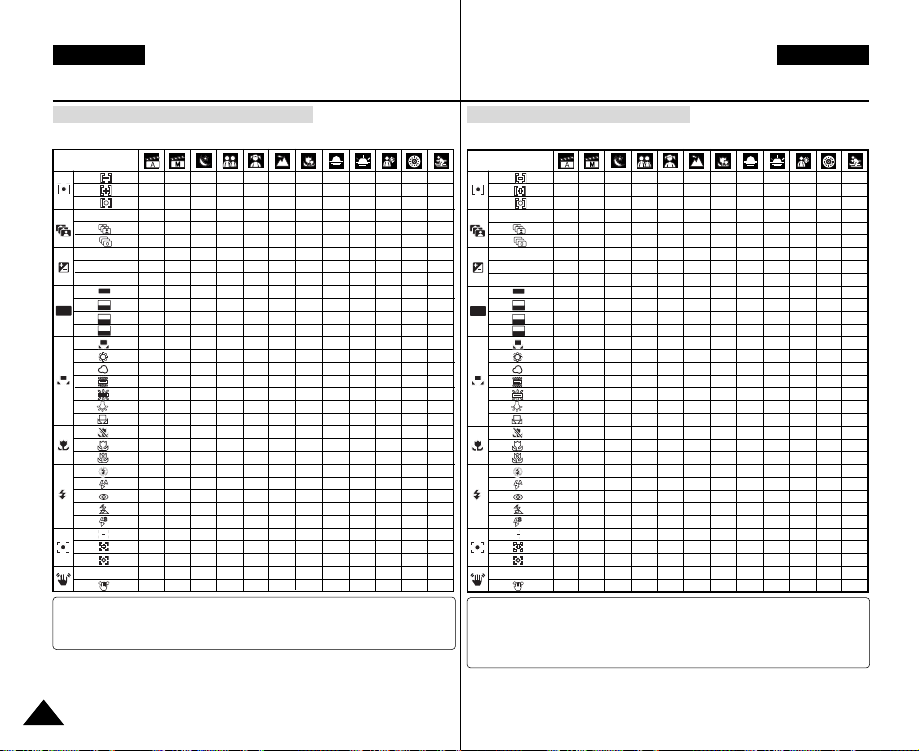
SVENSKA NORSK
Fotoläge: Ställa in alternativ
för fotografering
Funktioner som stöds beroende på motivlägen Støttede funksjoner i henhold til modus
Det hjälper dig med inställningarna för Miniket Photo utifrån varje funktionsläge, för att få
bästa möjliga resultat under olika förhållanden.
Motivlägen
O
O
O
O
O
O
X
O
X
off
-0.3~-2.0EV
0 EV
0.3~2.0EV
ISO
AUTO
ISO
100
ISO
ISO
200
ISO
400
A
c
off
◆ Pan: Panoreringsfokus som justerar fokus efter hela bilden. Fokuserar på det ställe med mest fältdjup
(DOF) och ger ett stort skärpedjup i bilden, d.v.s. att det är skärpa både på föremål nära och långt borta.
◆ ∞: Oändig fokus. Fokuserar på ett föremål långt borta vilket resulterar i parallellt ljusintag i linsen. Alla
föremål inom ett visst avstånd är i fokus, och detta är användbart för landskapsbilder utomhus.
[ Kommentar ]
✤ Använd inte blixt när blixten används endast begränsat, såsom i ett museum.
✤ Om blixten används mycket förbrukas batteriet snabbare.
✤ Du kan inte använda blixten i kombination med <Multi Shot> (Flera bilder).
✤ Det effektiva blixtområdet är mindre än 2 m.
7272
O
O
O
O
O
O
O
X
O
O
O
X
O
O
O
X
O
X
O
X
O
O
O
X
O
X
O
X
O
X
O
X
O
X
O
O
O
X
O
X
O
O
O
X
O
O
O
X
O
X
O
O
O
X
O
X
O
O
O
O
pan
X
X
X
X
X
X
O
O
O
O
O
X
O
O
X
X
X
X
O
O
O
X
X
X
O
O
O
X
X
X
X
X
X
X
X
X
O
O
O
X
X
X
X
X
X
X
X
X
X
X
X
X
X
X
X
X
X
O
O
O
X
X
X
X
X
X
O
O
O
X
X
X
O
O
X
X
X
X
X
X
O
pan
O
X
X
X
X
X
X
O
O
O
X
X
X
O
O
O
X
X
X
X
O
O
O
X
O
X
X
X
O
O
X
X
O
O
X
X
X
X
X
X
O
O
X
X
X
X
X
X
X
X
X
X
X
X
O
X
X
O
X
X
O
O
X
X
X
X
X
X
X
X
∞
O
X
X
X
X
O
O
X
X
O
O
X
X
X
X
X
X
O
O
O
X
O
O
X
O
O
X
X
X
O
O
O
X
X
X
O
O
O
X
X
X
X
X
X
X
X
X
O
O
O
X
X
X
X
X
X
X
X
X
X
X
X
X
X
X
X
X
X
O
O
O
X
X
X
X
X
X
O
O
O
X
X
X
X
X
X
O
X
X
X
X
X
∞
X
X
O
X
pan
pan
∞
X
X
X
X
O
O
X
X
Photo (Foto)-modus:
Angi alternativer for å ta stillbilder
Dette hjelper til med innstillingen av Miniket Photo i henhold til hvert modus, og gir
brukerne de beste resultatene under forskjellige betingelser.
Scenemoduser
O
O
X
X
X
X
O
O
O
X
O
X
X
X
O
O
X
X
O
O
X
X
X
X
X
X
O
O
X
X
X
X
X
X
X
X
X
X
X
X
O
O
X
X
X
X
O
O
O
X
X
X
X
X
X
X
pan
X
X
X
X
O
O
X
X
off
-0.3~-2.0EV
0 EV
0.3~2.0EV
ISO
AUTO
ISO
100
ISO
ISO
200
ISO
400
A
c
off
◆ Pan: Panoreringsfokus som justerer fokusen slik at hele skjermen er fokusert. Fokuserer på det
dypeste DOF-punktets (depth of Field - feltdybde) posisjon, og gjør at både objekter tett på og lengre
unna er fokusert.
◆ ∞: Uendelig fokus som setter fokusen til uendelig. Setter fokuset på et objekt langt unna, som
resulterer i et parallelt lysmottak i linsen. Alle objekter med en viss avstand er i fokus, og denne
innstillingen er nyttig for landskapsbilder utendørs.
[ Merknader ]
✤ Ikke bruk blits på steder hvor dette ikke er tillatt, som for eksempel i museer.
✤ Hyppig bruk av blits bruker mer strøm.
✤ Det er ikke mulig å bruke blits med <Multi Shot> (seriebilder)
✤ Effektiv blitsavstand er under 2 m (7 ft).
O
O
O
X
O
X
X
O
X
O
O
O
X
O
O
X
O
O
X
O
X
O
O
O
X
O
X
O
O
O
X
O
X
X
O
X
X
O
X
O
O
O
X
O
X
X
O
X
X
O
X
X
O
X
X
O
X
X
O
X
O
O
O
X
O
X
X
O
X
O
O
O
X
O
X
X
O
O
X
O
X
O
O
X
pan
O
O
X
O
X
X
O
X
O
O
O
X
O
O
O
O
O
O
X
X
X
X
X
X
X
X
O
O
O
O
O
X
O
O
O
X
O
O
X
X
X
X
O
O
O
O
X
X
X
X
O
O
O
O
X
X
X
X
X
X
X
X
X
X
X
X
O
O
O
O
X
X
X
X
X
X
X
X
X
X
X
X
X
X
X
X
X
X
X
X
X
X
X
X
O
X
O
O
X
O
X
X
X
X
X
O
X
O
X
X
O
X
X
O
X
pan
X
O
O
O
X
X
X
X
O
X
X
X
X
X
X
X
∞
O
X
X
X
X
X
X
O
O
O
X
X
X
O
O
X
X
X
X
O
O
O
O
O
O
X
X
O
O
X
X
O
O
X
X
X
X
X
X
O
O
X
X
X
X
X
X
X
X
X
X
X
X
O
O
X
X
X
X
O
O
X
X
X
X
X
X
X
X
pan
∞
∞
X
X
X
X
O
O
X
X
O
O
O
X
X
X
X
X
X
O
O
O
O
X
X
O
X
X
X
X
X
O
O
O
X
X
X
O
O
O
X
X
X
X
X
X
X
X
X
O
O
O
X
X
X
X
X
X
X
X
X
X
X
X
X
X
X
X
X
X
O
O
O
X
X
X
X
X
X
O
O
O
O
X
X
X
X
X
X
X
O
X
X
X
pan
pan
X
X
X
X
X
X
O
O
O
X
X
X
Page 73

SVENSKA NORSK
MENU
PhotoPhoto
SharpnessSharpness
Soft
Normal
Sharp
MoveMove SelectSelect ExitExit
OK
23
Photo
Sharpness
Move Select Exit
MENU
PhotoPhoto
SharpnessSharpness
Soft
Normal
Sharp
MoveMove SelectSelect ExitExit
OK
23
2592
Photo
Sharpness
Move Select Exit
Photo
Sharpness
Move Select Exit
IN
23
23
23
IN
2592
23
23
Fotoläge: Ställa in alternativ
för fotografering
Photo (Foto)-modus:
Angi alternativer for å ta stillbilder
Ställa in skärpan
Du kan ställa in skärpan för de stillbilder som skall tas. Ställ in skärpan
innan du tar en bild.
1. Ställ in lägesreglaget på Photo (Fotoläge).
2. Tryck på knappen [POWER] för att slå på enheten.
3. Tryck på knappen [MENU].
◆ Menyskärmen visas.
4. Rör Joystick åt vänster eller höger för att välja
<Sharpness> (Skärpa).
5. Välj ett alternativ genom att flytta joysticken
uppåt/nedåt och tryck sedan på joysticken
(OK).
Bildens kanter blir mjukare och du kan
välja det här alternativet när du vill redigera
<Soft>
bilden på datorn.
Bildens kanter blir skarpare och du kan
<Normal>
6. Tryck på knappen [MENU] för att gå ur menyn.
◆ Ikonen för den valda skärpan visas på LCD-
◆ Med inställningen <Normal> visas ingen ikon.
[ Anmärkning ]
✤ När menyskärmen visas, trycker du på knappen
[Record/Stop] (Inspelning/Stopp) för att lämna
menyskärmen.
välja det här alternativet när du vill skriva
ut bilden.
I takt med att bildens kanter blir skarpare
och tydligare kan det även bildas lite brus,
<Sharp>
trots att bilden är klar.
skärmen.
3
4
5
6
Angi skarpheten
Du kan stille skarpheten til bildet du tar. Angi bildeskarpheten før du tar
et bilde.
1. Vri modusvelgeren til Photo (foto)-modus.
2. Trykk [POWER]-knappen (strømknappen) for å
slå på Miniket Photo.
3. Trykk på [MENU]-knappen <Meny>.
◆ Menyskjermen vises.
4. Flytt joysticken mot venstre / høyre for å velge
<Sharpness>-modus (skarphet).
5. Velg et alternativ ved å flytte joysticken opp /
ned og trykk deretter (OK) på den.
Bildekantene vises myke og du kan velge
<Soft>
dette når du ønsker å redigere bildet på en
(mykt)
datamaskin.
<Normal>
6. Trykk på [MENU] -knappen (meny) for å gå ut
av menyen.
◆ Et ikon viser valgt skarphet på skjermen.
◆ Ingen ikon vil vises når innstillingen er
[ Merk ]
✤ Hvis du trykker [Record / Stop]-knappen
(opptak/stopp) mens menyskjermen vises, går du
ut av menyen.
Bildekantene vises skarpe, og du kan
velge dette alternativet når du ønsker å
skrive ut bildet.
Fordi bildekantene er gjort skarpere og er
<Sharp>
framhevet, kan det vises noe støy, selv om
(skarp)
det ser klart ut.
<Normal>.
7373
Page 74

SVENSKA NORSK
MENU
TYPE
PhotoPhoto
FocusFocus
Multi AF
Center AF
Spot AF
MoveMove SelectSelect ExitExit
OK
23
Photo
Focus
Move Select Exit
MENU
TYPE
PhotoPhoto
FocusFocus
Multi AF
Center AF
Spot AF
MoveMove SelectSelect ExitExit
OK
23
2592
Photo
Focus
Move Select Exit
Photo
Focus
Move Select Exit
IN
23
23
23
IN
2592
23
23
Fotoläge: Ställa in alternativ
för fotografering
Photo (Foto)-modus:
Angi alternativer for å ta stillbilder
Ställa in fokusmetod
För att få en tydlig bild av motivet behöver du ställa in fokus. Välj en
lämplig fokusmetod för bästa resultat.
1. Ställ in lägesreglaget på Photo (Fotoläge).
2. Tryck på knappen [POWER] för att slå på
enheten.
3. Tryck på knappen [MENU].
◆ Menyskärmen visas.
4. Rör Joystick åt vänster eller höger för att välja
<Focus> (Fokus).
5. Välj ett alternativ genom att flytta joysticken
uppåt/nedåt och tryck sedan på joysticken (OK).
<Multi AF>
<Center AF>
<Spot AF>
(Punkt-AF)
6. Tryck på knappen [MENU] för att gå ur menyn.
◆ Ikonen för det valda läget visas på LCD-skärmen.
[ Kommentar ]
✤ Angående fokusmetoder i kombination med lägena för
Scene (Motiv), se sidan 72.
✤ När menyskärmen visas, trycker du på knappen
[Record/Stop] (Inspelning/Stopp) för att lämna
menyskärmen.
7474
Du kan välja det här alternativet när motiven
inte är placerade i mitten av skärmen, men du
måste fokusera på flera punkter.
Du kan välja det här alternativet när motivet är
placerat nära mitten på skärmen.
Du kan välja det här alternativet när motivet är
placerat precis i mitten av skärmen.
Angi fokuseringsmåte
For å få et klart bilde av objektet, må du fokusere på det. Velg
passende fokuseringsmetode for å oppnå best mulig resultat.
3
4
5
6
1. Vri modusvelgeren til Photo (foto)-modus.
2. Trykk [POWER]-knappen (strømknappen) for å
slå på Miniket Photo.
3. Trykk på [MENU]-knappen <Meny>.
◆ Menyskjermen vises.
4. Flytt joysticken mot venstre / høyre for å velge
<Focus>-modus (fokus).
5. Velg et alternativ ved å flytte joysticken opp /
ned og trykk deretter (OK) på den.
<Multi AF>
<Center AF>
<Spot AF>
(punkt AF)
Du kan velge denne når objektet ikke befinner
seg midt på skjermen, men du har fokus på
flere punkter.
Du kan velge denne når objektet befinner seg
rundt midten av skjermen.
Du kan velge denne når objektet befinner seg
nøyaktig midt på skjermen.
6. Trykk på [MENU] -knappen (meny) for å gå ut
av menyen.
◆ Et ikon viser valgt fokuseringsmåte på
skjermen.
[ Merknader ]
✤ Se side 72 når det gjelder fokuseringsmetode i de
forskjellige Scene-modusene.
✤ Hvis du trykker [Record / Stop]-knappen
(opptak/stopp) mens menyskjermen vises, går du
ut av menyen.
Page 75

SVENSKA NORSK
MENU
TYPE
Anti ShakeAnti Shake
Off
On
MoveMove SelectSelect ExitExit
OK
23
Anti Shake
Move Select Exit
MENU
TYPE
Off
On
MoveMove SelectSelect ExitExit
OK
23
Anti ShakeAnti Shake
2592
IN
Anti Shake
Move Select Exit
Move Select Exit
23
23
23
Anti Shake
2592
IN
23
23
Fotoläge: Ställa in alternativ
för fotografering
Photo (Foto)-modus:
Angi alternativer for å ta stillbilder
Ställa in bildstabilisering med antiskakfunktion
Med Miniket Photo kan du reducera antalet skakiga bilder genom att minimera naturliga skakningar
vid fotografering av stillbilder i dåligt ljus.
Anti Shake (Antiskak) ger en stabilare bild vid:
◆ Inspelning med zoom
◆ Inspelning med långsam slutarhastighet
1. Ställ in lägesreglaget på Photo (Fotoläge).
2. Tryck på knappen [POWER] för att slå på enheten.
3. Tryck på knappen [MENU].
◆ Menyskärmen visas.
4. Välj Anti Shake (Antiskak) genom att flytta joysticken åt vänster eller
höger.
5. Välj ett alternativ genom att flytta joysticken uppåt/nedåt och tryck sedan
på joysticken (OK).
◆ <Off> (Av): Avaktiverar funktionen <Anti Shake> (Antiskak).
◆ <On> (På): Aktiverar funktionen <Anti Shake> (Antiskak).
6. Tryck på knappen [MENU] för att gå ur menyn.
◆ Om <On> (På) har valts visas ikonen < > på skärmen.
Anti Shake (Antiskak)
När denna är aktiverad tas 3 bilder på följd under en slutaröppning, för att få
en stabil bild. Stabiliseringsgraden är upp till 2% i alla 4 riktningar (upp / ner
/ vänster / höger). Till exempel kan ett rektangulärt föremål på 100 x 100
mm bli stabiliserat upp till 2 mm rörelse i vertikal / horisontal riktning.
Metoden
När en kamera skakas kan linjerna kännas igen på specifika föremål
från 3 bilden som tagits i följd, och utifrån det produceras en
stabiliserad bild.
[ Varning ]
✤ <Anti Shake> (Antiskak) har ingen effekt på ett rörligt motiv.
✤ Om du med avsikt rör på Miniket Photo eller tar bilder i rörliga fordon
minskar detta funktionen av <Anti Shake> (Antiskak).
✤ Vi rekommenderar att du använder extra blixt och stativ (tillbehör) när <Anti
Shake> (Antiskak) inte är tillräckligt för att få ett skarpt resultat.
[ Kommentar ]
✤ Anti Shake (Antiskak) fungerar inte för filminspelning.
✤ Du kan reducera antalet skakiga bilder genom att minimera naturliga
skakningar vid fotografering av stillbilder i dåligt ljus.
✤ Läget <Multi Shot> (Flera bilder) avbryter inställningen <Anti Shake>
(Antiskak).
✤ <Anti-Shake> (antiskak) är tillgänglig när du stänger av blixten.
✤ När <Anti Shake> (Antiskak) är aktiverat tar det omkring 5 sekunder att
✤ Angående användning av <Anti Shake> (Antiskak) i kombination med
✤ När menyskärmen visas, trycker du på knappen [Record/Stop]
bearbeta och spara bilden.
lägena för Scene (Motiv), se sidan 72.
(Inspelning/Stopp) för att lämna menyskärmen.
3
4
5
6
Angi bildestabilisering
Med Miniket Photo kan du redusere ustabile bilder til et minimum ved å minimalisere effekten av
naturlige skjelvinger når du tar stillbilder på mørke plasser.
Anti Shake (bildestabilisator) gir et mer stødig bilde når du:
◆ Gjør opptak med zoom
◆ Opptak med saktere lukkerhastighet
1. Vri modusvelgeren til Photo (foto)-modus.
2. Trykk [POWER]-knappen (strømknappen) for å slå på Miniket
Photo.
3. Trykk på [MENU]-knappen <Meny>.
◆ Menyskjermen vises.
4. Flytt joysticken mot venstre / høyre for å velge <Anti Shake>
(bildestabilisering).
5. Velg et alternativ ved å flytte joysticken opp / ned og trykk
deretter (OK) på den.
◆ <Off> (av): Kobler ut <Anti Shake>-funksjonen
(bildestabilisering).
◆ <On> (på): Kobler inn <Anti Shake>-funksjonen
(bildestabilisering).
6. Trykk på [MENU] -knappen (meny) for å gå ut av menyen.
◆ Hvis <On> (på) er valgt, vises < > på skjermen.
Anti Shake (bildestabilisator)
Når det er aktivert vil en utløsning av lukkeren ta 3 fortløpende bilder
for å skape ett stabilisert bilde. Stabiliseringsområdet er opp til 2% i
alle fire retninger (opp/ned/høyre/venstre). Et firkantet objekt med en
bredde og en høyde på 100 mm vil for eksempel bli stabilisert for en
bevegelse på opp til 2 mm i den vertikale og horisontale retningen.
Metoden
Når kameraet beveges, vil objektets omriss sammenlignes på de 3
bildene, og et felles stabilisert bilde vil bli produsert.
[ Advarsel ]
✤ <Anti Shake> (bildestabilisering) har ingen virkning på objekter i
bevegelse.
✤ Ved å bevege Miniket Photo eller ta bilder i et kjøretøy i bevegelse vil
redusere virkningen til <Anti Shake> (bildestabiliseringen).
✤ Det anbefales at du benytter en ekstern blitsløsning og en tripod
(ekstrautstyr) hvis <Anti Shake> (bildestabilisatoren) ikke er nok for å
skape et godt resultat.
[ Merknader ]
✤ Anti Shake (bildestabilisering) fungerer ikke ved videoopptak.
✤ Du kan redusere ustabile bilder til et minimum ved å minimalisere
effekten av naturlige skjelvinger når du tar stillbilder på mørke plasser.
✤ <Multi Shot> (seriebilder) opphever innstillingen av <Anti Shake>
(bildestabilisering).
✤ Innstillingen <Anti-Shake> (bildestabilisator) er tilgjengelig når du slår
av blitsen.
✤ Når <Anti Shake> (bildestabilisering) er aktivert, tar det omtrent 5
sekunder å behandle og lagre bildet.
✤ Se side 72 når det gjelder bruk av <Anti Shake> med de forskjellige
Scene-modusene.
✤ Hvis du trykker [Record / Stop]-knappen (opptak/stopp) mens
menyskjermen vises, går du ut av menyen.
7575
Page 76

SVENSKA NORSK
MENU
TYPE
Digital ZoomDigital Zoom
Off
On
MoveMove SelectSelect ExitExit
OK
23
Digital Zoom
Move Select Exit
MENU
TYPE
Digital ZoomDigital Zoom
Off
On
MoveMove SelectSelect ExitExit
OK
23
2592
IN
T
Digital Zoom
Move Select Exit
Digital Zoom
Move Select Exit
23
2323
2592
IN
23
23
Fotoläge: Ställa in alternativ
för fotografering
Photo (Foto)-modus:
Angi alternativer for å ta stillbilder
Ställa in Digital Zoom
Med Miniket Photo kan du dra fördel av 5x digital zoom och 3x optisk
zoom, vilket ger en total zoomeffekt på 15x. Om du överskrider den
optiska zoomgränsen verkställs digital zoomning när
det finns tillgängligt. Digital zoomning kan resultera i
gryniga bilder.
1. Ställ in lägesreglaget på Photo (Fotoläge).
2. Tryck på knappen [POWER] för att slå på enheten.
3. Tryck på knappen [MENU].
◆ Menyskärmen visas.
4. Flytta Joystick åt vänster eller höger för att välja
<Digital Zoom>.
5. Välj ett alternativ genom att flytta joysticken
uppåt/nedåt och tryck sedan på joysticken (OK).
◆ <Off> (Av): Avaktiverar digital zoom. Endast
optisk zoom 3x stöds för zoomningen
◆ <On> (på): Aktiverar digital zoom. Vid försök
att zooma in mer än 5x aktiveras den digitala
zoomen automatiskt (upp till 15x).
6. Tryck på knappen [MENU] för att gå ur menyn.
◆ När du använder den digitala zoomväxlaren, visas
en indikator på skärmen.
[ Anmärkning ]
✤ När menyskärmen visas, trycker du på knappen
[Record/Stop] (Inspelning/Stopp) för att lämna
menyskärmen.
7676
3
4
5
6
Velge digital zoom
I tillegg til 3x optisk zoom, har Miniket Photo 5x digital zoom som totalt
gir 15x digital zoom. Når man overskrider grensen for optisk zoom,
benyttes digital zoom automatisk. Digital zoom kan gi
kornete bilder.
1. Vri modusvelgeren til Photo (foto)-modus.
2. Trykk [POWER]-knappen (strømknappen) for å
slå på Miniket Photo.
3. Trykk på [MENU]-knappen <Meny>.
◆ Menyskjermen vises.
4. Flytt joysticken mot venstre / høyre for å velge
<Digital Zoom> (digital zoom).
5. Velg et alternativ ved å flytte joysticken opp /
ned og trykk deretter (OK) på den.
◆ <Off> (av): Kobler ut digital zoom. Bare optisk
zoom 3x er mulig med zooming
◆ <On> (på): Kobler inn digital zoom. Forsøk på
å zoome mer enn 5x vil koble inn digital zoom
automatisk (opp til 15x).
6. Trykk på [MENU] -knappen (meny) for å gå ut
av menyen.
◆ Når man trykker bryteren for digital zoom,
indikeres dette på skjermen.
[ Merk ]
✤ Hvis du trykker [Record / Stop]-knappen
(opptak/stopp) mens menyskjermen vises, går du
ut av menyen.
Page 77

SVENSKA NORSK
MENU
TYPE
PhotoPhoto
ImprintImprint
Off
Date
Date&Time
MoveMove SelectSelect ExitExit
OK
23
Photo
Imprint
Move Select Exit
MENU
TYPE
PhotoPhoto
ImprintImprint
Off
Date
Date&Time
MoveMove SelectSelect ExitExit
OK
23
Photo
Imprint
Move Select Exit
Photo
Imprint
Move Select Exit
23
2592
IN
2592
23
23
Fotoläge: Ställa in alternativ
för fotografering
Photo (Foto)-modus:
Angi alternativer for å ta stillbilder
Ställa in stämpelfunktionen
Du kan använda en tidsstämpel för datum och tid när bilden tas. För
att placera informationen om datum och tid på bilden anger du det här
alternativet.
1. Ställ in lägesreglaget på Photo (Fotoläge).
2. Tryck på knappen [POWER] för att slå på enheten.
3. Tryck på knappen [MENU].
◆ Menyskärmen visas.
4. Rör Joystick åt vänster eller höger för att välja
<Imprint> (Stämpel).
5. Välj ett alternativ genom att flytta joysticken
uppåt/nedåt och tryck sedan på joysticken (OK).
◆ <Off> (Av): Avbryter tidsstämpel.
◆ <Date> (Datum): Endast datumstämpel.
◆ <Date&Time> (Datum&tid): Stämpel för
datum och tid.
6. Tryck på knappen [MENU] för att gå ur menyn.
◆ Du kan kontrollera informationen för datum och tid
i läget Photo View (Fotovisning) när du tagit en
bild.
[ Kommentar ]
✤ Innan du ställer in alternativet <Imprint> (Stämpel)
anger du aktuellt datum och aktuell tid (se sidan 42).
✤ Stämpeln kommer att ange datum (och tid) direkt på
bilden och den går inte att ta bort.
✤ När du skriver ut foton med datum- och tidinformation
är det inte säkert att datum och tid kommer med på
utskriften, beroende på skrivare.
3
4
5
6
Angi alternativet for stempel
Du kan stemple dato og klokkeslett på bildene du tar. For å plassere
dato og klokkeslett på bildet, angir du dette alternativet.
1. Vri modusvelgeren til Photo (foto)-modus.
2. Trykk [POWER]-knappen (strømknappen) for å
slå på Miniket Photo.
3. Trykk på [MENU]-knappen <Meny>.
◆ Menyskjermen vises.
4. Flytt joysticken mot venstre / høyre for å velge
<Imprint> (stempel).
5. Velg et alternativ ved å flytte joysticken opp /
ned og trykk deretter (OK) på den.
◆ <Off> (av): Avbryter stempling.
◆ <Date> (dato): Stempler kun dato.
◆ <Date&Time> (dato&klokkeslett): Stempler
dato og klokkeslett.
6. Trykk på [MENU] -knappen (meny) for å gå ut
av menyen.
◆ Du kan kontrollere dato og klokkeslette på et
bilde som du nettopp har tatt i
fotovisningsmodus.
[ Merknader ]
✤ Før du angir alternativet <Imprint> (stempel), må
du stille gjeldende dato og klokkeslett (se side
42).
✤ Stempelfunksjonen skriver dato (og klokkeslett)
direkte på bildet, og det kan ikke slettes.
✤ Når du skriver ut bilder med dato og klokkeslett
skrevet på bildet, kan det hende at dato /
klokkeslett blir beskjært, avhengig av hvilken
skriver du benytter.
7777
Page 78

SVENSKA NORSK
1/6
100-0001
IN
2592
17
17
1/61/6
IN
100-0001100-0001
2592
IN
100-0001
100-0001
2592
IN
100-0001
100-0001
SlideSlide
StopStop
OK
2592
Fotoläge: Ställa in alternativ
för visning
Photo (Foto)-modus:
Angi alternativer for visning
Använda snabbvalsknapparna
Växla till fotograferingsläge
1. Ställ in lägesreglaget på Photo (Fotoläge).
2. Tryck på knappen [POWER] för att slå på enheten.
3. Tryck på knappen [Shortcut 1] i läget Photo
Capture <Fotografering>.
◆ Växlar till fotovisningsläge.
4. Tryck på [Shortcut 1]-knappen.
Växlar till fotograferingsläge.
Visa ett bildspel
1. Ställ in lägesreglaget på Photo (Fotoläge).
2. Tryck på knappen [POWER] för att slå på enheten.
3. Tryck på knappen [Shortcut 1] i läget Photo
Capture <Fotografering>.
◆ Växlar till fotovisningsläge.
4. Tryck på [Shortcut 2]-knappen.
5. Uppspelningen börjar.
◆ Se sidan 86 för ytterligare information om bildspel.
6. Tryck på joysticken (OK) för at stoppa bildspelet.
7878
Bruke hurtigknapper
3
4
3
4
Skifte til Photo Capture Mode (Fotoopptaksmodus)
1. Vri modusvelgeren til Photo (foto)-modus.
2. Trykk [POWER]-knappen (strømknappen) for å
slå på Miniket Photo.
3. Trykk på [Shortcut 1]-knappen (hurtigknapp 1)
i modusen Photo Capture <Fotoopptak>.
◆ Skifter til Photo View Mode
(Fotovisningsmodus)
4. Trykk [Shortcut 1]-knappen (hurtigknapp 1).
◆ Går til Photo Capture-modus (fotoopptak).
Vise et Slideshow (lysbildefremvisning)
1. Vri modusvelgeren til Photo (foto)-modus.
2. Trykk [POWER]-knappen (strømknappen) for å
slå på Miniket Photo.
3. Trykk på [Shortcut 1]-knappen (hurtigknapp 1)
i modusen Photo Capture <Fotoopptak>.
◆ Skifter til Photo View Mode
(Fotovisningsmodus)
4. Trykk [Shortcut 2]-knappen (hurtigknapp 2).
5. Lysbildefremvisningen starter.
◆ Se side 86 for ytterligere detaljer om
lysbildefremvisning.
6. Trykk (OK) på joysticken for å stoppe
lysbildefremvisningen.
Page 79

SVENSKA NORSK
IN
2592
1/1
1/1
100-0001
IN
100-0001
1/1
100-0001
2592
1/1
1/1
100-0001
IN
100-0001
Cancel
Delete
2592
IN
2592
Fotoläge: Ställa in alternativ
för visning
Photo (Foto)-modus:
Angi alternativer for visning
Använda snabbvalsknapparna
Skydda bildfiler
1. Ställ in lägesreglaget på Photo (Fotoläge).
2. Tryck på knappen [POWER] för att slå på enheten.
3. Tryck på knappen [Shortcut 1] i läget Photo
Capture <Fotografering>.
◆ Växlar till fotovisningsläge.
4. Tryck på [Shortcut 3]-knappen.
◆ Varje tryckning på knappen [Shortcut 3] växlar
mellan lägena Locked ( ) (Låst) och Unlocked
( ) (Olåst).
5. Den markerade filen skyddas från att raderas.
Ta bort bildfiler
1. Ställ in lägesreglaget på Photo (Fotoläge).
2. Tryck på knappen [POWER] för att slå på enheten.
3. Tryck på knappen [Shortcut 1] i läget Photo
Capture <Fotografering>.
◆ Växlar till fotovisningsläge.
4. Tryck på [Shortcut 4]-knappen.
5. Välj ett alternativ genom att flytta joysticken
uppåt/nedåt och tryck sedan på joysticken (OK).
◆ <Delete> (Ta bort): Tar bort den markerade
bilden.
◆ <Cancel> (Avbryt): Avbryter raderingen.
◆ Se sidan 82 för ytterligare detaljer.
Bruke hurtigknapper
3
4
3
4
Beskytte bildefiler
1. Vri modusvelgeren til Photo (foto)-modus.
2. Trykk [POWER]-knappen (strømknappen) for å
slå på Miniket Photo.
3. Trykk på [Shortcut 1]-knappen (hurtigknapp 1)
i modusen Photo Capture <Fotoopptak>.
◆ Skifter til Photo View Mode
(Fotovisningsmodus)
4. Trykk [Shortcut 3]-knappen (hurtigknapp 3).
◆ Hvert trykk på [Shortcut 3]-knappen
(hurtigknapp 3) veksler mellom Locked (låst)
( ) og Unlocked (ulåst) ( ).
5. De valgte filene beskyttes, slik at de ikke kan
slettes.
Slette bildefiler
1. Vri modusvelgeren til Photo (foto)-modus.
2. Trykk [POWER]-knappen (strømknappen) for å
slå på Miniket Photo.
3. Trykk på [Shortcut 1]-knappen (hurtigknapp 1)
i modusen Photo Capture <Fotoopptak>.
◆ Skifter til Photo View Mode
(Fotovisningsmodus)
4. Trykk [Shortcut 4]-knappen (hurtigknapp 4).
5. Velg et alternativ ved å flytte joysticken opp /
ned og trykk deretter (OK) på den.
◆ <Delete> (slett): Sletter valgt bilde.
◆ <Cancel> (avbryt): Avbryter slettingen.
◆ Se side 82 for ytterligere detaljer.
7979
Page 80

SVENSKA NORSK
Move Full View
MoveMove Full ViewFull View
OK
Select
All
Cancel
1/6
1/61/6
IN
MoveMove Full ViewFull View
OK
1/61/6
IN
Move Full View
Move Full View
Confirm?
MoveMove SelectSelect
OK
Yes No
1/6
1/6
Move Full View
Move Full View
Move Select
1/6
1/6
MoveMove
1/61/6
IN
Full View
OK
Full ViewFull View
Fotoläge: Ställa in alternativ
för visning
Photo (Foto)-modus:
Angi alternativer for visning
Använda snabbvalsknapparna
Skydda bildfiler i Multi-View
1. Ställ in lägesreglaget på Photo (Fotoläge).
2. Tryck på knappen [POWER] för att slå på enheten.
3. Tryck på [Shortcut 1]-knappen.
◆ Växlar till fotovisningsläge.
4. Flytta knappen [W/T] till W (WIDE)
◆ Skärmen växlar till delat skärmläge.
◆ Den bild du visade separat innan markeras.
5. Tryck på knappen [Shortcut 3] och välj sedan
ett alternativ genom att föra joysticken uppåt /
nedåt och sedan trycka på joysticken (OK).
◆ <Select> (Välj): Valda fotofiler kommer att
skyddas.
◆ <All> (Alla): Alla fotofiler kommer att skyddas.
Meddelandet “Protect All?” (Skydda alla?) visas.
Välj ett alternativ genom att flytta joysticken åt
vänster eller höger.
◆ <Cancel> (Avbryt): Avbryter skyddet.
6. Om <Select> (Välj) markerades väljs bildfilen
genom att flytta joysticken åt
vänster/höger/uppåt/nedåt och tryck sedan på
Joystick(OK).
◆ Flera fotofiler kan väljas genom att använda
joysticken (OK).
Indikatorn < > visas på de skyddade fotona.
7. Tryck på knappen [Shortcut 3] igen.
◆ Meddelandet 'Confirm?' (Bekräfta?) visas. Välj
<Yes> (Ja) eller <No> (Nej) genom att flytta
joysticken åt vänster/höger och tryck sedan på
joysticken (OK) för att bekräfta.
8. Den markerade filen skyddas från att raderas.
8080
Bruke hurtigknapper
4
5
7
8
Beskytte bildefiler i Multi-View (visning av
flere bilder)
1. Vri modusvelgeren til Photo (foto)-modus.
2. Trykk [POWER]-knappen (strømknappen) for å
slå på Miniket Photo.
3. Trykk [Shortcut 1]-knappen (hurtigknapp 1).
◆ Skifter til Photo View Mode (Fotovisningsmodus)
4. Flytt [W/T]-zoomknappen mot W (WIDE ) (BRED).
◆ Skjermen skifter til visning av flere bilder.
◆ Bildet du viste i enkeltvisning er fortsatt valgt.
5. Trykk [Shortcut 3] (hurtigknapp 3) og velg et
alternativ ved å flytte joysticken opp / ned og
trykk deretter (OK) på den.
◆ <Select> (velg): Valgte bildefiler blir beskyttet.
◆ <All> (alle): Alle bildefiler blir beskyttet.
Meldingen “Protect All?” (beskytt alle?) vises.
Velg ett av alternativene ved å flytte joysticken til
høyre / venstre.
◆ <Cancel> (avbryt): Avbryter beskyttelsen.
6. Hvis <Select> (velg) ble valgt, velger du bildefil
som skal beskyttes ved å flytte joysticken mot
venstre / høyre / opp / ned og trykker deretter
(OK) på den.
◆ Flere bildefiler kan velges ved å bruke
joystickens (OK).
Indikatoren < > vises på det beskyttede
bildet.
7. Trykk [Shortcut 3]-knappen (hurtigknapp 3) på
nytt.
◆ Meldingen “Confirm?” (beskytt?) vises. Velg
<Yes> (ja) eller <No> (nei) ved å flytte joysticken
mot venstre / høyre og trykk deretter (OK) på
den for å bekrefte.
8. De valgte filene beskyttes, slik at de ikke kan
slettes.
Page 81

SVENSKA NORSK
Move Full View
MoveMove Full ViewFull View
OK
Select
All
Cancel
1/6
1/61/6
MoveMove Full ViewFull View
OK
1/61/6
Move Full View
Move Full View
Delete?
Yes No
MoveMove SelectSelect
OK
1/6
1/6
Move Full View
Move Full View
Full ViewFull View
OK
MoveMove
Move Select
1/6
1/6
1/5
1/5
Fotoläge: Ställa in alternativ
för visning
Photo (Foto)-modus:
Angi alternativer for visning
Använda snabbvalsknapparna
Ta bort bildfiler i Multi-View
1. Ställ in lägesreglaget på Photo (Fotoläge).
2. Tryck på knappen [POWER] för att slå på enheten.
3. Tryck på [Shortcut 1]-knappen.
◆ Växlar till fotovisningsläge.
4. Flytta knappen [W/T] till W (WIDE)
◆ Skärmen växlar till delat skärmläge.
◆ Den bild du visade separat innan markeras.
5. Tryck på knappen [Shortcut 4] och välj sedan
ett alternativ genom att föra joysticken uppåt /
nedåt och sedan trycka på joysticken (OK).
◆ <Select> (Välj): Valda fotofiler kommer att tas
bort.
◆ <All> (Alla): Alla fotofiler kommer att tas bort.
Meddelandet <Delete All?> (Ta bort allt?) visas.
Välj ett alternativ genom att flytta joysticken åt
vänster eller höger.
◆ <Cancel> (Avbryt): Avbryter borttagning.
6. Om <Select> (Välj) markerades väljs bildfilen
genom att flytta joysticken åt
vänster/höger/uppåt/nedåt och tryck sedan på
Joystick(OK).
◆ Flera fotofiler kan väljas genom att använda
joysticken (OK). Ikonen < > visas för
markerade filer.
7. Tryck på [Shortcut 4]-knappen.
◆ Meddelandet 'Delete?' (Ta bort?) visas. Välj <Yes>
(Ja) eller <No> (Nej) genom att flytta joysticken åt
vänster/höger och tryck sedan på joysticken (OK)
för att bekräfta.
8. Den valda fotofilen är borttagen.
Se sidan 82 för ytterligare detaljer
Bruke hurtigknapper
4
5
7
8
Slette bildefiler i Multi-View (visning av flere
bilder)
1. Vri modusvelgeren til Photo (foto)-modus.
2. Trykk [POWER]-knappen (strømknappen) for å
slå på Miniket Photo.
3. Trykk [Shortcut 1]-knappen (hurtigknapp 1).
◆ Skifter til Photo View Mode
(Fotovisningsmodus)
4. Flytt [W/T]-zoomknappen mot W (WIDE )
(BRED).
◆ Skjermen skifter til visning av flere bilder.
◆ Bildet du viste i enkeltvisning er fortsatt valgt.
5. Trykk [Shortcut 4] (hurtigknapp 4) og velg et
alternativ ved å flytte joysticken opp / ned og
trykk deretter (OK) på den.
◆ <Select> (velg): Valgte bildefiler slettes.
◆ <All> (alle): Alle bildefiler slettes. Meldingen
<“Delete All?”> (slett alle?) vises. Velg ett av
alternativene ved å flytte joysticken til høyre /
venstre.
◆ <Cancel> (avbryt): Avbryter slettingen.
6. Hvis <Select> (velg) ble valgt, velger du
bildefil som skal slettes ved å flytte joysticken
mot venstre / høyre / opp / ned og trykker
deretter (OK) på den.
◆ Flere bildefiler kan velges ved å bruke
joystickens (OK). Ikonet < > vises på valgte
filer.
7. Trykk [Shortcut 4]-knappen (hurtigknapp 4).
◆ Meldingen “Delete?” (slett?) vises. Velg <Yes>
(ja) eller <No> (nei) ved å flytte joysticken mot
venstre / høyre og trykk deretter (OK) på den
for å bekrefte.
8. De valgte bildene slettes.
Se side 82 for ytterligere detaljer.
8181
Page 82

SVENSKA NORSK
MENU
100-0001
PhotoPhoto
DeleteDelete
Select
All
MoveMove SelectSelect ExitExit
OK
100-0001
IN
100-0001
2592
100-0001
Photo
Delete
Move Select Exit
MENU
MoveMove SelectSelect ExitExit
OK
IN
100-0001
Photo
Delete
Move Select Exit
Move Select Exit
Delete?
Yes No
MoveMove SelectSelect
OK
Fotoläge: Ställa in alternativ
för visning
Photo (Foto)-modus:
Angi alternativer for visning
Ta bort bildfiler
Du kan ta bort sparade bildfiler.
1. Ställ in lägesreglaget på Photo (Fotoläge).
2. Tryck på knappen [POWER] för att slå på enheten.
3. Tryck på knappen [Shortcut ] i läget Photo View
<Fotovisning>.
4. Tryck på knappen [MENU].
◆ Menyskärmen visas.
5. Rör Joystick åt vänster eller höger för att välja <Delete>
(Ta bort).
6. Välj ett alternativ genom att flytta joysticken
uppåt/nedåt och tryck sedan på joysticken (OK).
◆ <Select> (Välj): Flerfältsskärmen visas och du kan välja
vilka bildfiler du vill ta bort.
◆ <All> (Alla): Alla fotofiler kommer att tas bort.
Om <All>(Alla) markeras visas meddelandet 'Delete
All?'(Ta bort alla). Välj <Yes> (Ja) eller <No> (Nej) genom
att flytta joysticken åt vänster/höger och tryck sedan på
joysticken (OK) för att bekräfta.
7. Om du väljer <Select> (Välj) visas delat skärmläge.
Välj vilka bildfiler som ska raderas genom att flytta
joysticken åt vänster/höger/uppåt/nedåt och tryck sedan
på Joystick(OK).
◆ Flera fotofiler kan väljas genom att använda joysticken
(OK).
Ikonen ( ) visar vilka de valda filerna för radering är.
8. Tryck på [Shortcut 4]-knappen.
◆ Meddelandet ”Delete?” (Ta bort?) visas. Välj <Yes>
(Ja) eller <No> (Nej) genom att flytta joysticken åt
vänster/höger och tryck sedan på joysticken (OK) för
att bekräfta.
9. Tryck på knappen [MENU] för att gå ur menyn.
[ Kommentar ]
✤ Du kan öppna funktionen med snabbvalsknappen (se sidan
79).
✤ När menyskärmen visas, trycker du på knappen
[Record/Stop] (Inspelning/Stopp) för att lämna menyskärmen.
8282
Slette bildefiler
3
6
7
8
Du kan slette lagrede bildefiler.
1. Vri modusvelgeren til Photo (foto)-modus.
2. Trykk [POWER]-knappen (strømknappen) for å slå på
Miniket Photo.
3. Trykk [Shortcut 1]-knappen (hurtigknapp 1) for å
velge Photo View-modus (fotovisning).
4. Trykk på [MENU]-knappen <Meny>.
◆ Menyskjermen vises.
5. Flytt joysticken mot venstre / høyre for å velge
<Delete> (slett).
6. Velg et alternativ ved å flytte joysticken opp / ned og
trykk deretter (OK) på den.
◆ <Select> (velg): Multi-view screen appears and you
can select photo files to delete.
◆ <All> (alle): Alle bildefiler slettes.
Hvis <All> (alle) er valgt, vises meldingen “Delete
All?” (slett alle). Velg <Yes> (ja) eller <No> (nei) ved
å flytte joysticken mot venstre / høyre og trykk
deretter (OK) på den for å bekrefte.
7. Hvis <Select> (velg) er valgt, vises Multi-viewskjermen. Velg bildefiler som skal slettes ved å flytte
joysticken mot venstre / høyre / opp / ned og trykker
deretter (OK) på den.
◆ Du kan velge flere bilder ved å bruke joystickens
(OK).
Et ikon ( ) indikerer filen som er valgt for sletting.
8. Trykk [Shortcut 4]-knappen (hurtigknapp 4).
◆ Meldingen “Delete?” (slett?) vises. Velg <Yes> (ja)
eller <No> (nei) ved å flytte joysticken mot venstre /
høyre og trykk deretter (OK) på den for å bekrefte.
9. Trykk på [MENU] -knappen (meny) for å gå ut av
menyen.
[ Merknader ]
✤ Du får tilgang til denne funksjonen ved hjelp av
hurtigknappen (se side 79).
✤ Hvis du trykker [Record / Stop]-knappen (opptak/stopp)
mens menyskjermen vises, går du ut av menyen.
Page 83

SVENSKA NORSK
MENU
100-0006
6/6
PhotoPhoto
ProtectProtect
Select
All
MoveMove SelectSelect ExitExit
OK
100-0006
6/66/6
IN
100-0006
2592
100-0006
6/6
Photo
Protect
Move Select Exit
MENU
SelectSelect ExitExit
OK
MoveMove
1/61/6
IN
100-0006
6/6
Photo
Protect
Move Select Exit
Select Exit
Move
Confirm?
Yes No
MoveMove SelectSelect
OK
1/6
Fotoläge: Ställa in alternativ
för visning
Photo (Foto)-modus:
Angi alternativer for visning
Skydda bildfiler
Du kan skydda sparade viktiga bildfiler mot ofrivillig radering. Skyddade filer kan inte
raderas, om inte du tar bort skyddet eller formaterar minnet.
1. Ställ in lägesreglaget på Photo (Fotoläge).
2. Tryck på knappen [POWER] för att slå på enheten.
3. Tryck på knappen [Shortcut 1] i läget Photo View
<Fotovisning>.
4. Tryck på knappen [MENU].
◆ Menyskärmen visas.
5. Rör Joystick åt vänster eller höger för att välja <Protect>
(Skydda).
6. Välj ett alternativ genom att flytta joysticken uppåt/nedåt
och tryck sedan på joysticken (OK).
◆ <Select> (Välj): Flerfältsskärmen visas och du kan välja
vilka bildfiler du vill skydda.
◆ <All> (Alla): Alla fotofiler kommer att skyddas.
Om <All>(Alla) markeras visas meddelandet 'Protect
All?'(Skydda alla). Välj önskat alternativ genom att flytta
joysticken åt vänster/höger och tryck sedan på joysticken
(OK) för att bekräfta.
7. Om du väljer <Select> (Välj) visas delat skärmläge. Välj
vilka bildfiler som ska skyddas genom att flytta
joysticken åt vänster/höger/uppåt/nedåt och tryck sedan på
Joystick(OK).
Flera fotofiler kan väljas genom att använda joysticken
◆
(OK).
Ikonen ( ) visar vilka de valda filerna som ska skyddas är.
8. Tryck på [Shortcut 3]-knappen.
◆ Meddelandet “Confirm?” (Bekräfta?) visas. Välj <Yes> (Ja)
eller <No> (Nej) genom att flytta joysticken åt
vänster/höger och tryck sedan på joysticken (OK) för att
bekräfta.
9. Tryck på knappen [MENU] för att gå ur menyn.
[ Kommentar ]
✤ Du kan öppna funktionen med snabbvalsknappen (se sidan 79).
✤ När menyskärmen visas, trycker du på knappen [Record/Stop]
(Inspelning/Stopp) för att lämna menyskärmen.
3
6
7
8
Beskytte bildefiler
Du kan beskytte viktige bildefiler fra å bli slettet ved et uhell. Beskyttede filer vil ikke bli
slettet så lenge du ikke fjerner beskyttelsen eller formaterer
minnet.
1. Vri modusvelgeren til Photo (foto)-modus.
2. Trykk [POWER]-knappen (strømknappen) for å slå på
Miniket Photo.
3. Trykk [Shortcut 1]-knappen (hurtigknapp 1) for å velge
Photo View-modus (fotovisning).
4. Trykk på [MENU]-knappen <Meny>.
◆ Menyskjermen vises.
5. Flytt joysticken mot venstre / høyre for å velge <Protect>
(beskytt).
6. Velg et alternativ ved å flytte joysticken opp / ned og
trykk deretter (OK) på den.
◆ <Select> (velg): Multi-view-skjermen vises og du kan
velge bildefiler som skal beskyttes.
◆ <All> (alle): Alle bildefiler blir beskyttet.
Hvis <All> (alle) er valgt, vises meldingen “Protect All?”
(beskytt alle). Velg ønsket alternativ ved å flytte
joysticken mot venstre / høyre og trykk deretter (OK) på
den for å bekrefte.
7. Hvis <Select> (velg) er valgt, vises Multi-view-skjermen.
Velg bildefiler som skal beskyttes ved å flytte joysticken
mot venstre / høyre / opp / ned og trykker deretter (OK)
på den.
◆
Du kan velge flere bilder ved å bruke joystickens
(OK).
Et ikon ( ) indikerer filen som skal beskyttes.
8. Trykk [Shortcut 3]-knappen (hurtigknapp 3).
◆ Meldingen “Confirm?” (beskytt?) vises. Velg <Yes> (ja)
eller <No> (nei) ved å flytte joysticken mot venstre /
høyre og trykk deretter (OK) på den for å bekrefte.
9. Trykk på [MENU] -knappen (meny) for å gå ut av
menyen.
[ Merknader ]
✤ Du får tilgang til denne funksjonen ved hjelp av
hurtigknappen (se side 79).
✤ Hvis du trykker [Record / Stop]-knappen (opptak/stopp)
mens menyskjermen vises, går du ut av menyen.
8383
Page 84

SVENSKA NORSK
Fotoläge: Ställa in alternativ
för visning
Photo (Foto)-modus:
Angi alternativer for visning
Rotera en bildfil
Du kan rotera en sparad bild.
1. Ställ in lägesreglaget på Photo (Fotoläge).
2. Tryck på knappen [POWER] för att slå på enheten.
3. Tryck på knappen [Shortcut 1] i läget Photo View
<Fotovisning>.
4. Rör Joystick åt vänster eller höger för att välja
vilken bildfil du vill rotera.
5. Tryck på knappen [MENU].
◆ Menyskärmen visas.
6. Rör Joystick åt vänster eller höger för att välja
<Rotate> (Rotera).
7. Välj ett alternativ genom att flytta joysticken
uppåt/nedåt och tryck sedan på joysticken (OK).
◆ <Right(90°)> (Höger 90°): Roterar bilden 90°
medurs.
◆ <Left(90°)> (Vänster 90°): Roterar bilden 90°
moturs.
◆ <Updown(180°)> (Uppned 180°): Vänder bilden
upp och ned (Roterar 180°).
8. Tryck på knappen [MENU] för att gå ur menyn.
[ Kommentar ]
✤ Roterade bilder i porträttformat kommer att ha
svarta marginaler både på höger och vänster hörn på
LCD när de visas.
✤ Rotering påverkar inte bildens kvalitet eller
upplösning.
✤ Roterade bilder kanske inte visas roterade på en PC.
✤ Du kan inte beskära en roterad bild.
✤ När menyskärmen visas, trycker du på knappen
[Record/Stop] (Inspelning/Stopp) för att lämna menyskärmen.
8484
Rotere en bildefil
Du kan rotere et lagret bilde.
3
5
7
8
1. Vri modusvelgeren til Photo (foto)-modus.
2. Trykk [POWER]-knappen (strømknappen) for å
slå på Miniket Photo.
3. Trykk [Shortcut 1]-knappen (hurtigknapp 1) for
å velge Photo View-modus (fotovisning).
4. Flytt joysticken mot venstre / høyre for å velge
bildefil som skal roteres.
5. Trykk på [MENU]-knappen <Meny>.
◆ Menyskjermen vises.
6. Flytt joysticken mot venstre / høyre for å velge
<Rotate> (roter).
7. Velg et alternativ ved å flytte joysticken opp /
ned og trykk deretter (OK) på den.
◆ <Right(90°)> (høyre 90 grader): Roterer
bildet med urviseren 90°.
◆ <Left(90°)> (venstre 90 grader): Roterer
bildet mot urviseren 90°.
◆ <Updown(180°)> (opp/ned 180 grader):
Vender bildet opp ned (roterer det 180°).
8. Trykk på [MENU] -knappen (meny) for å gå ut
av menyen.
[ Merknader ]
✤ Roterte bilder som er stående vil få svarte marger
på både venstre og høyre side av skjermen når
det vises.
✤ Roteringen påvirker ikke bildekvaliteten eller
oppløsningen.
✤ Roterte bilder vil ikke alltid vises rotert på en PC.
✤ Det er ikke mulig å beskjære et bilde som er
rotert.
✤ Hvis du trykker [Record / Stop]-knappen
(opptak/stopp) mens menyskjermen vises, går du
ut av menyen.
Page 85

SVENSKA NORSK
MENU
TYPE
2048
1600
1024
PhotoPhoto
ResizeResize
MoveMove SelectSelect ExitExit
OK
IN
2592
Photo
Resize
Move Select Exit
MENU
TYPE
2048
1600
1024
PhotoPhoto
ResizeResize
MoveMove SelectSelect ExitExit
OK
Fotoläge: Ställa in alternativ
för visning
Photo (Foto)-modus:
Angi alternativer for visning
Ändra storlek på foton
Du kan ändra storlek på foton så att de blir mindre än
originalet. Att göra bildfilerna större stöds inte.
1. Ställ in lägesreglaget på Photo (Fotoläge).
2. Tryck på knappen [POWER] för att slå på enheten.
3. Tryck på knappen [Shortcut 1] i läget Photo View
<Fotovisning>.
4. Rör Joystick åt vänster eller höger för att välja
vilken bildfil du vill ändra storlek på.
5. Tryck på knappen [MENU].
◆ Menyskärmen visas.
6. Rör Joystick åt vänster eller höger för att välja
<Resize> (Ändra storlek).
7. Välj ett alternativ genom att flytta joysticken
uppåt/nedåt och tryck sedan på joysticken
(OK).
◆ <4M>/ <3M> / <2M> / <1M> / VGA
◆ Du kan endast ändra storleken så att fotot blir
mindre än originalet.
8. Tryck på knappen [MENU] för att gå ur menyn.
[ Kommentar ]
✤ Det går endast att ändra storlek på JPEG-filer.
✤ Foton i VGA-storlek kan du inte ändra storlek på.
✤ Foton med ändrad storlek sparas separat. Originalfoton raderas
inte.
✤ Roterade foton kan du inte ändra storlek på.
✤ Om det inte finns tillräckligt med minne för att spara foton med
✤ När menyskärmen visas, trycker du på knappen [Record/Stop]
ändrad storlek visas meddelandet “Memory Full!”(Minnet fullt!) och
ändringen avbryts.
(Inspelning/Stopp) för att lämna menyskärmen.
3
6
7
Endre størrelse på bilder
Du kan endre størrelsen på lagrede bilder, slik at de
blir mindre enn originalen. Det er ikke mulig å gjøre
bildet større enn originalen.
1. Vri modusvelgeren til Photo (foto)-modus.
2. Trykk [POWER]-knappen (strømknappen) for å
slå på Miniket Photo.
3. Trykk [Shortcut 1]-knappen (hurtigknapp 1) for
å velge Photo View-modus (fotovisning).
4. Flytt joysticken mot venstre / høyre for å velge
bildefil som skal endres størrelse på.
5. Trykk på [MENU]-knappen <Meny>.
◆
Menyskjermen vises.
6. Flytt joysticken mot venstre / høyre for å velge
<Resize> (endre størrelse).
7. Velg et alternativ ved å flytte joysticken opp /
ned og trykk deretter (OK) på den.
◆
<4M>/ <3M> / <2M> / <1M> / VGA
◆
Du kan bare gjøre lagrede bilder mindre enn
originalen.
8. Trykk på [MENU] -knappen (meny) for å gå ut
av menyen.
[ Merknader ]
✤
Du kan bare endre størrelse på JPEG-bilder.
✤
Bilder i VGA-oppløsningen kan du ikke endre
størrelse på.
✤
Bilder som er endret størrelse på lagres separat.
Det opprinnelige bildet slettes ikke.
✤
Du kan ikke endre størrelsen på roterte bilder.
✤
Hvis det ikke er tilstrekkelig plass til å lagre et
bilde som er endret størrelse på, vises meldingen
“Memory Full!” (minnet fullt), og funksjonen
avbrytes.
✤
Hvis du trykker [Record / Stop]-knappen
(opptak/stopp) mens menyskjermen vises, går du
ut av menyen.
8585
Page 86

SVENSKA NORSK
MENU
TYPE
100-0001
PhotoPhoto
SlideSlide
Start
Interval
Repeat
1sec1sec
OffOff
MoveMove SelectSelect ExitExit
OK
6/6
100-0001
100-0001
IN
6/66/6
2592
100-0001
Photo
Slide
1sec
Off
Move Select Exit
MENU
TYPE
PhotoPhoto
SlideSlide
Start
Interval
MoveMove SelectSelect ExitExit
OK
Repeat Off
On
6/6
100-0001
IN
100-0001
100-0001
Photo
Slide
1sec
Off
Move Select Exit
Photo
Slide
Move Select Exit
StopStop
OK
SlideSlide
6/6
2592
Fotoläge: Ställa in alternativ
för visning
Photo (Foto)-modus:
Angi alternativer for visning
Inställningar för bildspel
Du kan skapa ett bildspel, och även ställa in intervalls- och repetitionsalternativ
för bildspelet.
1. Ställ in lägesreglaget på Photo (Fotoläge).
2. Tryck på knappen [POWER] för att slå på enheten.
3. Tryck på knappen [Shortcut 1] för att komma till läget
Photo viewing <Fotovisning>.
4. Tryck på knappen [MENU].
◆ Menyskärmen visas.Menyskärmen visas.
5. Rör Joystick åt vänster eller höger för att välja <Slide>
(Bildspel).
6. Välj ett <Interval> (Intervall) genom att flytta joysticken
uppåt/nedåt och tryck sedan på joysticken (OK) eller
rör joysticken åt höger.
7. Ställ in intervallet genom att föra joysticken uppåt/nedåt
och tryck sedan på joystick (OK).
◆ Intervall: 1 ~ 10 sekunder
8. Välj <Repeat> (Repetera) genom att flytta joysticken
uppåt/nedåt och tryck sedan på joysticken (OK) eller rör
joysticken åt höger.
9. Ställ in repetitionsalternativ genom att röra joysticken
upp eller ner och tryck sedan på joystick(OK).
◆ <Off> (Av): Repeterar inte bildspelet.
◆ <On> (På): Repeterar bildspelet.
10. Välj <Start> genom att flytta joysticken uppåt/nedåt och
tryck sedan på joysticken (OK).
◆ Bildspelet startar. Du stoppar bildspelet att trycka på
joysticken (OK).
[ Kommentar ]
✤ Du kan öppna funktionen med snabbvalsknappen (se
sidan 78).
✤ Intervallet mellan fotona kan variera beroende på
storleken på fotot.
8686
✤
Bildspelet startar med den bild som för närvarande visas.
✤
Bildspel kan inte starta från en skadad fotofil. Bildspel hoppar
över skadade foton under bildspelet.
✤ När menyskärmen visas, trycker du på knappen
[Record/Stop] (Inspelning/Stopp) för att lämna menyskärmen.
3
5
7
9
Angi lysbildefremvisning
Du kan angi lysbildefremvisning, og også stille intervall og alternativer for
repetisjon for lysbildefremvisningen.
1. Vri modusvelgeren til Photo (foto)-modus.
2. Trykk [POWER]-knappen (strømknappen) for å
slå på Miniket Photo.
3. Trykk [Shortcut 1]-knappen (hurtigknapp 1) for å
velge Photo View-modus (fotovisning).
4. Trykk på [MENU]-knappen <Meny>.
◆
Menyskjermen vises.
5. Flytt joysticken mot venstre / høyre for å velge
<Slide>-modus (lysbildefremvisning).
6. Velg <Interval> (intervall) ved å flytte joysticken opp /
ned og trykk deretter (OK) på den eller flytte den mot
høyre.
7. Velg intervall ved å flytte joysticken opp / ned og
trykk deretter (OK) på den.
◆ Intervallområde: 1 ~ 10 sekunder
8. Velg <Repeat> (gjenta) ved å flytte joysticken opp /
ned og trykk deretter (OK) på den eller flytt
joysticken mot høyre.
9. Velg alternativ ved å flytte joysticken opp / ned og
trykk deretter (OK) på den.
◆ <Off> (av): Velger ingen repetisjon av
lysbildefremvisningen.
◆ <On> (på): Velger repetisjon av
lysbildefremvisningen.
10. Velg <Start> ved å flytte joysticken opp / ned og trykk
deretter (OK) på den.
Lysbildefremvisningen starter. For å stoppe
◆
lysbildefremvisningen trykker du (OK) på joysticken.
[ Merknader ]
✤ Du får tilgang til denne funksjonen ved hjelp av
hurtigknappen (se side 78).
✤ Intervallet mellom bildene kan avhenge av størrelsen på
bildet.
✤ Lysbildefremvisningen starter fra bildet som vises i
øyeblikket.
✤ Lysbildefremvisningen kan ikke starte med en skadet
bildefil. Lysbildefremvisningen vil hoppe over skadede
bilder under visningen.
✤ Hvis du trykker [Record / Stop]-knappen (opptak/stopp)
mens menyskjermen vises, går du ut av menyen.
Page 87

SVENSKA NORSK
MENU
TYPE
PhotoPhoto
Select
All
MoveMove SelectSelect ExitExit
OK
100-0006
6/6
100-0006
6/66/6
100-0006
2592
Photo
Move Select Exit
MENU
MoveMove ConfirmConfirm ExitExit
OK
1/61/6
100-0006
6/6
Photo
Move Select Exit
Move Confirm Exit
Confirm?
Yes No
MoveMove SelectSelect
OK
1/6
100-0006
6/6
Fotoläge: Ställa in alternativ
för visning
Photo (Foto)-modus:
Angi alternativer for visning
Ställa in funktionen DPOF (Digital Print Order Format),
funktion för automatisk utskrift
Du kan automatiskt skriva ut fotofiler som är registrerade med en
skrivare som stöder DPOF.
Inställningen för DPOF är bara tillgängligt mini SD card.
1. Ställ in lägesreglaget på Photo (Fotoläge).
2. Tryck på knappen [POWER] för att slå på enheten.
3. Tryck på knappen [Shortcut 1] i läget Photo View
<Fotovisning>.
4. Tryck på knappen [MENU].
◆ Menyskärmen visas.
5. Rör Joystick åt vänster eller höger för att välja <DPOF>.
6. Välj ett alternativ genom att flytta joysticken uppåt/nedåt
och tryck sedan på joysticken (OK).
◆ <Select> (Välj): Flerfältsskärmen visas och du kan välja
vilka bildfiler du vill ställa in för DPOF-utskrift.
◆ <All> (Alla): Alla fotofiler markeras för DPOF-utskrift.
Om <All>(Alla) markeras visas meddelandet “DPOF All?”
(DPOF alla?). Välj önskat alternativ genom att flytta
joysticken åt vänster/höger och tryck sedan på joysticken
(OK) för att bekräfta.
7. Om du väljer <Select> (Välj) visas delat skärmläge. Välj
bildfilerna genom att flytta joysticken åt
vänster/höger/uppåt/nedåt.
8. Ange antal utskrifter genom att använda knapparna
[Shortcut 3] och [Shortcut 4].
◆ Flytta till ett annat foto genom röra joysticken åt vänster eller
höger och repetera stegen för DPOF-inställningen.
9. Meddelandet “Confirm?” visas när du trycker på joysticken
(OK).
◆ Välj <Yes> (Ja) eller <No> (Nej) genom att flytta joysticken
åt vänster/höger och tryck sedan på joysticken (OK) för att
bekräfta.
10. Tryck på knappen [MENU] för att gå ur menyn.
◆ Ikonen < > på fotona med DPOF-inställning.
[ Kommentar ]
✤ Se produktmanual för ytterligare information om DPOF-skrivare.
✤ Använder du en skrivare som stöder DPOF kan du skriva ut
foton dirkt från ett mini SD-kort utan att använda PC.
✤ När menyskärmen visas, trycker du på knappen [Record/Stop]
(Inspelning/Stopp) för att lämna menyskärmen.
3
5
8
9
Angi DPOF-funksjonen (Digital Print Order Format)
Du kan skrive ut en bildefil automatisk hvis du bruker en skriver som støtter DPOF.
Du kan kun endre DPOF-innstillingene når du bruker mini SD-kortet.
1. Vri modusvelgeren til Photo (foto)-modus.
2. Trykk [POWER]-knappen (strømknappen) for å slå på
Miniket Photo.
3. Trykk [Shortcut 1]-knappen (hurtigknapp 1) for å velge
Photo View-modus (fotovisning).
4. Trykk på [MENU]-knappen <Meny>.
◆ Menyskjermen vises.
5. Flytt joysticken mot venstre / høyre for å velge <DPOF>.
6. Velg et alternativ ved å flytte joysticken opp / ned og
trykk deretter (OK) på den.
◆ <Select> (velg): Multi-view-skjermen (flerbildevisning)
vises og du kan velge bildefiler som skal velges for
DPOF-utskrift.
◆ <All> (alle): Alle bildefiler blir markert for DPOF-utskrift.
Hvis <All> (alle) er valgt, vises meldingen “DPOF All?”
(skriv ut alle med DPOF). Velg ønsket alternativ ved å
flytte joysticken mot venstre / høyre og trykk deretter
(OK) på den for å bekrefte.
7. Hvis <Select> (velg) er valgt, vises Multi-view-skjermen.
Velg bildefilene som skal velges ved å flytte joysticken
mot venstre / høyre / opp / ned.
8. Angir antallet kopier ved hjelp av knappene [Shortcut 3]
og [Shortcut 4].
◆ Flytt deg til et annet bilde ved å bevege joysticken til
høyre / venstre, og gjenta trinnene for å velge DPOF.
9. Meldingen "Confirm?" vises når du trykker på (OK) på
joysticken.
◆ Velg <Yes> (ja) eller <No> (nei) ved å flytte joysticken
mot venstre / høyre og trykk deretter (OK) på den for å
bekrefte.
10. Trykk på [MENU] -knappen (meny) for å gå ut av
menyen.
◆ Ikonet < > vises på bildet med DPOF-oppsett.
[ Merknader ]
✤ Se produktinstruksjonene for mer informasjon om bruk av
DPOF-skriver.
✤ Når du bruker en skrive som støtter DPOF, kan man skrive
ut bilder som er lagret på et mini SD-kort direkte, uten å
bruke PC.
✤ Hvis du trykker [Record / Stop]-knappen (opptak/stopp)
mens menyskjermen vises, går du ut av menyen.
8787
Page 88

SVENSKA NORSK
MENU
TYPE
PhotoPhoto
Copy (to)Copy (to)
Select
All
MoveMove SelectSelect ExitExit
OK
100-0006
100-0006
2592
Photo
Copy (to)
Move Select Exit
Copy?
(External -> Internal)
Yes No
MoveMove SelectSelect
OK
100-0006
Move Select Exit
Photo
Copy (to)
Move Select Exit
100-0006
MENU
MoveMove SelectSelect ExitExit
OK
Fotoläge: Ställa in alternativ
för visning
Photo (Foto)-modus
: Angi
alternativer for visning
Kopiera bildfiler
Du kan kopiera sparade bildfiler från ett inbyggt internminne till ett mini SD-kort och
vice versa.
1. Ställ in lägesreglaget på Photo (Fotoläge).
2. Tryck på knappen [POWER] för att slå på enheten.
3. Tryck på knappen [Shortcut 1] i läget Photo View
<Fotovisning>.
4. Tryck på knappen [MENU].
◆ Menyskärmen visas.
5. Rör Joystick åt vänster eller höger för att välja <Copy (to)>
(Kopiera (till)).
6. Välj ett alternativ genom att flytta joysticken uppåt/nedåt
och tryck sedan på joysticken (OK).
◆ <Select> (Välj): Flerfältsskärmen visas och du kan välja
vilka bildfiler du vill kopiera.
◆ <All> (Alla): Alla bildfiler kommer att kopieras.
Om <All>(Alla) markeras visas meddelandet “Copy All?”
(Kopiera alla?). Välj <Yes> (Ja) eller <No> (Nej) genom att
flytta joysticken åt vänster/höger och tryck sedan på
knappen (OK) för att bekräfta.
7. Om du väljer <Select> (Välj) visas delat skärmläge. Välj
vilka bildfiler som ska kopieras genom att flytta
joysticken åt vänster/höger/uppåt/nedåt och tryck sedan
på Joystick (OK).
◆ Flera fotofiler kan väljas genom att använda joysticken (OK).
Ikonen ( ) visar vilka de valda filerna för kopiering är.
8. Tryck på [Shortcut 4]-knappen.
◆ Meddelandet “Copy?” (Kopiera?) visas. Välj <Yes> (Ja) eller
<No> (Nej) genom att flytta joysticken åt vänster/höger och
tryck sedan på joysticken (OK) för att bekräfta.
9. Tryck på knappen [MENU] för att gå ur menyn.
[ Kommentar ]
✤ Den kopierar från det minnet som används just nu till ett annat.
Om det interna minnet används kopierar den till ett mini SD-kort.
✤ Med inställningen <File No.> (Filnr.) startar filnumrering från
nästa till sista filen.
✤ När menyskärmen visas, trycker du på knappen [Record/Stop]
(Inspelning/Stopp) för att lämna menyskärmen.
8888
5
6
7
8
Kopiere bildefiler
Du kan kopiere bildefiler som er lagret i det innebygde minnet over på et mini SDkort og omvendt.
1. Vri modusvelgeren til Photo (foto)-modus.
2. Trykk [POWER]-knappen (strømknappen) for å slå på
Miniket Photo.
3. Trykk [Shortcut 1]-knappen (hurtigknapp 1) for å velge
Photo View-modus (fotovisning).
4. Trykk på [MENU]-knappen <Meny>.
◆ Menyskjermen vises.
5. Flytt joysticken mot venstre / høyre for å velge <Copy
(to)> (kopier til).
6. Velg et alternativ ved å flytte joysticken opp / ned og
trykk deretter (OK) på den.
◆ <Select> (velg): Multi-view-skjermen vises og du kan
velge bildefiler som skal kopieres.
◆ <All> (alle): Alle bildefiler blir kopiert.
Hvis <All> (alle) er valgt, vises meldingen “Copy all?”
(kopier alle). Velg <Yes> (ja) eller <No> (nei) ved å
flytte joysticken mot venstre / høyre og trykk deretter
(OK) på den for å bekrefte.
7. Hvis <Select> (velg) er valgt, vises Multi-view-skjermen.
Velg bildefiler som skal kopieres ved å flytte joysticken
mot venstre / høyre / opp / ned og trykker deretter (OK)
på den.
◆ Du kan velge flere bilder ved å bruke joystickens (OK).
Et ikon ( ) indikerer filen som er valgt for kopiering.
8. Trykk [Shortcut 4]-knappen (hurtigknapp 4).
◆ Meldingen “Copy?” (kopier?) vises. Velg <Yes> (ja)
eller <No> (nei) ved å flytte joysticken mot venstre /
høyre og trykk deretter (OK) på den for å bekrefte.
9. Trykk på [MENU] -knappen (meny) for å gå ut av
menyen.
[ Merknader ]
✤ Den kopierer fra det valgte minnet til et annet minnet.. Hvis
det innebygde minnet ble benyttet, skjer kopieringen til et
mini SD-kort.
✤ Når <File No.> (filnummer) er valgt, vil filnummereringen
starte fra den neste filen til den siste.
✤ Hvis du trykker [Record / Stop]-knappen (opptak/stopp)
mens menyskjermen vises, går du ut av menyen.
Page 89

SVENSKA NORSK
POWER
W T
POWER
W T
Movie(film)-
3
3
Spela in en film ........................................................................................90
Uppspelningsläge....................................................................................92
Ställa in alternativ för inspelning...........................................................93
Ställa in alternativ för visning ..............................................................103
◆ Säkerhetskopiera viktig data / inspelning på annan media, för att
Filmläge
Spela in en film .....................................................................................90
Zooma in och ut....................................................................................91
Spela upp en film på LCD-skärmen.....................................................92
Använda snabbvalsknapparna .............................................................93
Ställa in Program AE ............................................................................95
Ställa in vitbalansen..............................................................................96
Ställa in digitala effekter........................................................................97
Ställa in Makroläge ...............................................................................98
Ställa in filmkvalitet ...............................................................................99
Ställa in filmstorlek..............................................................................100
Ställa in självutlösande timer..............................................................101
Ställa in eliminering av vindljud ..........................................................102
Använda snabbvalsknapparna...........................................................103
Ta bort filmfiler.....................................................................................107
Skydda filmfiler....................................................................................108
Ställa in All Play (spela alla) ...........................................................109
Kopiera filmfiler....................................................................................110
undvika att du förlorar data på grund av systemfel eller annat.
Så här gör du inställningar i läget Movie (Film)
Knappen
POWER
1. Ställ in lägesreglaget på
Movie (Filmläge).
2. Tryck på knappen [POWER]
för att slå på enheten.
3
3
Ta opp en film...........................................................................................90
Spille av en film........................................................................................92
Angi opptaksalternativer .......................................................................93
Angi alternativer for visning.................................................................103
◆ Lagre viktige data / opptak separat på andre media, slik at du unngår
modus
Ta opp en film .......................................................................................90
Zoome inn og ut....................................................................................91
Spille av film på LCD-skjermen ............................................................92
Bruke hurtigknapper .............................................................................93
Stille inn Program AE............................................................................95
Stille inn hvitbalansen...........................................................................96
Angi digitale effekter .............................................................................97
Stille inn makromodus ..........................................................................98
Angi filmkvaliteten.................................................................................99
Angi filmstørrelse ................................................................................100
Stille inn selvutløseren........................................................................101
Angi fjerning av vind (Wind Cut).........................................................102
Bruke hurtigknapper ...........................................................................103
Slette filmfiler.......................................................................................107
Beskytte filmfiler..................................................................................108
Angi alternativ for avspilling av alle ................................................109
Kopiere filmfiler....................................................................................110
tap av data ved systemfeil eller andre årsaker.
Slik velger du Movie (film)-modus
Strømkn
app
1. Vri modusvelgeren til
Movie (film)-modus.
2. Trykk [POWER]-knappen
(strømknappen) for å slå på
Miniket Photo.
8989
Page 90

SVENSKA NORSK
REM
4 Min
4 Min
IN
00:00:16
00:00:16
RECREC
4 Min
00:00:16
REC
A
OFFOFF
640
REM
IN
AE
AUTO
STBYSTBY
4 Min4 Min
F
F
Filmläge: Spela in en film
Movie (film)-modus: Ta opp film
Spela in en film
Du kan spela in rörliga bilder och lagra dem i minnet.
1. Ställ in lägesreglaget på Movie(Filmläge).
2. Tryck på knappen [POWER] för att slå på
enheten.
◆ Skärmen Movie Record (Filminspelning) visas.
3. Tryck ned knappen [Record/Stop]
(Inspelning/Stopp).
◆ Inspelningen startar.
4. Tryck på knappen [Record/Stop]
(Inspelning/Stopp) igen för att avbryta
inspelningen.
◆ Inspelningen avbryts och enheten försätts i
viloläge.
5. Tryck på [POWER] och stäng av Miniket Photo
när du är klar med inspelningen, detta för att spara på
batteriet.
Läsa av räkneverket
◆ l Tidsstämpeln lagras tillsammans med filmen för att erbjuda
användarna en snabbare sökning.
◆ 00:00:16: Förfluten inspelningstid
REM 4 Min: Återstående inspelningstid
[ Kommentar ]
✤ För att justera ljusstyrkan på LCD-skärmen, gör inställning för
9090
<LCD Brightness> (LCD-ljusstyrka) i Settings (Inställningar) (se
sidan 41).
✤ Stäng av Miniket Photo efter inspelning för att spara på batteriet.
✤ Ljusstyrkan på LCD-skärmen påverkar inte ljusstyrkan på
inspelningen.
3
4
Ta opp film
Du kan ta opp film og lagre den i minnet.
1. Vri modusvelgeren til Movie (film)-modus.
2. Trykk [POWER]-knappen (strømknappen) for å
slå på Miniket Photo.
◆ Skjermbildet Movie Record <Filmopptak>
vises.
3. Trykk [Record / Stop]-knappen (opptak/stopp).
◆ Opptaket starter.
4. Stopp opptaket ved å trykke på [Record/Stop]
<Opptak/stopp> på nytt.
◆ Opptaket stopper og er klart til å fortsette.
5. Etter opptak bør du trykke på [POWER]knappen for å spare strøm.
Lese av telleren
◆ l Det registreres et tidsstempel sammen med filmen, for å gjøre det
lettere å søke gjennom filmen raskt.
◆ l 00:00:16: Forløpt opptakstid
REM 4 Min: Gjenværende opptakstid
[ Merknader ]
✤ For å justere LCD-skjermens lysstyrke, må du stille alternativet
<LCD Brightness> i moduset Settings (innstillinger) (se side 41).
✤ Etter opptak må du slå av Miniket Photo slik at du sparer
batterikapasitet.
✤ Lysstyrken på LCD-skjermen påvirker ikke lysstyrken på
opptakene.
Page 91

W T
W T
W T
W T
SVENSKA NORSK
A
OFFOFF
640
REM
AE
AUTO
IN
STBYSTBY
T
4 Min
4 Min
F
F
OFF
STBY
A
OFFOFF
640
REM
IN
AE
AUTO
T
STBYSTBY
4 Min4 Min
4 Min
F
F
F
Filmläge: Spela in en film
Movie (film)-modus: Ta opp film
Zooma in och ut
Zoom-tekniken gör att du kan ändra storleken på motivet i en bild.
Du kan dra fördel av 3x optisk elektrorörelse för zoomlinsen.
Innan du börjar
1. Ställ in lägesreglaget på Movie (Filmläge).
2. Tryck på knappen [POWER] för att slå på enheten.
Skärmen Movie Record (Filminspelning) visas.
Zooma ut
Zooma in
[ Kommentar ]
✤ Batteriet tar slut fortare om zoomen används ofta.
✤ Den optiska zoomen bevarar bildkvalitet.
Flytta knappen [W/T] till W (WIDE)
●
Motivet förminskas och du kan
spela in filmer som om du hade
befunnit dig på längre avstånd
från motivet.
●
Pilen flyttas till W på
zoomindikatorn i LCD-skärmen.
●
Den minsta
utzoomningsfrekvensen är
standard (originalupplösning för
motivet).
Flytta knappen [W/T] till T (TELE)
●
Motivet blir större och du kan
spela in film som om du befann
dig nära motivet.
●
Pilen flyttas till T på
zoomindikatorn.
●
Den största optiska zoomen är
3x, vilket är den största bland
grundzoomfunktioner.
Zoom Out
Zoom In
Zoome inn og ut
Zooming lar deg endre størrelsen på motivet/objektet i en scene.
Du kan benytte 3x optisk elektronisk bevegelseszoom.
Før du starter
1. Vri modusvelgeren til Movie (film)-modus.
2. Trykk [POWER]-knappen (strømknappen) for å slå på Miniket Photo.
Skjermbildet Movie Record <Filmopptak> vises.
Zoom ut
Zoom inn
[ Merknader ]
✤ Hvis du bruker zoomefunksjonen mye, vil batteristrømmen brukes opp
raskere enn ved normal bruk.
✤ Optisk zoom oppettholder bildekvaliteten.
Flytt [W/T]-zoomknappen mot W
(WIDE ) (BRED).
●
Størrelsen på objektet blir
mindre, og du kan ta opp film
som om du sto lenger unna
det.
●
Pilen i zoomindikatoren i LCDskjermen flytter seg mot W.
●
Standard er minste
utzoomingsstilling (den
opprinnelige oppløsningen til
objektet).
Flytt [W/T]-zoomknappen mot T
(TELE).
●
Objektet blir større, og du kan
ta opp film som om du sto
nærme objektet
●
Pilen i zoomindikatoren flytter
seg mot T.
●
Det største optiske
zoomforholdet er 3x, som er
det største som finnes på
vanlige zoomobjektiver.
9191
Page 92

SVENSKA NORSK
A
OFFOFF
640
REM
IN
AE
AUTO
STBYSTBY
4 Min
4 Min
F
F
00:00:16
100-0001
IN
1/1
OFF
STBY
4 Min
640
F
00:00:16
100-0001
1/1
100-0001
IN
00:00:00
00:00:16
OFF
STBY
4 Min
640
F
00:00:16
100-0001
1/1
100-0001
00:00:00
IN
00:00:16
100-0001
00:00:16
00:00:10
OFF
STBY
4 Min
640
F
Filmläge: Uppspelningsläge
Movie (film)-modus: Spille av en film
Spela upp en film på LCD-skärmen
Det är enkelt och praktiskt att kunna titta på filmfiler via LCD-skärmen
var du än befinner dig (i bilen, inomhus eller utomhus).
1. Ställ in lägesreglaget på Movie (Filmläge).
2. Tryck på knappen [POWER] för att slå på
enheten.
◆ Skärmen Movie Record (Filminspelning) visas.
3. Tryck på [Shortcut 1]-knappen.
◆ Du hamnar då i läget Movie Play (Spela upp
film).
4. Flytta joysticken till vänster eller höger för att
välja en filmfil och tryck sedan på joysticken
(OK).
◆ Den valda filmfilen spelas upp på LCD-skärmen.
◆ För att pausa uppspelningen, tryck på joysticken
(OK).
◆ För att stoppa uppspelningen, tryck och håll inne
joystick-knappen (OK) en stund.
5. För att justera volymen, rör joysticken up och
ner.
◆ Volymindikatorn visas och försvinner igen efter
några sekunder.
[ Kommentar ]
✤ Om det inte finns någon fil lagrad för visning visas
meddelandet <'No stored Movie!'> (Ingen lagrad
film!).
✤ När hörlurar eller AV-kabel är ansluten till Miniket
Photo stängs den inbyggda högtalaren av
9292
✤ Precis som vid fotovisning kan du välja och spela
automatiskt.
upp en filmfil i delat skärmläge.
2
3
4
5
Spille av film på LCD-skjermen
Det er praktisk å kunne vise filmfiler på LCD-skjermen så å si uansett
hvor du er (for eksempel i en bil, innendørs eller utendørs).
1. Vri modusvelgeren til Movie (film)-modus.
2. Trykk [POWER]-knappen (strømknappen) for å
slå på Miniket Photo.
◆ Skjermbildet Movie Record <Filmopptak>
vises.
3. Trykk [Shortcut 1]-knappen (hurtigknapp 1).
◆ Skifter til Movie Play-modus (filmavspilling).
4. Flytt joysticken mot venstre / høyre for å velge
en film og trykk deretter (OK) på joysticken.
◆ Den valgte filmen spilles av på LCD-skjermen
◆ For å ta pause i avspillingen trykker du (OK)
på joysticken.
◆ For å stoppe avspillingen, trykker og holder du
inne (OK)-knappen på joysticken en stund.
5. For å justere lydvolumet flytter du joysticken
opp / ned.
◆ Volumindikatoren vises og forsvinner etter
noen sekunder.
[ Merknader ]
✤ Hvis det ikke er lagret filer som kan vises, vises
melingen <“No stored Movie!”> (Ingen film
lagret!).
✤ Når øretelefoner eller AV (Audio / Video)-kabel er
koblet til Miniket Photo, slås den innebygde
høyttaleren av automatisk.
✤ Som for bildevisning kan du også velge og spille
av en filmfil i flerbildevisning (multi-view).
Page 93

SVENSKA NORSK
00:00:16
100-0001
100-0001
IN
1/1
OFF
STBY
4 Min
640
F
A
OFFOFF
640
REM
IN
AE
AUTO
STBYSTBY
OFF
STBY
4 Min
4 Min
4 Min
F
F
F
A
OFFOFF
640
REM
IN
STBYSTBY
4 Min
F
F
A
OFFOFF
640
REM
IN
AE
AUTO
STBYSTBY
4 Min
4 Min
F
F
Filmläge: Ställa in alternativ
för inspelning
Movie (film)-modus: Angi
opptaksalternativer
Använda snabbvalsknapparna
Snabbvalsknapparna ger enkel åtkomst till ofta använda funktioner:
3
Ändra till läge Movie Play (Spela upp film).
1. Ställ in lägesreglaget på Movie (Filmläge).
2. Tryck på knappen [POWER] för att slå på
enheten.
3. Tryck på [Shortcut 1]-knappen.
◆ Varje tryckning på knappen [Shortcut 1] växlar
mellan lägena Movie Record (inspelning) och
Play (uppspelning).
Ställa in Program AE
1. Ställ in lägesreglaget på Movie (Filmläge).
2. Tryck på knappen [POWER] för att slå på enheten.
3. Tryck på [Shortcut 2]-knappen.
◆ Varje tryckning på knappen [Shortcut 2] växlar
mellan lägena < >-< >-< >-< >
Program AE.
3
Bruke hurtigknapper
Hurtigknappene gir brukeren direkte tilgang til ofte brukte funksjoner.
Skifte til Movie Play-modus (filmavspilling)
1. Vri modusvelgeren til Movie (film)-modus.
2. Trykk [POWER]-knappen (strømknappen) for å
slå på Miniket Photo.
3. Trykk [Shortcut 1]-knappen (hurtigknapp 1).
◆ For hvert trykk på [Shortcut 1] (hurtigknapp 1)
veksles det mellom Movie Record (filmopptak)
og Play (avspilling).
Stille inn Program AE
1. Vri modusvelgeren til Movie (film)-modus.
2. Trykk [POWER]-knappen (strømknappen) for å
slå på Miniket Photo.
3. Trykk [Shortcut 2]-knappen (hurtigknapp 2).
◆ For hvert trykk på [Shortcut 2]-knappen
(hurtigknapp 2) blas gjennom < >-< >< >-< > Program AEmodusene.
9393
Page 94

SVENSKA NORSK
S
N
BWBW
S
NN
SS
A
S
N
BWBW
S
NN
SS
A
OFFOFF
640
REM
IN
AE
AUTO
STBYSTBY
4 Min
F
F
A
OFFOFF
640
REM
IN
AE
AUTO
STBYSTBY STBY
BW
4 Min
4 Min
4 Min
F
F
F
A
640
REM
IN
AE
AUTO
STBYSTBY
BWBW
4 Min
F
F
A
OFFOFF
640
REM
IN
AE
AUTO
STBYSTBY
OFF
STBY
4 Min
4 Min
4 Min
F
F
F
Filmläge: Ställa in alternativ
för inspelning
Movie (film)-modus: Angi
opptaksalternativer
Använda snabbvalsknapparna
Snabbvalsknapparna ger enkel åtkomst till ofta använda funktioner:
Ställa in vitbalansen
1. Ställ in lägesreglaget på Movie (Filmläge).
2. Tryck på knappen [POWER] för att slå på
enheten.
3. Tryck på [Shortcut 3]-knappen.
◆ Varje tryckning på knappen [Shortcut 3] växlar
mellan lägena < >-< >-< >-< >-< ><>
Ställa in digitala effekter
1. Ställ in lägesreglaget på Movie (Filmläge).
2. Tryck på knappen [POWER] för att slå på
enheten.
3. Tryck på [Shortcut 4]-knappen.
◆ Varje tryckning på knappen [Shortcut 4] växlar
mellan lägena < >-< >-< >-< > Digital
Effects (Digitala effekter).
9494
Bruke hurtigknapper
Hurtigknappene gir brukeren direkte tilgang til ofte brukte funksjoner.
3
Stille inn hvitbalansen
1. Vri modusvelgeren til Movie (film)-modus.
2. Trykk [POWER]-knappen (strømknappen) for å
slå på Miniket Photo.
3. Trykk [Shortcut 3]-knappen (hurtigknapp 3).
◆ For hvert trykk på [Shortcut 3]-knappen
(hurtigknapp 3) blas gjennom blitsmodusene
< >-< >-< >-< >-< >-< >.
3
Angi digitale effekter
1. Vri modusvelgeren til Movie (film)-modus.
2. Trykk [POWER]-knappen (strømknappen) for å
slå på Miniket Photo.
3. Trykk [Shortcut 4]-knappen (hurtigknapp 4).
◆ For hvert trykk på [Shortcut 4]-knappen
(hurtigknapp 2) blas gjennom Digital Effects
(digitale effekter) < >-< >-< >-< >.
Page 95

SVENSKA NORSK
A
OFFOFF
640
REM
AE
AUTO
IN
STBY
STBY
4 Min
4 Min
F
F
MENU
TYPE
AE
AE
AUTO
OFF
STBY
MovieMovie
Program AEProgram AE
Auto
Sports
Spotlight
Beach/Snow
MoveMove SelectSelect ExitExit
OK
4 Min
F
OFF
STBY
Movie
Program AE
Move Select Exit
MENU
TYPE
AE
MovieMovie
Program AEProgram AE
Auto
Sports
Spotlight
Beach/Snow
MoveMove SelectSelect ExitExit
OK
AE
AUTO
4 Min
F
OFF
STBY
Movie
Program AE
Move Select Exit
Movie
Program AE
Auto
Move Select Exit
A
OFFOFF
640
REM
IN
STBYSTBY
4 Min
4 Min
4 Min
F
F
F
Filmläge: Ställa in alternativ
för inspelning
Ställa in Program AE
Program AE lägen är förinställda för automatisk exponering baserat på
det inbyggda datorprogrammet. Låter dig att justera
bländarinställningarna för att passa olika
förhållanden.
1. Ställ in lägesreglaget på Movie (Filmläge).
2. Tryck på knappen [POWER] för att slå på
enheten.
◆ Skärmen Movie Record (Filminspelning) visas.
3. Tryck på knappen [MENU].
4. Rör joysticken åt vänster eller höger för att
välja <Program AE>.
5. Välj ett alternativ genom att flytta joysticken
uppåt/nedåt och tryck sedan på joysticken (OK).
Auto
Sports
(Sport)
Spotlight
Beach/Snow
(Strand/snö)
6. Tryck på knappen [MENU] för att gå ur menyn.
[ Kommentar ]
✤ Du kan öppna funktionen med snabbvalsknappen (se sidan
93).
✤ Inställningen för <Macro> (Makro) är begränsad när du
använder Program AE (se sidan 102).
✤ Angående användning av <White Balance> (Vitbalans),
<Macro> (Makro), <Focus> (Fokus) och <Wind Cut>
(Eliminering av vindljus) i kombination med <Program AE>,
se sidan 102.
✤ När menyskärmen visas, trycker du på knappen
[Record/Stop] (Inspelning/Stopp) för att lämna
menyskärmen.
Balanserar exponeringen och slutarhastighet
automatiskt för att få det bästa resultatet.
När du spelar in föremål som rör sig snabbt.
Detta passar vid sportevenemang och när du
filmar ut från ett fordon.
Kompenserar för ett objekt som är starkt belyst
under starkt direktljus som exempelvis en
strålkastare. Det är lämpligt för förhållanden
som t.ex. konserter och skoluppträdanden.
När ljuset är väldigt starkt exempelvis på en
strand eller i snö.
2
4
5
6
Movie (film)-modus: Angi
opptaksalternativer
Stille inn Program AE
Program AE-moduser er forhåndsinnstilte automatiske
eksponeringsmoduser basert på et innebygd
dataprogram. Med dette alternativet kan du justere
blenderåpningen etter ulike forhold.
1. Vri modusvelgeren til Movie (film)-modus.
2. Trykk [POWER]-knappen (strømknappen) for
å slå på Miniket Photo.
◆ Skjermbildet Movie Record <Filmopptak>
vises.
3. Trykk på [MENU]-knappen <Meny>.
4. Flytt joysticken mot venstre / høyre for å
velge <Program AE>.
5. Velg et alternativ ved å flytte joysticken opp /
ned og trykk deretter (OK) på den.
Balanserer blenderen og lukkerhastigheten
Auto
automatisk for å få best mulig resultat.
For opptak av objekter i rask bevegelse. Egnet til
Sports
idrettsarrangementer og opptak ut av en bil.
Kompenserer for objekter som ellers vil bli for lyse
Spotlight
når du gjør opptak ved sterk, direkte belysning, for
eksempel spotbelysning. Egner seg for innspilling
(spotbelys
av innendørs arrangementer, for eksempel
ning)
konserter og skoleopptredener.
Brukes når lyset er svært sterkt, som på
Beach /
stranden eller i snøen.
Snow
6. Trykk på [MENU] -knappen (meny) for å gå ut
av menyen.
[ Merknader ]
✤ Du får tilgang til denne funksjonen ved hjelp av
hurtigknappen (se side 93).
✤ <Macro> innstillingen (makro) er begrenset når du
bruker Program AE (se side 102).
✤ Med tanke på bruk av <White Balance> (hvitbalanse),
<Macro> (makro), <Focus> (fokus) og <Wind Cut> (fjern
vind) brukt sammen med <Program AE>, se side 102.
✤ Hvis du trykker [Record / Stop]-knappen (opptak/stopp)
mens menyskjermen vises, går du ut av menyen.
9595
Page 96

SVENSKA NORSK
MENU
AE
A
OFF
STBY
MovieMovie
White BalanceWhite Balance
Auto
Daylight
Cloudy
Fluorescent H
MoveMove SelectSelect ExitExit
OK
4 Min
F
OFF
STBY
Movie
White Balance
Move Select Exit
MENU
AE
MovieMovie
White BalanceWhite Balance
Auto
Daylight
Cloudy
Fluorescent H
MoveMove SelectSelect ExitExit
OK
4 Min
F
OFF
STBY
Movie
White Balance
Move Select Exit
Movie
White Balance
Move Select Exit
OFFOFF
640
REM
IN
AE
AUTO
STBYSTBY
4 Min4 Min
4 Min
F
F
F
A
OFFOFF
640
REM
AE
AUTO
IN
STBYSTBY
4 Min
4 Min
F
F
Filmläge: Ställa in alternativ
för inspelning
Movie (film)-modus: Angi
opptaksalternativer
Ställa in vitbalansen
White Balance (Vitbalans) används för att upprätthålla naturliga färger
under olika belysningsförhållanden. Vi rekommenderar
att du ställer in vitbalansen innan du börjar inspelningen.
1. Ställ in lägesreglaget på Movie (Filmläge).
2. Tryck på knappen [POWER] för att slå på enheten.
◆ Skärmen Movie Record (Filminspelning) visas.
3. Tryck på knappen [MENU].
◆ Menyskärmen visas.
4. Flytta Joystick åt vänster eller höger för att välja
<White Balance> (Vitbalans).
5. Rör joysticken uppåt/nedåt och tryck sedan på
joysticken (OK).
Daylight
(Dagsljus)
Cloudy
(Molnigt)
Fluorescent H
Fluorescent L
Tungsten
Gör automatiskt inställningar enligt miljön för
auto
fotografering.
Justerar färgen enligt dagsljus/inomhus,
utomhus gällande ljusförhållanden
Du kan välja det här alternativet när du inte har
dagsljus som direktljus, exempelvis när det är
halvklart eller mulet
Lämpligt vid halogenbelysning.
Lämplig för en miljö med svag lampbelysning.
Lämplig för en miljö med intensiv
lampbelysning.
6. Tryck på knappen [MENU] för att gå ur menyn.
[ Kommentar ]
✤ Du kan öppna funktionen med snabbvalsknappen (se
sidan 94).
✤ Vid allmänna förhållanden för utomhusinspelning ger
inställningen <Auto> bäst resultat.
✤ Vid ändrade ljusförhållanden ska du ställa in lämplig
vitbalans innan du spelar in.
✤ Angående användning av <White Balance> (Vitbalans) i
kombination med <Program AE>, se sidan 102.
✤ När menyskärmen visas, trycker du på knappen
[Record/Stop] (Inspelning/Stopp) för att lämna menyskärmen.
9696
Stille inn hvitbalansen
White Balance <Hvitbalanse> brukes til å bevare naturlige farger under
3
4
5
6
forskjellige lysforhold. Det anbefales at man stiller
hvitbalansen før opptak.
1. Vri modusvelgeren til Movie (film)-modus.
2. Trykk [POWER]-knappen (strømknappen) for å
slå på Miniket Photo.
◆ Skjermbildet Movie Record <Filmopptak> vises.
3. Trykk på [MENU]-knappen <Meny>.
◆ Menyskjermen vises.
4. Flytt joysticken mot venstre / høyre for å velge
<White Balance> (hvitbalanse).
5. Flytt joysticken mot opp / ned for å velge
alternativ og trykk deretter (OK) på joysticken.
auto
Daylight (dagslys)
Cloudy (overskyet)
Fluorescent H
(fluorescerende H)
Fluorescent L
(fluorescerende L)
Tungsten (wolfram)
6. Trykk på [MENU] -knappen (meny) for å gå ut av
menyen.
[ Merknader ]
✤ Du får tilgang til denne funksjonen ved hjelp av
hurtigknappen (se side 94).
✤ Vanligvis vil <Auto>-innstillingen passe best til generelle
utendørs opptak.
✤ Fordi lysforholdene kan variere, bør man stille riktig
hvitbalanse før opptak.
✤ Med tanke på <White Balance> (hvitbalanse) brukt
sammen med <Program AE>, se side 102.
✤ Hvis du trykker [Record / Stop]-knappen (opptak/stopp)
mens menyskjermen vises, går du ut av menyen.
Stiller hvitbalansen automatisk
avhengig av opptaksforholdene.
Justerer fargen i forhold til
dagslys/innendørs, utendørs lys
Du velger dette alternativet hvis du ikke
har dagslys som direkte lyskilde, som
når himmelen er delvis overskyet eller
helt overskyet.
Passer i halogenlys eller lys som består
av tre bølgelengder.
Passer i fluorescerende lys.
Passer i miljøer med
glødelampebelysning.
Page 97

SVENSKA NORSK
A
OFFOFF
640
REM
IN
AE
AUTO
STBYSTBY
4 Min4 Min
F
F
MENU
SS
NN
BWBW
OFF
STBY
MovieMovie
OK
Digital EffectDigital Effect
Off
Sepia
Nega
BLK&WHT
MoveMove SelectSelect ExitExit
4 Min
F
S
N
BW
OFF
STBY
Movie
Digital Effect
Move Select Exit
MENU
SS
NN
BWBW
MovieMovie
OK
Digital EffectDigital Effect
Off
Sepia
Nega
BLK&WHT
MoveMove SelectSelect ExitExit
4 Min
F
S
N
BW
OFF
STBY
A
640
REM
IN
AE
AUTO
STBYSTBY
Movie
Digital Effect
Move Select Exit
S
N
BW
Movie
Digital Effect
Move Select Exit
SS
4 Min
4 Min
4 Min
F
F
F
för inspelning
Filmläge: Ställa in alternativ
Movie (film)-modus: Angi
opptaksalternativer
Ställa in digitala effekter
Enheten kan hantera olika digitala effekter du kan använda för din film.
Du kan skapa en film med professionellt utseende med digitala
effekter.
1. Ställ in lägesreglaget på Movie (Filmläge).
2
2. Tryck på knappen [POWER] för att slå på
enheten.
◆ Skärmen Movie Record (Filminspelning) visas.
3. Tryck på knappen [MENU].
4. Flytta Joystick åt vänster eller höger för att
välja <Digital Effect> (Digital effekt).
5. Välj ett alternativ genom att flytta joysticken
uppåt/nedåt och tryck sedan på joysticken (OK).
6. Tryck på knappen [MENU] för att gå ur menyn.
[ Anmärkning ]
✤ Du kan öppna funktionen med snabbvalsknappen
(se sidan 94).
✤ När menyskärmen visas, trycker du på knappen
[Record/Stop] (Inspelning/Stopp) för att lämna
menyskärmen.
Avbryt <Digital Effect> (Digital effekt). Filmar i
Off (Av)
normalt läge.
Bilden visas med en sepiaton som liknar den på
Sepia
gamla fotografier.
Kastar om färgerna och gör att inspelningen ser ut
Nega
som ett negativ.
BLK&WHT
Ändrar bilderna till svartvitt.
(svartvitt)
4
5
6
Angi digitale effekter
Denne funksjonen gir forskjellige effekter som du kan bruke på filmen.
Gi filmen et profesjonelt utseende med digitale effekter.
1. Vri modusvelgeren til Movie (film)-modus.
2. Trykk [POWER]-knappen (strømknappen) for å
slå på Miniket Photo.
◆ Skjermbildet Movie Record <Filmopptak>
vises.
3. Trykk på [MENU]-knappen <Meny>.
4. Flytt joysticken mot venstre / høyre for å velge
<Digital Effekt> (digitale effekter).
5. Velg et alternativ ved å flytte joysticken opp /
ned og trykk deretter (OK) på den.
Off (Av)
Sepia
Nega
BLK&WHT (SV&HV)
6. Trykk på [MENU] -knappen (meny) for å gå ut
av menyen.
[ Merk ]
✤ Du får tilgang til denne funksjonen ved hjelp av
hurtigknappen (se side 94).
✤ Hvis du trykker [Record / Stop]-knappen
(opptak/stopp) mens menyskjermen vises, går du
ut av menyen.
Avbryt <Digital Effect> (den digitale
effekten). Tar opp film i normalmodus.
Bildet vises i sepiafarge, som på et
gammelt fotografi.
Reverserer fargene, slik at bildet ser ut
som et negativ
Endrer bildet til svart-hvitt.
9797
Page 98

SVENSKA NORSK
MENU
OFF
STBY
MovieMovie
OK
MacroMacro
Off
Macro
MoveMove SelectSelect ExitExit
4 Min
F
OFF
STBY
Movie
Macro
Move Select Exit
MENU
MovieMovie
OK
MacroMacro
Off
Macro
MoveMove SelectSelect ExitExit
4 Min
F
OFF
STBY
A
OFFOFF
640
REM
IN
AE
AUTO
STBYSTBY
Movie
Macro
Move Select Exit
Movie
Macro
Move Select Exit
4 Min4 Min
4 Min
F
F
F
A
OFFOFF
640
REM
IN
AE
AUTO
STBYSTBY
4 Min
4 Min
F
F
Filmläge: Ställa in alternativ
för inspelning
Movie (film)-modus: Angi
opptaksalternativer
Ställa in Makroläge
I makroläge kan du få bra fokus på kort avstånd, upp till 50 cm.
Inställningen <Macro> (Makro) är endast tillgänglig i läget <Program
AE> och <Auto>.
1. Ställ in lägesreglaget på Movie (Filmläge).
2. Tryck på knappen [POWER] för att slå på
enheten.
◆ Skärmen Movie Record (Filminspelning) visas.
3. Tryck på knappen [MENU].
4. Rör Joystick åt vänster eller höger för att
välja <Macro> (Makro).
5. Välj ett alternativ genom att flytta joysticken
uppåt/nedåt och tryck sedan på joysticken (OK).
Inställningen
Macro (Makro)
<Off> (Av)
<Macro>
(Makro)
6. Tryck på knappen [MENU] för att gå ur menyn.
[ Kommentar ]
✤ Var noggrann så att du inte skuggar motivet när du
använder läget Macro (Makro) och tar en närbild.
✤ Allteftersom avståndet till motivet minskar blir
fokuseringsområdet mindre.
✤ Om det inte går att ställa in fokus ska du prova
att öka avståndet mellan dig och motivet.
✤ Vi rekommenderar att du använder stativ för att
undvika att filma instabila sekvenser.
✤ Angående användning av <Macro> (Makro) i
kombination med <Program AE>, se sidan 102.
✤ När menyskärmen visas, trycker du på knappen
[Record/Stop] (Inspelning/Stopp) för att lämna
menyskärmen.
9898
Fokusområde
50 cm ~ ∞
W: 10 cm ~ ∞
T: 30 cm ~ ∞
2
4
5
6
Stille inn makromodus
I makromodus kan man finfokusere et objekt så nærme som 50 cm.
<Macro>-innstillingen (makro) er bare tilgjengelig når du stiller
<Program AE> på <Auto>.
1. Vri modusvelgeren til Movie (film)-modus.
2. Trykk [POWER]-knappen (strømknappen) for å
slå på Miniket Photo.
◆ Skjermbildet Movie Record <Filmopptak>
vises.
3. Trykk på [MENU]-knappen <Meny>.
4. Flytt joysticken mot venstre / høyre for å velge
<Macro> (makro).
5. Velg et alternativ ved å flytte joysticken opp /
ned og trykk deretter (OK) på den.
Makroinnstilling
<Off> (av)
<Macro> (makro)
6. Trykk på [MENU] -knappen (meny) for å gå ut
av menyen.
[ Merknader ]
✤ Når du bruker Macro-modus (makro) og gjør
opptak av et objekt som likker tett inntil, må du
passe på at du ikke skygger for objektet.
✤ Når avstanden blir kortere blir fokuseringsområdet
trangere.
✤ Hvis det ikke er mulig å fokusere, må du ha
lenger avstand mellom kameraet og objektet.
✤ Vi anbefaler at du bruker stativ for å unngå
uskarpt bilde på filmen slik at du får det best
resultatet.
✤ Med tanke på <Macro> (makro) brukt sammen
med <Program AE>, se side 102.
✤ Hvis du trykker [Record / Stop]-knappen
(opptak/stopp) mens menyskjermen vises, går du
ut av menyen.
Rozsah zaostfiení
50 cm - ∞
W: 10 cm - ∞
T: 30 cm - ∞
Page 99

SVENSKA NORSK
MENU
TYPE
SFSF
N
N
F
F
OFF
STBY
MovieMovie
OK
Movie QualityMovie Quality
Super Fine
Fine
Normal
MoveMove SelectSelect ExitExit
4 Min
F
SF
N
F
OFF
STBY
Movie
Movie Quality
MENU
TYPE
N
N
F
F
MovieMovie
OK
Movie QualityMovie Quality
Super Fine
Fine
Normal
SFSF
Move Select Exit
MoveMove SelectSelect ExitExit
4 Min
F
SF
N
F
OFF
SFSF
STBY
A
OFFOFF
640
REM
IN
AE
AUTO
STBYSTBY
2 Min
2 Min
Movie
Movie Quality
N
F
Movie
Movie Quality
SF
SFSF
Move Select Exit
Move Select Exit
4 Min
F
A
OFFOFF
640
REM
IN
AE
AUTO
STBYSTBY
4 Min
4 Min
F
F
Filmläge: Ställa in alternativ
för inspelning
Movie (film)-modus: Angi
opptaksalternativer
Ställa in filmkvalitet
Du kan ställa in kvaliteten för filmfiler.
1. Ställ in lägesreglaget på Movie (Filmläge).
2. Tryck på knappen [POWER] för att slå på
enheten.
◆ Skärmen Movie Record (Filminspelning) visas.
3. Tryck på knappen [MENU].
4. Rör Joystick åt vänster eller höger för att välja
<Movie Quality>(Filmkvalitet).
5. Välj ett alternativ genom att flytta joysticken
uppåt/nedåt och tryck sedan på joysticken
(OK).
◆ Tillgängliga alternativ: <Super Fine> / <Fine> /
<Normal> (Superfin/Fin/Normal)
6. Tryck på knappen [MENU] för att gå ur menyn.
◆ Ikonen för vald Movie Quality (Filmkvalitet)
visas på skärmen.
[ Kommentar ]
✤ Mer information om detaljerad bildkapacitet finns
på sidan 31.
✤ När menyskärmen visas, trycker du på knappen
[Record/Stop] (Inspelning/Stopp) för att lämna
menyskärmen.
✤ I NTSC-inställningarna ger Super Fine och Fine
inspelningar med 30bps istället för normala 15bps.
I PAL-inställningarna ger Super Fine och Fine
inspelningar med 25bps istället för normala
12,5bps.
Angi filmkvaliteten
Du kan angi kvaliteten på filmfiler.
2
4
5
6
1. Vri modusvelgeren til Movie (film)-modus.
2. Trykk [POWER]-knappen (strømknappen) for å
slå på Miniket Photo.
◆ Skjermbildet Movie Record <Filmopptak>
vises.
3. Trykk på [MENU]-knappen <Meny>.
4. Flytt joysticken mot venstre / høyre for å velge
<Movie Quality>-modus (bildekvalitet).
5. Velg et alternativ ved å flytte joysticken opp /
ned og trykk deretter (OK) på den.
◆ Skjermbildet Movie Record <Filmopptak>
vises.Tilgjengelige alternativer er: <Super
Fine> (superfin)/ <Fine> (fin) / <Normal>
6. Trykk på [MENU] -knappen (meny) for å gå ut
av menyen.
◆ Skjermbildet Movie Record <Filmopptak>
vises.Et ikon viser valgt Movie Quality
(filmkvalitet) på skjermen.
[ Merknader ]
✤ Se side 31 for detaljert informasjon om
bildekapasitet.
✤ Hvis du trykker [Record / Stop]-knappen
(opptak/stopp) mens menyskjermen vises, går du
ut av menyen.
✤ Med NTSC vil Super Fine (superfin) og Fine (fin)
bli tatt med 30 fps mens Normal vil bli tatt opp
med 15 fps. Med PAL vil Super Fine (superfin) og
Fine (fin) bli tatt med 25 fps mens Normal vil bli
tatt opp med 12,5 fps.
9999
Page 100

SVENSKA NORSK
A
OFFOFF
640
REM
IN
AE
AUTO
STBYSTBY
4 Min4 Min
F
F
MENU
TYPE
AE
320
OFF
STBY
MovieMovie
Movie SizeMovie Size
OK
MoveMove SelectSelect ExitExit
4 Min
F
OFF
STBY
Movie
Movie Size
Move Select Exit
MENU
TYPE
AE
320
MovieMovie
Movie SizeMovie Size
OK
MoveMove SelectSelect ExitExit
4 Min
F
OFF
STBY
A
OFFOFF
320
REM
IN
AE
AUTO
STBYSTBY
8 Min
8 Min
Movie
Movie Size
Move Select Exit
Movie
Movie Size
Move Select Exit
4 Min
F
F
F
för inspelning
Filmläge: Ställa in alternativ
Movie (film)-modus: Angi
opptaksalternativer
Ställa in filmstorlek
1. Ställ in lägesreglaget på Movie (Filmläge).
2. Tryck på knappen [POWER] för att slå på
enheten.
◆ Skärmen Movie Record (Filminspelning) visas.
3. Tryck på knappen [MENU].
4. Rör Joystick åt vänster eller höger för att
välja <Movie Size> (Filmstorlek).
5. Välj ett alternativ genom att flytta joysticken
uppåt/nedåt och tryck sedan på joysticken (OK).
◆ Tillgängliga alternativ: <640x480> / <320x240>
6. Tryck på knappen [MENU] för att gå ur
menyn.
◆ Ikonen för vald Movie Size (Filmstorlek) visas
på skärmen.
[ Kommentar ]
✤ Mer information om detaljerad bildkapacitet finns på
sidan 31.
✤ Högre upplösning kräver mer minne, vilket
resulterar i mindre inspelningstid.
✤ När menyskärmen visas, trycker du på knappen
[Record/Stop] (Inspelning/Stopp) för att lämna
menyskärmen.
100100
Angi filmstørrelse
2
4
5
6
1. Vri modusvelgeren til Movie (film)-modus.
2. Trykk [POWER]-knappen (strømknappen) for å
slå på Miniket Photo.
◆ Skjermbildet Movie Record <Filmopptak>
vises.
3. Trykk på [MENU]-knappen <Meny>.
4. Flytt joysticken mot venstre / høyre for å velge
<Movie Size> (filmstørrelse).
5. Velg et alternativ ved å flytte joysticken opp /
ned og trykk deretter (OK) på den.
◆ Tilgjengelige alternativer er: <640x480> /
<320x240>
6. Trykk på [MENU] -knappen (meny) for å gå ut
av menyen.
◆ Et ikon viser valgt Movie Size (filmstørrelse)
på skjermen.
[ Merknader ]
✤ Se side 31 for detaljert informasjon om
bildekapasitet.
✤ Høyere oppløsning krever større plass, noe som
kan gi kortere maksimal opptakstid.
✤ Hvis du trykker [Record / Stop]-knappen
(opptak/stopp) mens menyskjermen vises, går du
ut av menyen.
